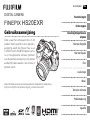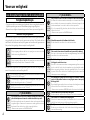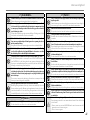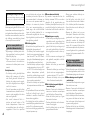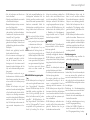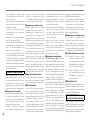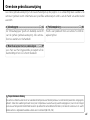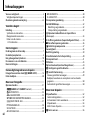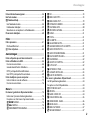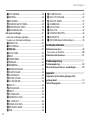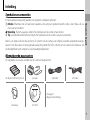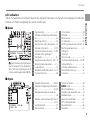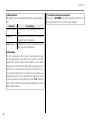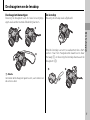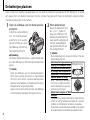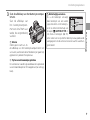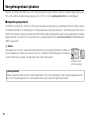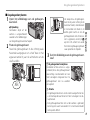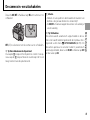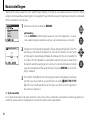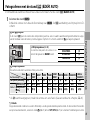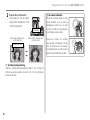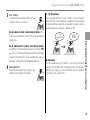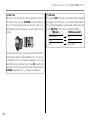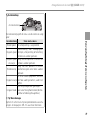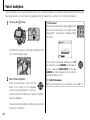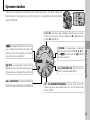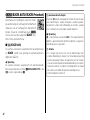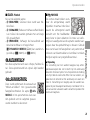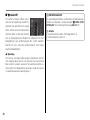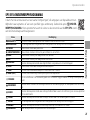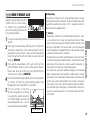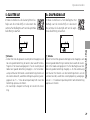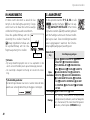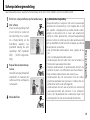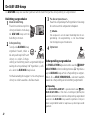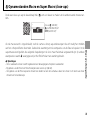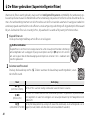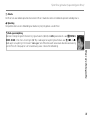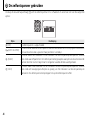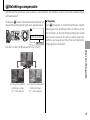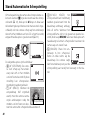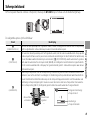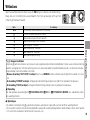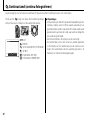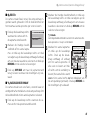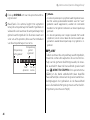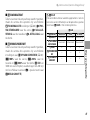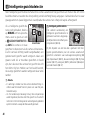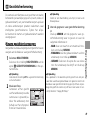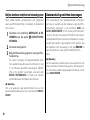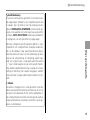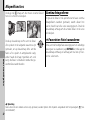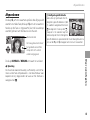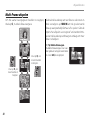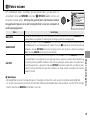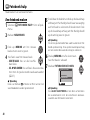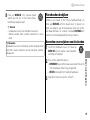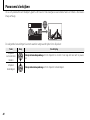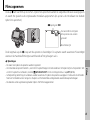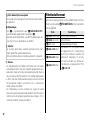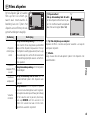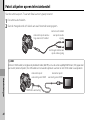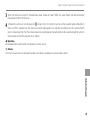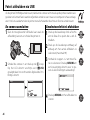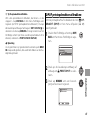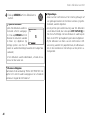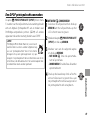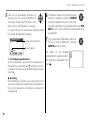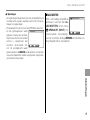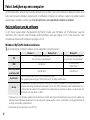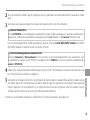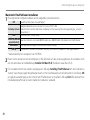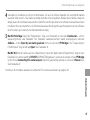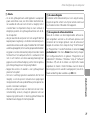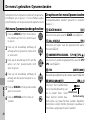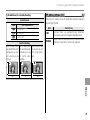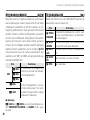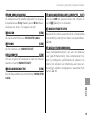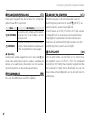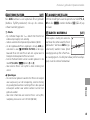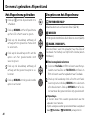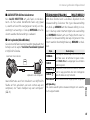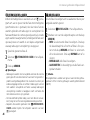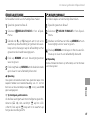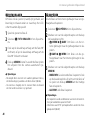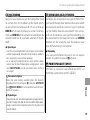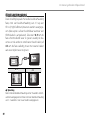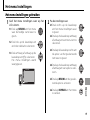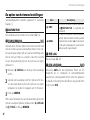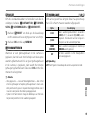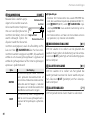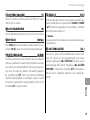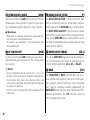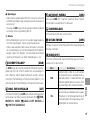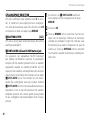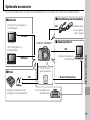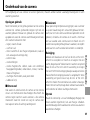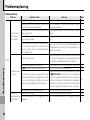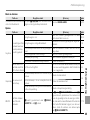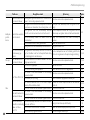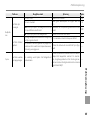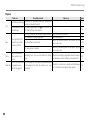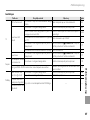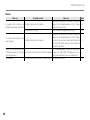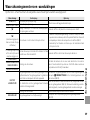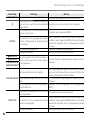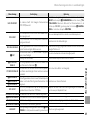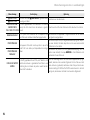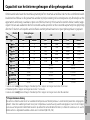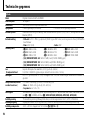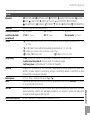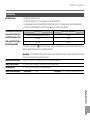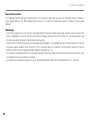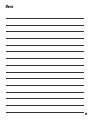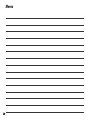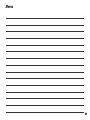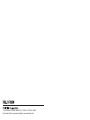DIGITAL CAMERA
FINEPIX HS20EXR
Gebruiksaanwijzing
Dank u voor het vertrouwen dat u in dit
product heeft gesteld. In deze gebruiks-
aanwijzing wordt beschreven hoe u uw
FUJIFILM FinePix HS20EXR digitale came-
ra en meegeleverde software gebruikt.
Lees de gebruiksaanwijzing in zijn geheel
aandachtig door voordat u de camera in
gebruik neemt.
Voor informatie over aanverwante producten, bezoek onze website op
http://www.fujifilm.com/products/digital_cameras/index.html
Voordat u begint
Eerste stappen
Eenvoudig fotograferen en
afspelen
Meer over fotogra e
Meer over afspelen
Films
Aansluitingen
Menu’s
Technische informatie
Probleemoplossing
Appendix
BL01292-B01
NL

ii
Voor uw veiligheid
Lees deze opmerkingen voordat u de camera gebruikt
Veiligheidsopmerkingen
• Zorg ervoor dat u uw camera goed gebruikt. Lees voor gebruik deze Vei-
ligheidsopmerkingen en uw Gebruiksaanwijzing zorgvuldig door.
• Bewaar deze veiligheidsopmerkingen na het lezen op een veilige plaats.
Informatie over pictogrammen
De hieronder afgebeelde pictogrammen worden in deze gebruiksaanwij-
zing gebruikt om de ernst aan te geven van een letsel of schade die kan
ontstaan als de betekenis van het pictogram niet in acht wordt genomen en
het product ten gevolge daarvan onjuist wordt gebruikt.
WAAR-
SCHUWING
Dit pictogram geeft aan dat het niet opvolgen van instructies kan
leiden tot ernstig of fataal letsel.
OPGEPAST
Dit pictogram geeft aan dat het niet opvolgen van instructies kan
leiden tot persoonlijk letsel of materiële schade.
De hieronder afgebeelde pictogrammen geven de ernst van de gevolgen
aan als de instructies niet wordt nageleefd.
Driehoekige pictogrammen geven aan dat deze informatie uw aan-
dacht behoeft (“Belangrijk”).
Cirkelvormige pictogrammen met een diagonale streep geven aan
dat die handeling verboden is (“Verboden”).
Opgevulde cirkels met een uitroepteken geven aan dat er een han-
deling moet worden verricht (“Vereist”).
WAARSCHUWING
WAARSCHUWING
Uit het
stopcontact
verwijderen
Als er een probleem ontstaat, zet u de camera uit, verwijdert u de batterij, kop-
pelt u de netadapter van de camera los en haalt u deze uit het stopcontact.
Het blijven gebruiken van de camera als deze rook verspreidt of een
ongewone geur of wanneer de camera een ander gebrek vertoont,
kan brand of een elektrische schok tot gevolg hebben.
• Neem contact op met uw FUJIFILM-dealer.
WAARSCHUWING
WAARSCHUWING
Vermijd
blootstelling
aan water
Laat geen water of andere vreemde voorwerpen de camera binnendringen.
Als water of andere vreemde voorwerpen in de camera terechtko-
men, schakelt u de camera uit, verwijdert u de batterij, koppelt u de
netstroomadapter los en trekt u deze uit het stopcontact.
Als u de camera blijft gebruiken, kan dat leiden tot brand of een
elektrische schok.
• Neem contact op met uw FUJIFILM-dealer.
Niet gebruiken
in de badka-
mer of in de
douche.
Gebruik de camera niet in de badkamer of in de douche.
Dit kan brand of een elektrische schok veroorzaken.
Niet demon-
teren.
Probeer nooit te demonteren of te modi ceren (open nooit de behuizing).
Het niet in acht nemen van deze voorzorgsmaatregel kan brand of
een elektrische schok veroorzaken.
Raak geen
interne onder-
delen aan
Mocht de behuizing openbreken door een val of ander ongeluk, raak de
blootliggende onderdelen niet aan.
Het niet in acht nemen van deze voorzorgsmaatregel kan een elek-
trische schok of letsel door het aanraken van beschadigde onder-
delen tot gevolg hebben. Verwijder onmiddellijk de accu en pas
op voor letsel of een elektrische schok. Breng het product naar het
verkooppunt voor raadpleging.
Het verbindingssnoer mag niet worden aangepast, verwarmd, overmatig
geplooid of uitgetrokken worden en er mogen geen zware voorwerpen op
worden geplaatst.
Deze handelingen zouden het snoer kunnen beschadigen en brand
of een elektrische schok kunnen veroorzaken.
•
Neem contact op met uw FUJIFILM-dealer als het snoer beschadigd is.
Plaats de camera niet op een onstabiele ondergrond.
Hierdoor kan de camera vallen of kantelen en letsel veroorzaken.
Probeer nooit foto’s te maken als u in beweging bent.
Gebruik de camera niet tijdens het wandelen of als u in een auto
rijdt. Dit kan leiden tot een val of een verkeersongeluk.
Raak tijdens onweer de metalen onderdelen van de camera niet aan.
Dit kan tot een elektrische schok leiden door de ladingsoverdracht
van een blikseminslag.

iii
Voor uw veiligheid
WAARSCHUWING
WAARSCHUWING
Gebruik de batterij niet voor andere doeleinden dan waarvoor deze bedoeld is.
Plaats de batterij zoals aangeduid door de merktekens.
Verwarm, wijzig of demonteer de batterij niet. Laat de batterij niet vallen of
stel deze niet bloot aan schokken. Berg de batterij niet samen met metalen
voorwerpen op. Gebruik geen andere laders dan het gespeci ceerde model
om de batterij op te laden.
Elk van deze handelingen kan tot ontplo ng of lekkage van de bat-
terij leiden en kan brand of letsel veroorzaken.
Gebruik uitsluitend batterijen of netstroomadapters die voor gebruik met
deze camera goedgekeurd zijn. Gebruik geen andere spanning dan de ver-
melde spanningsvoeding.
Het gebruik van andere spanningsbronnen kan tot brand leiden.
Als de batterij lekt en vloeistof in contact komt met uw ogen, huid of kleding,
spoelt u het betre ende gebied onmiddellijk met schoon water en zoekt u
medische hulp of belt u onmiddellijk het alarmnummer.
Gebruik de lader niet om andere batterijen dan hier vermeld, op te laden.
De Ni-MH-batterijlader is ontworpen voor HR-AA Ni-MH-batterijen
van FUJIFILM. Als u de lader gebruikt om gewone batterijen of an-
dere types oplaadbare batterijen op te laden, dan kan dit leiden tot
lekkage, oververhitting of een explosie.
Als u de batterij bij u draagt, plaatst u deze in de digitale camera of bewaart
u de batterij in de harde tas. Als u de batterij wilt opbergen, bergt u deze op
in de harde tas. Als u de batterij wegbrengt voor recycling, bedekt u de polen
met isolatietape.
Door contact met andere batterijen of metalen voorwerpen kan de
batterij in brand vliegen of ontplo en.
Houd geheugenkaarten buiten het bereik van kleine kinderen.
Omdat geheugenkaarten klein zijn, kunnen ze makkelijk door kin-
deren worden ingeslikt. Bewaar geheugenkaarten buiten het bereik
van kleine kinderen. Als een kind een geheugenkaart inslikt, moet u
onmiddellijk medische hulp zoeken of het alarmnummer bellen.
OPGEPAST
OPGEPAST
Gebruik de camera niet op plaatsen met oliedampen, stoom, vochtigheid of stof.
Dit kan brand of een elektrische schok veroorzaken.
OPGEPAST
OPGEPAST
Laat de camera niet achter op plaatsen die aan extreem hoge temperaturen
zijn blootgesteld.
Laat de camera niet achter in afgesloten ruimtes zoals in een afgeslo-
ten voertuig of in direct zonlicht. Dit kan brand veroorzaken.
Buiten het bereik van kleine kinderen houden.
Dit product kan letsel aan de handen van kinderen veroorzaken.
Plaats geen zware voorwerpen op de camera.
Hierdoor kan het zware voorwerp vallen of kantelen en letsel ver-
oorzaken.
Verplaats de camera niet terwijl deze nog steeds met het netsnoer verbon-
den is. Trek niet aan het snoer om de netstroomadapter te verwijderen.
Deze handelingen zouden het snoer kunnen beschadigen en brand
of een elektrische schok kunnen veroorzaken.
Gebruik de netstroomadapter niet wanneer de stekker beschadigd is of de
stekkerverbinding loszit.
Dit kan brand of een elektrische schok veroorzaken.
Bedek de camera en de netstroomadapter niet en wikkel deze niet in een
doek of deken.
Hierdoor kan de temperatuur te hoog oplopen waardoor de behui-
zing vervormt of waardoor er brand ontstaat.
Als u de camera reinigt en u de camera voor langere tijd niet van plan bent
te gebruiken, verwijdert u de batterij en koppelt u de netstroomadapter los.
Doet u dit niet, dan kan dat leiden tot brand of een elektrische schok.
Na het opladen dient u de lader uit het stopcontact te verwijderen.
Er kan brand ontstaan als u de lader in het stopcontact laat zitten.
Als een itser te dicht bij ogen wordt gebruikt, kan deze persoon daar tijde-
lijk door verblind raken.
Let bijzonder goed op bij het fotograferen van baby’s en kleine kinderen.
Bij het verwijderen van een geheugenkaart kan de kaart te snel uit de sleuf
schieten. Gebruik uw vinger om de kaart tegen te houden en laat de kaart
voorzichtig los.
Laat uw camera regelmatig nakijken en schoonmaken.
Een ophoping van stof in uw camera kan tot brand of een elektrische
schok leiden.
• Neem contact op met uw FUJIFILM-dealer om de camera om de 2
jaar van binnen te laten reinigen.
• Dit is echter niet gratis.

iv
Voor uw veiligheid
Spanningsvoeding en batterij
* Controleer welk type batterij u gebruikt
voordat u de volgende beschrijvingen
leest.
Hieronder wordt uitgelegd hoe u de
batterijen juist gebruikt en hoe u de
levensduur ervan kan verlengen. On-
juist gebruik van batterijen kan de le-
vensduur ervan verkorten, maar kan
ook lekkage, oververhitting, brand
of een explosie veroorzaken.
1
Voor deze camera gebruikt u een
oplaadbare Lithium-ion ba
tterij
* Bij levering is de batterij niet volle-
dig opgeladen. Laad voor gebruik
de batterij altijd op.
* Plaats de batterij in de camera
of bewaar deze in de zachte tas
wanneer u de batterij met u mee-
neemt.
Batterijkenmerken
•
De batterij verliest geleidelijk haar
lading, zelfs wanneer de batterij
niet wordt gebruikt. Gebruik een
batterij die onlangs werd opgela-
den (in de afgelopen twee dagen)
om foto’s te nemen.
• Om de levensduur van de batterij
te maximaliseren, schakelt u de ca-
mera zo snel mogelijk uit als deze
niet wordt gebruikt.
•
Het aantal resterende foto’s is
minder op koude locaties of bij
koude temperaturen. Neem een
reservebatterij mee die volledig is
opgeladen. U kunt de capaciteit
van de batterij ook verhogen door
de batterij in uw zak of op een an-
dere warme plaats te bewaren en
net voor u een opname maakt de
batterij in de camera te plaatsen.
Als u een verwarmingszakje ge-
bruikt, mag u dit niet rechtstreeks
tegen de batterij drukken. De ca-
mera werkt mogelijk niet als u een
bijna lege batterij onder koude om-
standigheden gebruikt.
■ De batterij opladen
• U kunt de batterij opladen met de
batterijlader (meegeleverd).
- De batterij kan worden opgela-
den bij een omgevingstempera-
tuur tussen 0°C en +40°C. Raad-
pleeg de Gebruiksaanwijzing voor
de oplaadduur van de batterij.
- Laad de batterij op bij een omge-
vingstemperatuur tussen +10°C
en +35°C. Als u de batterij bij een
andere temperatuur oplaadt,
duurt het opladen langer omdat
de prestaties van de batterij hier-
door worden verminderd.
- U kunt de batterij niet opladen
bij temperaturen onder het vries-
punt.
•
De oplaadbare Lithium-ion batterij
hoeft niet volledig leeg te zijn of
ontladen te worden voordat deze
kan worden opgeladen.
• De batterij kan na het opladen of
onmiddellijk na gebruik warm aan-
voelen. Dit is volkomen normaal.
• Laad een volledig opgeladen bat-
terij niet opnieuw op.
■ Levensduur van de batterij
Bij normale temperaturen kan de
batterij minimaal 300 keer worden
gebruikt. Als de prestatieduur van
de batterij duidelijk afneemt, wijst dit
erop dat de batterij het einde van de
levensduur heeft bereikt en dat deze
vervangen moet worden.
■ Opmerkingen over opslag
•
Als de batterij voor langere perioden
opgeladen wordt opgeslagen, kan
de prestatie van de batterij achteruit
gaan. Als de batterij voor langere tijd
niet wordt gebruikt, laat u de batterij
laten leeglopen voordat u deze op-
bergt.
• Als u de camera voor langere tijd
niet gebruikt, verwijdert u de bat-
terij uit de camera.
• Bewaar de batterij op een koele
plaats.
- Bewaar de batterij op een droge
plaats met een omgevingstem-
peratuur tussen +15°C en +25°C.
- Bewaar de batterij niet op een
hete of extreme koude plaats.
■ Met de batterij omgaan Veiligheids-
waarschuwingen:
•
Bewaar of vervoer de batterij niet
samen met metalen voorwerpen
zoals kettinkjes of haarspelden.
• Warm de batterij niet op of gooi
deze niet in het vuur.
• Probeer de batterij niet te demon-
teren of te wijzigen.
• Laad de batterij niet op met niet-
gespeci ceerde laders.
• Breng een versleten batterij on-
middellijk weg.
•
Laat de batterij niet vallen of stel
deze niet bloot aan sterke schokken.
•
Stel de batterij niet bloot aan water.
• Houd de polen van de batterij al-
tijd schoon.
• Bewaar de batterij niet op een
hete plaats. Wanneer u de batterij
gedurende een langere periode
gebruikt, worden de behuizing
van de camera en de batterij zelf
warm. Dit is normaal. Gebruik de
netstroomadapter die bij de came-
ra wordt geleverd als u gedurende
langere tijd opnamen maakt of fo-
to’s bekijkt.
2
Voor deze camera gebruikt u
AA-alk
aline of Ni-MH (nikkelmetaal
hydride) oplaadbare batterijen
* Meer informatie over de batterijen
die u kunt gebruiken, vindt u in de
Gebruiksaanwijzing van de camera.
■ Waarschuwingen voor het gebruik
van batterijen
• Verwarm de batterijen niet en gooi
deze niet in een vuur.
• Bewaar of vervoer de batterij niet
samen met metalen voorwerpen
zoals kettinkjes of haarspelden.
• Stel de batterij niet bloot aan water,
zorg ervoor dat deze niet nat wor-
den en bewaar de batterijen niet
op een vochtige plaats.
• Probeer de batterij en de batterij-
behuizingen niet te demonteren of
te wijzigen.

v
Voor uw veiligheid
• Stel de batterijen niet bloot aan
sterke schokken.
• Gebruik geen lekkende, vervormde
of verkleurde batterijen.
• Bewaar batterijen niet op een war-
me of vochtige plaats.
• Houd de batterijen buiten het be-
reik van baby’s en kleine kinderen.
• Controleer of de polen van de bat-
terijen (C en D) goed zijn.
• Gebruik niet gelijkertijd nieuwe en
gebruikte batterijen. Gebruik niet
gelijkertijd opgeladen en ontladen
batterijen.
• Gebruik niet gelijkertijd verschil-
lende merken batterijen.
• Als u de camera voor langere tijd
niet gebruikt, verwijdert u de bat-
terij uit de camera. Houd er re-
kening mee als de camera wordt
bewaard zonder batterijen, dat de
tijd- en de datuminstellingen wor-
den gewist.
• De batterijen voelen net na ge-
bruik warm aan. Schakel voordat u
de batterijen verwijdert, de camera
uit en wacht tot de batterijen zijn
afgekoeld.
• Omdat de batterijen niet goed
werken in koude omstandigheden
of op koude locaties, kunt u de bat-
terijen in uw kleding verwarmen
voordat u deze gebruikt. Batterijen
werken niet goed als deze koud
zijn. De batterijen werken weer als
een normale temperatuur is be-
reikt.
• Vuil (zoals vingerafdrukken) op de
batterijpolen verhindert dat de
batterij goed kan worden opgela-
den en het aantal opnamen wordt
hierdoor verminderd. Maak de
batterijpolen voorzichtig met een
droge, zachte doek schoon voor-
dat u deze oplaadt.
Als er vloeistof lekt uit de batte-
rij, maakt u het batterijcomparti-
ment grondig schoon en plaatst
u daarna nieuwe batterijen.
Als batterijvloeistof op uw
handen of kleding komt, rei-
nigt u deze grondig met wa-
ter. Batterijvloeistof kan blind-
heid veroorzaken wanneer dit
in uw ogen komt. Wrijf niet in
uw ogen wanneer dit gebeurt.
Spoel uw ogen met schoon
water en neem contact op
met een arts.
■ De AA Ni-MH-batterijen juist gebrui-
ken
•
Ni-MH-batterijen die een lange tijd
niet worden gebruikt kunnen wor-
den “uitgeschakeld”. Bovendien
kunnen Ni-MH-batterijen die her-
haaldelijk worden opgeladen als
deze slechts gedeeltelijk zijn ont-
laden, last hebben van het “geheu-
gene ect”. Ni-MH-batterijen die
zijn “uitgeschakeld” of last hebben
van het “geheugene ect” leveren
na opladen slecht gedurende een
korte tijd voeding. Om dit pro-
bleem te voorkomen, ontlaadt en
laadt u deze verschillende keren
met de camerafunctie “Oplaadbare
batterijen ontladen”. Uitschakelen
en geheugenproblemen zijn type-
rend voor Ni-MH-batterijen en dit
betekent niet dat de batterij defect
is. Raadpleeg de Gebruiksaanwij-
zing procedure voor het “Oplaad-
bare batterijen ontladen”.
OPGEPAST
OPGEPAST
Gebruik de functie “Oplaadbare bat-
terijen ontladen” niet als u alkaline-
batterijen gebruikt.
• Gebruik de snelle batterijlader (af-
zonderlijk verkrijgbaar) wanneer u
Ni-MH-batterijen gebruikt. Raad-
pleeg de instructies die bij de lader
zijn geleverd zodat u de lader goed
gebruikt.
• Gebruik de batterijlader niet om
andere batterijen op te laden.
• De batterijen voelen warm aan na-
dat deze zijn opgeladen.
• De camera gebruikt een kleine
hoeveelheid voeding als de ca-
mera is uitgeschakeld. Houd er
rekening mee dat wanneer u de
Ni-MH-batterijen een lange tijd in
de camera laat zitten, de batterijen
te veel worden ontladen. Hierdoor
worden ze zelfs na opnieuw opla-
den, onbruikbaar.
• Ni-MH-batterijen ontladen auto-
matisch, zelfs als deze niet worden
gebruikt. Hierdoor kan de ge-
bruiksduur worden verkort.
• Ni-MH-batterijen slijten snel als
deze te veel worden ontladen
(bijvoorbeeld wanneer u deze bat-
terijen in een zaklamp gebruikt).
Ontlaad de batterijen met de ca-
merafunctie “Discharging rechar-
geable batteries” (oplaadbare bat-
terijen ontladen).
• Ni-MH-batterijen hebben een be-
perkte levensduur. Wanneer een
batterij slechts een korte tijd kan
worden gebruikt na herhaaldelijke
ontladen en opladen, kan dit bete-
kenen dat de batterij niet meer kan
worden gebruikt.
Batterijen weggooien
• Gooi batterijen weg conform de
plaatselijke regelgeving.
3
Opmerkingen voor beide modellen
(
1
,
2
)
Ne
tstroomadapter
Gebruik altijd de netstroomadapter
voor uw camera. Het gebruik van
een netstroomadapter van een an-
der merk dan de netstroomadapter
van FUJIFILM kan uw digitale camera
beschadigen.
Raadpleeg de Gebruiksaanwijzing
van uw camera voor meer informa-
tie over de netstroomadapter.
• Gebruik de netstroomadapter uit-
sluitend binnenshuis.
• Steek het verbindingssnoer stevig
in de DC-ingangaansluiting.
• Schakel de FUJIFILM Digitale ca-
mera uit voordat u het snoer van
de DC-ingangaansluiting loskop-

vi
Voor uw veiligheid
pelt. Om deze los te maken, trekt
u voorzichtig aan de stekker. Trek
niet aan het snoer.
• Gebruik de netstroomadapter niet
voor andere doeleinden dan voor
uw digitale camera.
• Tijdens het gebruik kan de net-
stroomadapter warm aanvoelen.
Dit is normaal.
• Demonteer de netstroomadapter
niet. Dit kan gevaarlijk zijn.
• Gebruik de netstroomadapter niet
op een warme en vochtige plaats.
• Stel de netstroomadapter niet
bloot aan sterke schokken.
•
De netstroomadapter kan een zoe-
mend geluid maken. Dit is normaal.
•
Als de netstroomadapter in de nabij-
heid van een radio wordt gebruikt, kan
deze statische elektriciteit veroorzaken.
Als dit gebeurt, plaatst u de camera uit
de buurt van de radio.
Voordat u de camera gebruikt
Richt de camera niet op extreem
heldere lichtbronnen, zoals de zon
bij een onbewolkte lucht. Het niet
in acht nemen van deze voorzorgs-
maatregel kan schade aan de beeld-
sensor van de camera toebrengen.
■ Testopnamen voor fotogra e
Vóór het maken van belangrijke fo-
to’s (zoals bij huwelijken of tijdens
reizen), kunt u het beste altijd eerst
een testopname maken om te con-
troleren of alles functioneert.
•
FUJIFILM Corporation aanvaardt
geen verantwoordelijkheid voor een
eventueel verlies (zoals de fotogra-
ekosten of inkomensverlies door
de fotogra e) ontstaan ten gevolge
van een storing van het product.
■ Opmerkingen over auteursrechten
Opnamen gemaakt met uw digitale
camerasysteem mogen zonder toe-
stemming van de eigenaar niet wor-
den gebruikt op een manier die de
copyrightwetten overtreedt, tenzij deze
uitsluitend voor privé-gebruik bedoeld
zijn. Er zijn bepaalde beperkingen van
toepassing bij het fotograferen van op-
tredens op podia, evenementen en ten-
toonstellingen, zelfs wanneer de foto’s
alleen voor privé-gebruik bestemd zijn.
De gebruiker wordt er ook op gewezen
dat het overdragen van een geheugen-
kaart die foto’s of gegevens bevat die
onder de copyrightwetten vallen, uit-
sluitend toegestaan is binnen de beper-
kingen opgelegd door de regelgeving
in het kader van deze auteursrechten.
■ Omgaan met uw digitale camera
Stel de camera tijdens het maken en op-
slaan van foto’s niet bloot aan schokken
om correcte opnames te garanderen.
■ Vloeibare kristallen
Als het LCD-scherm beschadigd is,
moet u voorzichtig zijn met de vloei-
bare kristallen in het scherm. Neem
onmiddellijk maatregelen als één van
de volgende situaties zich voordoet.
• Als vloeibare kristallen met uw
huid in aanraking komen, moet u
de desbetre ende plaats met een
doek droog wrijven en goed was-
sen met zeep en stromend water.
• Als er vloeibare kristallen in uw oog
terechtkomen, moet u dat oog
gedurende minimaal 15 minuten
spoelen met schoon water en dan
medische hulp zoeken.
•
Als vloeibare kristallen worden inge-
slikt, moet u uw mond goed spoelen
met water. Drink grote hoeveelhe-
den water en probeer over te geven.
Zoek medische hulp.
Hoewel het LCD-paneel is vervaar-
digd met zeer geavanceerde tech-
nieken kunnen er zwarte plekken of
continu verlichte plekken zijn. Dit is
geen defect en is niet van invloed op
de opgenomen beelden.
■ Informatie over handelsmerken
XD-Picture Card en E zijn handels-
merken van FUJIFILM Corporation. De
hierin gebruikte lettertypen zijn ont-
wikkeld door DynaComware Taiwan
Inc. Macintosh, QuickTime en Mac
OS zijn in de Verenigde Staten en an-
dere landen gedeponeerde handels-
merken van Apple Inc. Windows 7,
Windows Vista en het Windows-logo
zijn handelsmerken van de Microsoft-
groep. Adobe en Adobe Reader zijn
in de Verenigde Staten en/of andere
landen geregistreerde handelsmer-
ken of handelsmerken van Adobe
Systems Incorporated. De SDHC- en
SDXC-logo´s zijn handelsmerken van
SD-3C, LLC. Het HDMI-logo is een
handelsmerk. YouTube is een handels-
merk van Google Inc. Alle overige in
deze gebruiksaanwijzing genoemde
handelsmerken zijn handelsmerken of
geregistreerde handelsmerken van de
betre ende rechthebbenden.
Deze camera kan medische en lucht-
vaartapparatuur verstoren. Vraag in
de ziekenhuis- of bij de luchtvaart-
maatschappij om toestemming voor-
dat u uw fotocamera in een zieken-
huis of vliegtuig gebruikt.
■ Opmerkingen over elektrische storing
Als de camera in ziekenhuizen of
vliegtuigen wordt gebruikt, dan kan
deze camera storing van andere ap-
paratuur in het vliegtuig of ziekenhuis
veroorzaken. Raadpleeg de betre en-
de regelgeving voor meer informatie.
■
Toelichting op het kleurentelevisiesysteem
NTSC: National Television System
Committee, speci caties voor
een kleurentelevisiesysteem,
hoofdzakelijk van toepassing
in de V.S., Canada en Japan.
PAL: Phase Alternation by Line,
een kleurentelevisiesysteem
hoofdzakelijk toegepast in
Europa en China.
■ Exif Print (Exif ver. 2.3)
Exif Print Format is een nieuw bestands-
formaat voor digitale camera’s dat een
grote hoeveelheid opname-informatie
voor optimale afdrukken bevat.
BELANGRIJKE OPMERKING: Lees eerst
voordat u de software gebruikt
Direct of indirect exporteren, in zijn
geheel of gedeeltelijk, van software
met een licentie zonder de toestem-
ming van de van toepassing zijnde
bestuursorganen is verboden.

vii
Over deze gebruiksaanwijzing
Lees deze gebruiksaanwijzing en de waarschuwingen op de pagina’s ii–vi aandachtig door voordat u de
camera in gebruik neemt. Informatie over speci eke onderwerpen vindt u aan de hand van onderstaand
overzicht.
Temperatuurwaarschuwing
De camera schakelt automatisch uit voordat de temperatuur of de temperatuur van de batterij boven de veilige grens
uitkomt. Foto’s die worden gemaakt terwijl een temperatuurwaarschuwing wordt weergegeven, kunnen een hoger
ruisniveau of afwijkende helderheid bevatten (overbelichte of onderbelichte foto’s). Schakel de camera uit en wacht
tot de camera is afgekoeld voordat u deze weer inschakelt (P 105, 110).
✔
✔
Waarschuwingsvensters en -aanduidingen
Waarschuwingsvensters en -aanduidingen
.....
.....
P
P
109
109
Lees hier wat het knipperende pictogram of de
foutmelding in het LCD-scherm betekent.
✔
✔
Probleemoplossing
Probleemoplossing
........................................
........................................
P
P
102
102
Heeft u een probleem met uw camera? U vindt de
oplossing hier.
✔
✔
Inhoudsopgave
Inhoudsopgave
...............................................
...............................................
P
P
viii
viii
De “Inhoudsopgave” geeft een duidelijk overzicht
van de gehele gebruiksaanwijzing. Alle camera-
functies worden er in behandeld.

viii
Voor uw veiligheid .......................................................................... ii
Veiligheidsopmerkingen ............................................................ ii
Over deze gebruiksaanwijzing ...............................................vii
Voordat u begin
Voordat u begin
t
t
Inleiding ...............................................................................................1
Symbolen en conventies ............................................................. 1
Meegeleverde accessoires .........................................................1
Delen van de camera .................................................................... 2
LCD-indicators.............................................................................. 5
Eerste stappe
Eerste stappe
n
n
De draagriem en de lensdop ......................................................7
De batterijen plaatsen .................................................................. 8
Een geheugenkaart plaatsen ..................................................10
De camera in- en uitschakelen ................................................ 13
Basisinstellingen............................................................................14
Eenvoudig fotograferen en afspele
Eenvoudig fotograferen en afspele
n
n
Fotograferen met de stand R (E AUTO)................15
Foto’s bekijken................................................................................20
Meer over fotogra
Meer over fotogra
e
e
Opnamestanden ............................................................................ 21
O(E AUTO/E Prioriteit) .................................22
B AUTOMATISCH .......................................................................23
Adv. GEAVANCEERD ...................................................................23
SP1/SP2 ONDERWERPPROGRAMMA ...................................25
N BEW. PANOR. 360 .............................................................27
P: PROGRAMMA AE .....................................................................28
S: SLUITER AE .................................................................................29
A: DIAFRAGMA AE ........................................................................29
M: HANDMATIG.............................................................................30
C: AANGEPAST ...............................................................................30
Scherpstelvergrendeling ........................................................... 31
De AE/AF LOCK-knop .........................................................................32
Belichting vergrendelen .........................................................32
Scherpstelling vergrendelen ................................................32
F Opnamestanden Macro en Super Macro
(close-ups).........................................................................................33
N De itser gebruiken (Superintelligente itser) ...........34
J De zelfontspanner gebruiken ...........................................36
d Belichtingscompensatie .....................................................37
Gevoeligheid ...................................................................................38
Belichtingsmeting .........................................................................39
Stand Automatische Scherpstelling .....................................40
Scherpstelstand .............................................................................41
Witbalans ..........................................................................................43
I Continustand (continu fotograferen) ............................4 4
b Intelligente gezichtsdetectie ............................................48
n Gezichtsherkenning .............................................................. 49
Nieuwe gezichten toevoegen .................................................49
Bekijken, bewerken en verwijderen van bestaande
gegevens ......................................................................................... 50
Automatisch gezichten toevoegen ......................................50
Meer over afspele
Meer over afspele
n
n
Afspeelfuncties ..............................................................................52
Continu fotograferen .................................................................52
I Favorieten: Foto’s waarderen.............................................52
Afsp eel zoom ..................................................................................53
Multi-Frame afspelen .................................................................54
A Foto´s wissen.............................................................................55
Inhoudsopgave

ix
Inhoudsopgave
Foto-informatie weergeven .....................................................56
Een foto zoeken ..............................................................................57
X Fotoboek hulp .........................................................................58
Een fotoboek maken ...................................................................58
Fotoboeken bekijken .................................................................59
Bewerken en verwijderen van fotoboeken .......................59
Panorama's bekijken ....................................................................60
Film
Film
s
s
Films opnemen ............................................................................... 61
Filmbeeldformaat ........................................................................62
a Films afspelen...........................................................................63
Aansluitinge
Aansluitinge
n
n
Foto’s afspelen op een televisietoestel...............................64
Foto’s afdrukken via USB ...........................................................66
De camera aansluiten .................................................................66
Geselecteerde foto’s afdrukken .............................................66
DPOF printopdrachten afdrukken ........................................67
Een DPOF printopdracht aanmaken.....................................69
Foto’s bekijken op een computer ..........................................72
Het installeren van de software .............................................72
De camera aansluiten .................................................................76
Menu’
Menu’
s
s
De menu’s gebruiken: Opnamestanden ............................78
Het menu Opnamestanden gebruiken ...............................78
De opties van het menu Opnamestanden.........................78
A E MODUS .......................................................................78
A Adv. MODUS ...........................................................................78
A ONDERWERPPROGRAMMA ...............................................78
N ISO ...............................................................................................78
O BEELDGROOTTE .....................................................................78
T BEELDKWALITEIT ...................................................................79
U DYNAMISCH BEREIK .............................................................80
P FILMSIMULATIE ......................................................................80
d WB VERSCHUIVING ...............................................................81
f KLEUR .........................................................................................81
e TOON..........................................................................................81
H SCHERPTE .................................................................................81
h GELUIDSREDUCTIE ................................................................81
Z
GEAVANCEERDE ANTI-SCHERPTE
.....................................81
b GEZICHTSDETECTIE ..............................................................81
n GEZICHTSHERKENNING ......................................................81
F FILMSCHERPSTELLING.........................................................82
W FILMMODUS ............................................................................82
J AE BKT EV-STAPPEN ..............................................................82
I FLITSLICHT ...............................................................................82
g EXTERNE FLITSER ...................................................................83
K AANGEP. INSTELLEN .............................................................83
2 ELEKTR. WATERPAS ..............................................................83
De menu’s gebruiken: Afspeelstand ....................................84
Het Afspeelmenu gebruiken ...................................................84
De opties van het Afspeelmenu .............................................84
X FOTOBOEK HULP ...................................................................84
x WISSEN ......................................................................................84
j MARK. VOOR OPL. ................................................................84
I DIAVOORSTELLING ...............................................................85
B VERWIJDER R. OGEN .............................................................86
D BEVEILIGEN ..............................................................................86
G BEELDUITSNEDE ....................................................................87
O NIEUW FORMAAT ..................................................................87

x
Inhoudsopgave
C FOTO DRAAIEN .......................................................................88
E KOPIËREN..................................................................................88
F VOICE MEMO ...........................................................................89
n VERWIJDER GEZICHTSHERK. ............................................89
K PRINTOPDRACHT (DPOF) ...................................................89
J BEELDVERHOUDING ............................................................90
Het menu Instellingen ................................................................91
Het menu Instellingen gebruiken .........................................91
De opties van het menu Instellingen ...................................92
F DATUM/TIJD ............................................................................92
N TIJDSVERSCHIL .......................................................................92
L a ................................................................................92
o STILLE STAND ..........................................................................92
R RESET .........................................................................................93
K FORMATTEREN .......................................................................93
A WEERGAVE ...............................................................................93
B NUMMERING ...........................................................................94
G BEDIENINGSVOLUME ...........................................................94
H SLUITER VOLUME ...................................................................94
e SLUITERGELUID ......................................................................94
I AFSPEEL VOLUME ..................................................................95
J LCD HELDERHEID ..................................................................95
E EVF/LCD ....................................................................................95
M UITSCHAKELEN .......................................................................95
1 SNELST ......................................................................................95
L 2X STABILISATIE .....................................................................95
B VERWIJDER R. OGEN .............................................................96
C AF-HULPLICHT ........................................................................96
k MODUS AE/AF-VERG. ..........................................................96
v KNOP AE/AF-VERGR. ...........................................................96
j RAW ............................................................................................96
j SCHERPSTELLOEP ..................................................................97
t ORIG. FOTO OPSLAAN .........................................................97
m AUTO ROT. WEERG. ..............................................................97
O SCHERMKLEUR .......................................................................97
c UITLEG TONEN ........................................................................97
Q VIDEO SYST. ............................................................................97
S AANGEPAST RESETTEN .......................................................98
T BATTERIJTYPE .........................................................................98
P ONTLADEN (alleen Ni-MH batterijen) ...........................98
Technische informati
Technische informati
e
e
Optionele accessoires .................................................................99
Accessoires van FUJIFILM ....................................................... 100
Onderhoud van de camera .....................................................101
Probleemoplossin
Probleemoplossin
g
g
Probleemoplossing ................................................................... 102
Waarschuwingsvensters en -aanduidingen .................. 109
Appendi
Appendi
x
x
Capaciteit van het interne geheugen of de
geheugenkaart .............................................................................113
Technische gegevens ................................................................114

1
Inleiding
Symbolen en conventies
Symbolen en conventies
In deze gebruiksaanwijzing worden de volgende symbolen gebruikt:
3 Attentie: Informatie die u moet lezen voordat u de camera in gebruik neemt en die u leert hoe u de ca-
mera correct bedient.
1 Opmerking: Punten waarop u tijdens het gebruik van de camera moet letten.
2 Tip: Aanvullende informatie die tijdens het gebruik van de camera van pas kan komen.
Menu’s en andere teksten die op het LCD-scherm van de camera verschijnen, worden vetgedrukt weerge-
geven. In de illustraties in deze gebruiksaanwijzing wordt het LCD-scherm van de camera ten behoeve van
de duidelijkheid soms enigszins vereenvoudigd afgebeeld.
Meegeleverde accessoires
Meegeleverde accessoires
De volgende accessoires worden bij de camera meegeleverd:
AA alkaline (LR6) batterijen (×4)
Lensdop USB-kabel A/V-kabel
• Draagriem
• Beginnershandleiding
Zonnekap CD-ROM
Voordat u begint

2
Inleiding
Delen van de camera
Delen van de camera
Voor meer informatie, zie de pagina rechts van elk item.
9 I-knop (continu fotograferen) .................. 4 4
10 Afdekkap van de
geheu genkaar t sleu f ...............................11
11 Riemoog .......................................................... 7
12 Geheugenkaartsleuf ..............................11
13 Flitslicht ..........................................................34
14 Microfoon ............................................. 61, 89
15 N-knop ( i t s e r u i t k l a p p e n ) ...........................34
16 Luidspreker ...........................................63, 89
1 Bedieningsknop ........................28, 38, 44
2 Functieknop ................................................21
3 Stroomvoerend koppelstuk ......83, 100
4 AF-hulplicht .................................................96
Lampje voor de zelfontspanner .....36
5 Lens
6 ON/OFF-schakelaar ....................................13
7 Sluiterknop ...................................................17
8 d (belichtingscompensatie)-knop ............37
17 Afdekkap pool
18 Focusring .......................................................41
19 Zoomring ......................................................16
20 Aansluiting voor HDMI-kabel .......... 64
21 Aansluiting voor een USB-kabel
.....................................................................66, 76
22 Aansluiting voor een A/V-kabel .... 64

3
Voordat u begint
Inleiding
31 AF C-S-M-knop (scherpstelstand) .....41
info-knop ............................................ 56
32 WB-knop (witbalans) ..........................43
H-knop (een foto zoeken) ................57
33 Elektronische zoeker ......................4
34 Oogsensor ............................................ 4
35 EV
F/LCD-knop (schermkeuze) .............4
36 ●-knop ( l m o p n a m e ) ........................61
37 AE/AF LOCK-knop (vergrendeling
zelfbelichting/automatische scherpstelling)
...................................................................32
38 Keuzeknop (zie hieronder)
39 a-knop (afspelen) .............................52
40
DISP (display)/BACK-knop
.......... 18, 52
23 Scherm .................................................... 5
24 Statiefopzetstuk
25 Afdekkap van het
batterijencompartiment ............. 8
26 Dioptrieregelaar ................................ 4
27 Indicatorlampje ...............................19
28 IS
O-knop (gevoeligheid) .................... 38
k-knop (inzoomweergave) ...............53
29 AE-knop (zelfbelichting) .....................39
n-knop (uitzoomweergave) ..............53
30 AF-knop (automatische scherpstelling)
.................................................................. 40
g-knop (Intelligente gezichtsdetectie)
...........................................................53, 70
De keuzeknop
MENU/OK-knop (P 14)
Cursor links
F (macro)-knop (P 33)
Cursor rechts
N
( itser)-knop (P 34)
Cursor omhoog
RAW-knop (P 18)
b (wissen)-knop (P 20)
Cursor omlaag
J (zelfontspanner)-knop (P 36)

4
Inleiding
De elektronische zoeker (EVF)
De elektronische zoeker, waarin dezelfde informatie wordt getoond als op het LCD-
scherm, kan worden gebruikt wanneer het licht direct op het LCD-scherm valt waar-
door het erg moeilijk is om iets op het scherm te zien. Druk op de EVF/LCD-knop om
te selecteren uit de standen automatisch wisselen, lcd-scherm of elektronische zoe-
ker. Wanneer de stand automatisch wisselen is ingesteld, schakelt de elektronische
zoeker automatisch in wanneer u uw oog aan de elektronische zoeker plaatst en
het lcd-scherm wordt ingeschakeld wanneer u uw oog wegneemt (merk op dat de
oogsensor mogelijk niet reageert wanneer u een bril draagt of wanneer uw hoofd in
een hoek staat ten opzichte van de camera).
LCD
EVF
Oogsensor
Deze camera heeft een dioptrieinstelling om zich aan individuele oogsterkten aan te
passen. Laat de dioptrieregelaar op en neer glijden tot de zoekerweergave scherp-
gesteld is.

5
Voordat u begint
Inleiding
LCD-indicators
LCD-indicators
Tijdens het opnemen en afspelen kunnen de volgende indicators verschijnen. De weergegeven indicators
kunnen verschillen naargelang de camera-instellingen.
■
■
Opname
Opname
N
10: 00
AM
10: 00
AM
9
250
250
F
4.5
F
4.5
P
800
12/31/2050
12/31/2050
* a: geeft aan dat er geen geheugen-
kaart in het toestel zit en dat de beel-
den in het interne geheugen van de
camera worden opgeslagen (P 10).
14 Filmsimulatie ...............................................80
15 Witbalans.......................................................43
16 Batterijniveau ................................................ 6
17 2x stabilisatie ..............................................95
18
Belichtingscompensatie-indicator
...37
19 Belichtingscompensatie ......................37
20 Diafragma
21 Sluitertijd
22 Datum en tijd ..............................................14
23 Onscherptewaarschuwing .....34, 109
24 Scherpstelframe........................................31
25 Indicator zelfontspanner .....................36
26 Macrostand (close-up) ..........................33
27 Flitsstand .......................................................34
1 Opnamestand ............................................21
2 Indicator intelligente gezichtsdetec-
tie........................................................................48
3 Belichtingsmeting ...................................39
4
Opnamestand continu fotograferen
... 4 4
5 Indicator stille stand .......................18, 92
6
Scherpstellingswaarschuwing
... 17, 109
7 Indicator intern geheugen *
8 Filmmodus ...................................................61
9 Temperatuurwaarschuwing ... 105, 110
10 Resterend aantal opnamen .............113
11 Gevoeligheid ..............................................38
12 Beeldformaat/Beeldkwaliteit ...78, 79
13 Dynamisch bereik ....................................80
■
■
Afspelen
Afspelen
100-0001
100-0001
400
400
YouTube
10: 00
AM
10: 00
AM
1 / 250
1/250
F
4.5
F
4.5
N
12/31/2050
12/31/2050
7 Dynamisch bereik ....................................80
8 E-s tand ...............................................22
9 Portretverbetering ..................................25
10 Markeren voor uploaden naar ........ 84
11 Fotoboek hulp ...........................................58
12 Voice memo-indicator ..........................89
13 DPOF-afdrukindicator ...........................67
14 Beveiligd beeld..........................................86
15 Favorieten .....................................................52
1 Indicator afspeelstand ..................20, 52
2 Indicator intelligente gezichtsdetec-
tie................................................................48, 86
3 Indicator rode-ogenverwijdering
.............................................................................86
4 Pro focus stand, pro low-light stand
.....................................................................23, 24
5 Geschenkbeeld .........................................52
6 Framenummer ...........................................94

6
Inleiding
Batterijniveau
Het ladingsniveau van de batterij wordt als volgt weergege-
ven:
Indicator
Indicator
Beschrijving
Beschrijving
GEEN PICTOGRAM De batterijen zijn vrijwel geheel ontla-
den.
B (rood)
De batterijen zijn bijna leeg. Vervang de
batterijen zo snel mogelijk.
A (knippert rood)
De batterijen zijn leeg. Schakel de camera
uit en vervang de batterijen.
1 Opmerking
Het kan voorkomen dat er geen waarschuwing voor
een te laag batterijniveau op het LCD-scherm verschijnt
voordat de camera wordt uitgeschakeld. Dit kan vooral
het geval zijn met batterijen die eerder volledig leeg zijn
geraakt. Het stroomverbruik kan per functie enorm vari-
eren, bij sommige functies en bij het overschakelen van
de opnamestand naar de afspeelstand wordt de waar-
schuwing voor een te laag batterijniveau (B) mogelijk
slechts kort of helemaal niet getoond voordat de camera
wordt uitgeschakeld.
Indicators verbergen en weergeven
Druk op de DISP/BACK-knop om opname-informatie en
rasterlijnen op het LCD-scherm weer te geven.

7
De draagriem en de lensdop
De draagriem bevestigen
De draagriem bevestigen
Bevestig de draagriem aan de twee bevestigings-
ogen zoals onderstaande afbeelding laat zien.
3 Attentie
Controleer of de draagriem goed vastzit, want anders kan
de camera vallen.
De lensdop
De lensdop
Bevestig de lenskap zoals afgebeeld.
Bind de lensdop vast om te voorkomen dat u hem
verliest. Haal het meegeleverde koord eerst door
het oog (
q
) en bevestig de lensdop daarna aan de
draagriem (
w
).
Eerste stappen

8
De batterijen plaatsen
Deze camera kan worden gevoed door vier AA alkaline, lithium of oplaadbare Ni-MH batterijen. Er wordt
een pakje met vier alkaline batterijen met de camera meegeleverd. Plaats de batterijen volgens onder-
staande aanwijzingen in de camera.
1
Open de afdekkap van het batterijencom-
partiment.
Schuif de vergrendeling
van het batterijencom-
partiment in de aange-
geven richting en open
de afdekkap van het bat-
terijencompartiment.
1 Opmerking
Controleer altijd of de camera is uitgeschakeld voor-
dat u de afdekkap van het batterijencompartiment
opent.
3 Attentie
• Open de afdekkap van het batterijencomparti-
ment nooit wanneer de camera is ingeschakeld.
Het niet in acht nemen van deze voorzorgsmaat-
regel kan beschadiging van fotobestanden of ge-
heugenkaarten tot gevolg hebben.
• Gebruik niet te veel kracht wanneer u de afdekkap
van het batterijencompartiment opent of sluit.
2
Plaats de batterijen.
Plaats de batterijen met
de “+” en “–” polen in
de juiste richting in het
batterijencompartiment
zoals wordt aangegeven
met de aanduidingen
aan de binnenkant van
het compartiment.
3 Attentie
• Plaats de batterijen in de juiste richting in het bat-
terijencompartiment.
•
Gebruik nooit batterijen waarvan de
behuizing is beschadigd of loslaat
en gebruik oude en nieuwe batterij-
en, batterijen met verschillende la-
dingsniveaus of batterijen van ver-
schillende merken niet samen. Als
deze voorzorgsmaatregelen
niet in acht worden genomen,
kunnen de batterijen gaan lek-
ken of oververhit raken.
• Gebruik nooit mangaan of NiCd
batterijen.
•
De capaciteit van alkaline batterijen kan per merk ver-
schillen en kan bij temperaturen onder 10 °C aanzien-
lijk dalen, Ni-MH batterijen verdienen de voorkeur.
•
De levensduur van de batterijen kan door vingervlekken
of vuil op de polen van de batterijen worden verkort.
Batterijbehuizing
Batterijbehuizing
Batterijbehuizing
Batterijbehuizing

Eerste stappen
9
De batterijen plaatsen
3
Sluit de afdekkap van het batterijencompar-
timent.
Sluit de afdekkap van
het batterijencomparti-
ment en schuif hem vast
totdat de vergrendeling
vastklikt.
3 Attentie
Oefen geen kracht uit. Als
de afdekkap van het batterijencompartiment niet
wil sluiten, controleer dan of de batterijen goed zijn
geplaatst en probeer het opnieuw.
2 Tip: Een wisselstroomadapter gebruiken
De camera kan worden gevoed door een optionele
wisselstroomadapter en DC-koppelstuk (los verkrijg-
baar).
Het batterijtype selecteren
Als u de batterijen vervangt
door batterijen van een ander
type, dan dient u het batterijty-
pe in te stellen met behulp van
de optie T BATTERIJTYPE in
het menu Instellingen (P 91)
om er zeker van te zijn dat het batterijniveau goed wordt
weergegeven en de camera niet onverwachts wordt uit-
geschakeld.
INSTELLINGEN
BATTERIJTYPE
LITHIUM
ALKALINE
NI-MH

10
Een geheugenkaart plaatsen
Hoewel de camera beschikt over een intern geheugen waarin de foto’s kunnen worden opgeslagen, kun-
nen er meer foto’s worden opgeslagen op SD-, SDHC- en SDXC-geheugenkaarten (los verkrijgbaar).
■
■
Compatibele geheugenkaarten
Compatibele geheugenkaarten
FUJIFILM en SanDisk SD-, SDHC- en SDXC-geheugenkaarten zijn getest en goedgekeurd om in deze camera
te worden gebruikt. Een volledige lijst met goedgekeurde geheugenkaarten is beschikbaar op http://www.
fujifilm.com/products/digital_cameras/index.html. Met andere geheugenkaarten kan de werking niet worden
gegarandeerd. De camera is niet geschikt om te worden gebruikt met xD-Picture Cards of MultiMediaCard
(MMC) apparaten.
3 Attentie
Geheugenkaarten kunnen worden beveiligd zodat de kaart niet geformatteerd kan worden en
het niet mogelijk is om foto’s op te slaan of te wissen. Schakel de schrijfbeveiliging uit met behulp
van het schakelaartje, voordat u de geheugenkaart in de camera plaatst.
Schakelaar voor
Schakelaar voor
schrijfbeveiliging
schrijfbeveiliging
Geheugenkaarten
De door u gemaakte foto’s kunnen worden opgeslagen in het interne geheugen van de camera of op optionele SD-,
SDHC- en SDXC-geheugenkaarten, in deze gebruiksaanwijzing vermeld als “geheugenkaarten”.

Eerste stappen
11
Een geheugenkaart plaatsen
■
■
Een geheugenkaart plaatsen
Een geheugenkaart plaatsen
1
Open het afdekklepje van de geheugen-
kaartsleuf.
1 Opmerking
Controleer altijd of de
camera is uitgeschakeld
voordat u het afdekklepje
van de geheugenkaartsleuf opent.
2
Plaats de geheugenkaart.
Houd de geheugenkaart in de richting zoals
hieronder aangegeven en schuif deze in het
apparaat totdat hij aan de achterkant van de
sleuf vastklikt.
Klik
Let erop dat u de geheugen-
kaart in de juiste richting in de
kaartsleuf steekt, steek de kaart
er niet onder een hoek in en
oefen geen kracht uit. Als de
geheugenkaart niet of niet cor-
rect is geplaatst, verschijnt a
op het LCD-scherm en wordt
het interne geheugen gebruikt
voor opname en afspelen.
3
Sluit het afdekklepje van de geheugenkaart-
sleuf.
De geheugenkaart verwijderen
Controleer of de camera is uitge-
schakeld, druk de geheugenkaart
voorzichtig naar beneden en laat
hem vervolgens langzaam los. De
geheugenkaart kan nu worden
verwijderd.
3 Attentie
• De geheugenkaart kan uit de camera wegschieten als
u te hard op de kaart drukt en hem vervolgens te ab-
rupt loslaat.
• Een geheugenkaart die net uit de camera is gehaald,
kan enigszins warm aanvoelen. Dit is normaal en duidt
niet op een defect.

12
Een geheugenkaart plaatsen
3 Attentie
• Voorkom dat de camera wordt uitgeschakeld of dat de geheugenkaart wordt verwijderd terwijl de camera bezig is met het formatteren
van de geheugenkaart of met het lezen van, of schrijven naar, de geheugenkaart. Anders kan de geheugenkaart worden bescha-
digd.
• Nieuwe SD/SDHC/SDXC-geheugenkaarten moeten voor het eerste gebruik worden geformatteerd en alle geheugen-
kaarten die in een computer of ander apparaat zijn gebruikt, moeten ook weer worden geformatteerd. Zie “K FOR-
MATTEREN” (P 93) voor meer informatie over het formatteren van geheugenkaarten.
• Geheugenkaarten zijn klein en kunnen worden ingeslikt; bewaar geheugenkaarten buiten het bereik van kinderen.
Roep onmiddellijk medische hulp in wanneer een kind een geheugenkaart heeft ingeslikt.
• miniSD of microSD adapters die groter of kleiner zijn dan de standaardafmetingen van een SD/SDHC/SDXC-kaart,
worden mogelijk niet normaal uitgeworpen; breng, als de kaart niet wordt uitgeworpen, de camera naar een erkend
servicecenter. Probeer de kaart niet met geweld uit de camera te halen.
• Kleef geen etiketten op geheugenkaarten. Etiketten die losraken, kunnen defecten veroorzaken.
• Bij sommige soorten SD/SDHC/SDXC-geheugenkaarten kunnen lmopnamen onderbrekingen vertonen. Gebruik
een G kaart of hoger bij het opnemen van HD- of high-speed lms.
• Bij het repareren van de camera kunnen de gegevens die in het interne geheugen zijn opgeslagen, gewist of bescha-
digd worden. Tevens dient u zich er van bewust te zijn dat de reparateur de in het geheugen opgeslagen foto’s kan
bekijken.
• Door het formatteren van een geheugenkaart of het interne geheugen wordt een map aangemaakt waarin de foto’s
worden opgeslagen. U mag deze map niet verwijderen of een andere naam geven. Ook mag u de fotobestanden in
deze map niet bewerken, wissen of herbenoemen met behulp van een computer of ander apparaat. Gebruik alleen
de camera om foto’s van geheugenkaarten en uit het interne geheugen te wissen, kopieer de bestanden naar de
computer en bewerk of herbenoem de kopieën, en niet de originele bestanden.

Eerste stappen
13
De camera in- en uitschakelen
Draai de ON/OFF-schakelaar op ON om camera in te
schakelen.
OFF (UIT) te selecteren en de camera uit te schakelen.
b Tip: Overschakelen naar de afspeelstand
Druk op de a-knop om het afspelen te starten. Druk op-
nieuw op de a-knop of druk de sluiterknop half in om
terug te keren naar de opnamestand.
c Attentie
• Vlekken en vuil op de lens beïnvloeden de kwaliteit van
de foto’s. Zorg ervoor dat de lens schoon blijft.
• De ON/OFF-schakelaar koppelt de camera niet volledig af
van de voeding.
b Tip: Uitschakelen
De camera wordt automatisch uitgeschakeld als de ca-
mera niet wordt bediend gedurende de tijdsduur die is
ingesteld via het menu M UITSCHAKELEN (P 95). Om
de camera opnieuw te activeren nadat hij automatisch
werd uitgeschakeld, draait u de ON/OFF-schakelaar op OFF
en dan weer op ON.

14
Basisinstellingen
Wanneer de camera voor het eerst wordt ingeschakeld, verschijnt er een taalkeuzevenster. Stel de camera
volgens onderstaande aanwijzingen in (zie pagina 93 voor informatie over het opnieuw instellen van de klok
of het veranderen van de taal).
START MENU
SET NO
ENGLISH
PORTUGUÊS
ESPAÑOL
FRANCAIS
DEUTSCH
1
Selecteer een taal en druk op MENU/OK.
1 Opmerking
Druk op DISP/BACK om de huidige stap over te slaan. De stappen die u nu over-
slaat worden nogmaals getoond wanneer u de camera opnieuw inschakelt.
OK AFBREKEN
DATUM/TIJD NIET INGESTELD
2013
2012
2010
2009
JJ. MM. DD
1. 1 12
:
00
AM
2011
2
De datum en tijd worden getoond. Druk op de keuzeknop links of rechts
om het jaar, de maand, de datum, de uren of de minuten te selecteren
en druk op de keuzeknop omhoog of omlaag om de juiste waarden in
te stellen. Om de volgorde te veranderen waarin het jaar, de maand en
de datum worden weergegeven, selecteert u de datumnotatie en drukt
u op de keuzeknop omhoog of omlaag. Druk op MENU/OK als de instel-
ling is voltooid.
3
Een bericht betre ende het batterijtype wordt weergegeven; gebruik,
om het juiste type batterij te speci ceren, de optie T BATTERIJTYPE
(P 9) in het instellingenmenu als het type verschilt van het type dat in
de camera is geplaatst.
2 Tip: De cameraklok
Als er gedurende langere tijd geen batterijen in de camera zitten, worden de cameraklok en batterijtype gereset en
wordt het taalkeuzevenster weergegeven wanneer de camera wordt ingeschakeld.

15
Fotograferen met de stand R (E AUTO)
In dit hoofdstuk wordt beschreven hoe u foto’s kunt maken met de stand R (E AUTO).
1
Selecteer de stand O.
Schakel de camera in en draai de functieknop naar O. De R-aanduiding verschijnt op het LCD-
scherm.
Het o-pictogram
In de stand R past de camera de scherpstelling continu aan en wordt voortdurend gezichtsdetectie uitge-
voerd. Hierdoor raakt de batterij sneller uitgeput. Op het LCD-scherm wordt het o-pictogram getoond.
EXR-pictogrammen (P 23)
De camera analyseert de scène en se-
lecteert de gewenste E-stand.
RESOL.PRIOR.
S
H.ISO&L.RUIS
T
PRIOR.D-BER.
U
Scènepictogrammen
De camera selecteert automatisch de juiste scène.
Scène
Scène
Hoofdon-derwerp
Hoofdon-derwerp
AUTO
AUTO
LAND-
LAND-
SCHAP
SCHAP
NACHT
NACHT
MACRO
MACRO
STRAND
STRAND
ZONSOP-
ZONSOP-
KOMST
KOMST
SNEEUW
SNEEUW
HEMEL
HEMEL
GEBLADERTE
GEBLADERTE
HEMEL &
HEMEL &
GEBLADERTE
GEBLADERTE
Niet-portret (landschap)
Niet-portret (landschap)
acd* euv wx y z
Portret
Portret
Normale belichting
Normale belichting
bcbdb*
—
ub vb wb xb yb zb
Achtergrondver-
Achtergrondver-
lichting
lichting
gcg
——
ug vg wg xg yg zg
* Als n wordt weergegeven, maakt de camera een serie foto’s (Geavanceerde anti-scherpte; P 22).
c Attentie
De geselecteerde stand kan wisselen afhankelijk van de geselecteerde opnamestand. Als de stand en het onder-
werp niet overeenkomen, selecteer stand B (P 23) of kies SP1/SP2 (P 25) en selecteer handmatig een scène.
Eenvoudig fotograferen en afspelen

16
Fotograferen met de stand R (E AUTO)
2
Bepaal de compositie.
Maak gebruik van de zoom-
ring om de compositie in het
scherm te plaatsen.
Zoomring
Naar links draaien om
uit te zoomen
Naar rechts draaien om
in te zoomen
Zoomindicator
2 Tip: Scherpstelvergrendeling
Gebruik scherpstelvergrendeling (P 31) om scherp te
stellen op onderwerpen die zich niet in het scherpstel-
frame bevinden.
De camera vasthouden
Houd de camera goed en met
beide handen vast en laat uw
ellebogen rusten in uw zij. Een
onvaste hand kan bewegings-
onscherpte veroorzaken.
Houd uw vingers en andere
voorwerpen uit de buurt van de
lens en de itser om te voorko-
men dat de foto’s onscherp of te
donker (onderbelicht) worden.

17
Eenvoudig fotograferen en afspelen
Fotograferen met de stand R (E AUTO)
3
Stel scherp.
Druk de ontspanknop half in om de
camera scherp te stellen.
Als de camera in staat is om scherp te stellen, klin-
ken twee pieptonen en licht de indicatorlamp
groen op.
Als de camera niet in staat is om scherp te stellen,
wordt het scherpstelframe rood, verschijnt s
op het LCD-scherm en begint de indicatorlamp
groen te knipperen. Pas de compositie aan of
gebruik scherpstelvergrendeling (P 31).
4
Maak de foto.
Druk de ontspanknop rustig en vol-
ledig in om de foto te maken.
2 Tip: Ontspanknop
De ontspanknop heeft twee standen. Als de ontspan-
knop half (
q
) wordt ingedrukt, worden de scherpstelling
en de belichting ingesteld; om de foto te maken, drukt u
de ontspanknop vervolgens volledig in (
w
).
q w
Half indrukken
Volledig indrukken
Twee
pieptonen
Klik
1 Opmerking
Als het onderwerp slecht belicht is, kan het AF-hulplicht
beginnen te branden om te helpen bij het scherpstellen
(P 96). Zie pagina 34 voor informatie over het gebruik
van de itser bij weinig licht.

18
Fotograferen met de stand R (E AUTO)
Stille stand
Wanneer u niet wilt dat de camera geluiden maakt of
licht geeft, drukt u op de DISP/BACK-knop totdat o op
het LCD-scherm verschijnt (let wel, de stille stand is niet
beschikbaar tijdens het afspelen van een video of voice
memo).
De luidspreker, de itser en het AF hulplicht/de zelfont-
spannerlamp worden uitgeschakeld en its- en volume-
instellingen kunnen niet worden aangepast (let er op
dat de itser nog verder zal itsen in de C-stand). Wilt
u de camera weer normaal laten werken, druk dan op de
DISP/BACK-knop totdat het o-pictogram verdwijnt.
RAW-knop
Druk op de RAW-knop om de opname-indeling tijdelijk
te wijzigen. Na het nemen van een foto wordt de opna-
me-indeling teruggezet naar de optie die geselecteerd
is voor j RAW in het menu Instellingen (P 96).
j
j
-opties
-opties
RAW-knop ingedrukt
RAW-knop ingedrukt
RAW+JPEG JPEG
RAW JPEG
UIT
RAW+JPEG

19
Eenvoudig fotograferen en afspelen
Fotograferen met de stand R (E AUTO)
De indicatorlamp
De indicatorlamp
De indicatorlamp geeft de status van de camera als volgt
weer:
De indicatorlamp
De indicatorlamp
Status van de camera
Status van de camera
Brandt groen De scherpstelling is vergrendeld.
Knippert groen
Waarschuwing voor bewegingson-
scherpte, scherpstelling of belichting.
De foto kan worden gemaakt.
Knippert groen
en oranje
Bezig met een opname. Er kunnen ex-
tra foto’s worden gemaakt.
Brandt oranje
Bezig met een opname. Er kunnen
momenteel geen extra foto’s worden
gemaakt.
Knippert oranje
De itser wordt opgeladen; wanneer
een foto wordt genomen, wordt niet
ge itst.
Knippert rood
Lens- of geheugenfout (geheugen-
kaart vol of niet geformatteerd, format-
teerfout of andere geheugenfout).
2 Tip: Waarschuwingen
Op het LCD-scherm verschijnen gedetailleerde waarschu-
wingen. Zie de pagina’s 109–112 voor meer informatie.

20
1
Druk op de a-knop.
De foto die het laatst is gemaakt, wordt op het
LCD-scherm afgespeeld.
100-0001
100-0001
2
Meer foto’s bekijken.
Druk op keuzeknop rechts om de
foto’s af te spelen in de volgorde
waarin ze zijn gemaakt, en op keu-
zeknop links om de foto’s af te spelen in omge-
keerde volgorde.
Druk op de ontspanknop om de opnamestand
weer in te schakelen.
Foto’s wissen
Druk op de keuzeknop omhoog (b) om de
foto te wissen die op het LCD-scherm wordt
afgespeeld. Onderstaand dialoogscherm
verschijnt.
WISSEN OK?
OK
ANNULEREN
INSTELLEN
Druk op de keuzeknop omhoog om OK
te selecteren en op MENU/OK om de foto te
wissen. Selecteer ANNULEREN en druk op
MENU/OK om het dialoogvenster te verlaten
zonder de foto te wissen.
2 Tip: Het Afspeelmenu
Met het Afspeelmenu kunt u ook foto’s wissen (P 55).
Foto’s bekijken
U kunt de foto’s die u heeft gemaakt op het LCD-scherm bekijken. Het verdient aanbeveling om bij belang-
rijke gebeurtenissen eerst enkele proefopnamen te maken die u op het LCD-scherm controleert.

21
Opnamestanden
Selecteer een opnamestand die bij het onderwerp past. Dit doet u door de
functieknop in de gewenste stand te zetten. De volgende opnamestanden
zijn beschikbaar:
P, S, A, M: selecteren voor volledige controle over de instel-
lingen van de camera, inclusief diafragma (M en A) en/of slui-
tertijd (M en S) (P 28).
C (CUSTOM): Om opgeslagen instellingen
voor de opnamestanden P, S, A, M en
alle O-standen behalve R (P 30)
weer op te roepen.
N (BEW. PANOR. 360): Voor het nemen
van een panoramafoto (P 27).
O: Verhoog de helderheid, reduceer
ruis, verhoog het dynamische bereik of
laat de camera zich automatisch instellen
naar gelang de scène (P 22).
Adv. (GEAVANCEERD): Geavanceerde foto-
technieken op eenvoudige wijze (P 23).
B (AUTO): een eenvoudige “richten-en-fo-
tograferen” stand, speciaal voor beginnen-
de gebruikers van digitale camera’s (P 23).
SP1, SP2 (ONDERWERPPROGRAMMA): kies een stand die bij het
onderwerp of de omstandigheden past, en de camera doet
de rest (P 25).
Meer over fotogra e

22
Opnamestanden
O
O
(
(
E
E
AUTO/
AUTO/
E
E
Prioriteit)
Prioriteit)
Optimaliseer instellingen voor het huidi-
ge onderwerp of verhoog de helderheid,
reduceer ruis of verhoog het dynamisch
bereik. Draai de standknop naar O
en kies één van de volgende E stan-
den in het opnamemenu.
■
■
R
R
(
(
E
E
AUTO)
AUTO)
De camera selecteert automatische de onderwerp-
en E stand naar gelang de opnameomstan-
digheden (P 15).
1 Opmerking
De camera selecteert automatisch het optimale beeld-
formaat wanneer de instelling O BEELDGROOTTE in de
R-stand is ingesteld op S.
Geavanceerde anti-scherpte
Wanneer n wordt weergegeven maakt de camera een
serie belichtingen, welke vervolgens worden gecom-
bineerd om samen één afbeelding te vormen, waarbij
“ruis” (vlekken) en onscherpte worden beperkt.
1 Opmerking
n is beschikbaar wanneer AAN in het opnamemenu
(P 81) is geselecteerd en de itser (P 34) is uitgescha-
keld of op auto is ingesteld.
3 Attentie
• Er is enige tijd vereist om van de belichtingen een
enkele afbeelding te maken. Als het onderwerp of de
camera beweegt tijdens de opname, kan het maken
van een enkele gecombineerde afbeelding mislukken.
Houd de camera stil tijdens het fotograferen en houd
de camera stil totdat de opname volledig klaar is.
• Het framebereik neemt af.

23
Meer over fotogra e
Opnamestanden
■
■
E
E
Prioriteit
Prioriteit
Kies uit de volgende opties:
• S (RESOL.PRIOR.): Selecteer deze stand voor hel-
dere foto’s.
• T (H.ISO&L.RUIS): Reduceert de hoeveelheid beeld-
ruis in foto´s die worden gemaakt met een hoge
ISO-gevoeligheid.
• U (PRIOR.D-BER.): Verhoogt de hoeveelheid aan
detail dat zichtbaar is in hoge lichten.
U DYNAMISCH BEREIK (P 80) kan worden in-
gesteld op M (1600%) en D (800%).
B
B
AUTOMATISCH
AUTOMATISCH
Kies deze opnamestand voor scherpe, heldere fo-
to’s. Deze opnamestand kan vrijwel altijd worden
gebruikt.
Adv.
Adv.
GEAVANCEERD
GEAVANCEERD
Deze stand combineert de eenvoud van
“mikken-en-klikken” met geavanceerde
fotogra etechnieken. De optie A Adv.
MODUS in het opnamemenu kan wor-
den gebruikt om de volgende geavan-
ceerde standen te selecteren:
■
■
i
i
PRO FOCUS
PRO FOCUS
De camera maakt telkens wan-
neer de ontspanknop wordt
ingedrukt maximaal drie foto´s
waarin de achtergrond wordt
verzacht om het hoofdonder-
werp beter te laten uitkomen. De mate van softe-
ning kan voorafgaand aan de opname worden aan-
gepast door de opdrachtknop te draaien. Gebruik
deze stand voor het fotograferen van portretten of
stillevens van bloemstukken e.d. om foto’s te maken
die lijken op die van spiegelre excamera’s.
1 Opmerking
De verzachting kan niet worden toegepast op achter-
grondvoorwerpen die zich te dicht bij het onderwerp
bevinden. Wanneer tijdens het scherpstellen de melding
verschijnt dat de camera het e ect niet kan creëren, ver-
groot dan de afstand tot het onderwerp en zoom iets
meer in. Verzachting kan mogelijk ook niet worden toe-
gepast bij een bewegend onderwerp. Controleer het re-
sultaat wanneer u daarom wordt verzocht en probeer het
eventueel nogmaals.

24
Opnamestanden
■
■
j
j
LAAG LICHT
LAAG LICHT
De camera maakt telkens wan-
neer de ontspanknop wordt in-
gedrukt vier opnamen en voegt
deze samen tot een enkele foto.
Gebruik deze stand om beeld-
ruis en bewegingsonscherpte te reduceren bij het
fotograferen van onderwerpen die slecht worden
belicht of van statische onderwerpen met hoge
zoomverhoudingen.
1 Opmerking
Het kan bij sommige onderwerpen voorkomen dat het
niet mogelijk blijkt om de vier opnamen tot een enkele
foto samen te voegen, vooral als het onderwerp of de ca-
mera tijdens het fotograferen beweegt. Houd de camera
stil totdat de opname volledig klaar is.
PRO FOCUS/LAAG LICHT
Als u de onbewerkte foto´s van de in deze standen gemaak-
te foto´s wilt bewaren, stel dan de optie t ORIG. FOTO
OPSLAAN in het instellingenmenu op AAN (P 97).
3 Attentie
• Houd de camera tijdens het fotograferen stil.
• Het framebereik neemt af.

25
Meer over fotogra e
Opnamestanden
SP1/SP2
SP1/SP2
ONDERWERPPROGRAMMA
ONDERWERPPROGRAMMA
U kunt met de camera kiezen uit een aantal “omgevingen”, elk aangepast aan bepaalde omstan-
digheden voor opnames of aan een speci ek type onderwerp. Gebruik de optie A ONDER-
WERPPROGRAMMA in het opnamemenu om de scène te selecteren die aan de SP1/SP2-stand
van de functieknop wordt toegewezen.
Scène
Scène
Beschrijving
Beschrijving
C
C
NATURAL &
NATURAL &
N
N
De camera maakt twee opnames: één zonder itser en één met itser.
D NATURAL LIGHT
Om achtergrondverlichting onder omstandigheden met weinig licht vast te leggen.
L PORTRET
Gebruik deze stand voor portretten.
Z GEZICHT VERZACHTEN
Gebruik deze stand om de huid in portretfoto´s te verzachten.
T HOND
Gebruik deze stand bij het fotograferen van honden.
m KAT
Gebruik deze stand bij het fotograferen van katten.
M LANDSCHAP
Selecteer deze opnamestand voor daglichtfoto’s van gebouwen en landschappen.
N SPORT
Gebruik deze stand voor bewegende onderwerpen.
O NACHT
Kies deze stand voor onderwerpen in schemerlicht of ’s nachts.
H NACHT (STAT.)
Kies deze stand voor trage sluitertijden tijdens nachtopnames.
U VUURWERK
Om de lichte ecten van vuurwerk goed vast te kunnen leggen worden er lange sluitertijden ge-
bruikt.
Q ZONSOPKOMST
Selecteer deze stand om de levendige kleuren van zonsondergangen en zonsopkomsten vast te leg-
gen.
R SNEEUW
Selecteer deze opnamestand voor scherpe, heldere foto’s waarin de schittering van sneeuw optimaal
tot haar recht komt.
V STRAND
Selecteer deze opnamestand voor scherpe, heldere foto’s van zonovergoten stranden.
U FEESTEN
Om achtergrondverlichting onder omstandigheden met weinig licht vast te leggen.
V BLOEMEN
Selecteer deze opnamestand om levendige close-ups van bloemen te maken.
W DOCUMENTEN
Maak duidelijke foto’s van gedrukte tekst of tekeningen.

26
Opnamestanden
T HOND/m KAT
De camera stelt scherp op de gezichten van honden of katten die naar de camera toe zijn gewend en het zelfontspan-
nermenu beschikt over de optie n AUTOMATISCHE SLUITER die de sluiter automatisch ontspant wanneer een
huisdier wordt gedetecteerd (P 36). Tijdens afspelen kan de functie Foto zoeken (P 57) worden gebruikt om foto´s
te zoeken die in één van deze standen zijn gemaakt.
1 Opmerking
Hoewel de camera in staat is vele honden- en kattenrassen te detecteren, zijn de resultaten afhankelijk van ras en
opnameomstandigheden. De camera is mogelijk niet in staat huisdieren te herkennen als de gezichten erg don-
kerkleurig of met lang haar bedekt zijn. Als er geen hond of kat wordt gedetecteerd, stelt de camera scherp op het
onderwerp in het midden van het scherpstelframe.

27
Meer over fotogra e
Opnamestanden
N
N
BEW. PANOR. 360
BEW. PANOR. 360
Volg de aanwijzingen op het
scherm om een reeks foto´s
te maken die automatisch
aaneen worden gesloten tot
een panoramafoto.
1
Draai de zoomring totdat de zoomindicator wit
wordt.
2
Druk op de keuzeknop omlaag om de hoek te
selecteren waarmee u de camera tijdens het fo-
tograferen wilt pannen. Druk op de keuzeknop
naar links of rechts om een hoek te selecteren en
druk op MENU/OK.
3
Druk op de keuzeknop rechts om een lijst met
panrichtingen weer te geven. Druk op de keuze-
knop naar links of rechts om een panrichting te
selecteren en druk op MENU/OK.
4
Druk de ontspanknop volledig in om de opname
te starten. U hoeft de ontspanknop tijdens het
fotograferen niet ingedrukt te houden.
5
Pan de camera in de met
de pijl aangegeven richting.
De opname wordt automa-
tisch beëindigd wanneer de
voortgangsbalk vol is en het
panoramabeeld voltooid is.
1 Opmerking
De opname eindigt als de ontspanknop tijdens de op-
name geheel wordt ingedrukt. Als de ontspanknop wordt
ingedrukt voordat de camera 120 ° is gepand, wordt er
geen panorama opgenomen.
3 Attentie
• Panorama’s worden van meerdere foto’s gemaakt. Soms
is de camera niet in staat een grotere of kleinere hoek
op te nemen dan geselecteerd of de foto’s perfect met
elkaar te verbinden. Het laatste deel van het panorama
wordt mogelijk niet opgenomen als de opname eindigt
voordat het panorama is voltooid.
• De opname kan worden onderbroken als de camera te
snel of te langzaam wordt bewogen. De opname wordt
geannuleerd wanneer de camera wordt bewogen in
een andere richting dan wordt aangegeven.
• De gewenste resultaten worden mogelijk niet behaald
door bewegende onderwerpen, onderwerpen vlakbij
de camera, onveranderlijke onderwerpen zoals de lucht
of een grasveld, onderwerpen die constant bewegen
zoals golven en watervallen of onderwerpen die duide-
lijk veranderingen ondergaan in helderheid. Panorama’s
kunnen onscherp worden als het onderwerp slecht be-
licht wordt.
120
Voortgangsbalk
120
Voortgangsbalk

28
Opnamestanden
Voor de beste resultaten
Voor het beste resultaat beweegt u de camera met een
constante snelheid in een kleine cirkel. Houd de camera
goed horizontaal en pan alleen de in aangegeven rich-
ting. Als het resultaat niet naar wens is, probeer dan te
pannen met een iets andere snelheid.
P
P
: PROGRAMMA AE
: PROGRAMMA AE
In deze stand stelt de camera de belich-
ting automatisch in. Indien gewenst kunt
u verschillende combinaties van sluitertijd
en diafragma kiezen. Deze produceren
dezelfde belichting (programma shift).
3 Attentie
Als het onderwerp zich buiten het bereik van de belich-
tingsmeter van de camera bevindt, dan worden de slui-
tertijden en diafragma-openingen weergegeven als “---”.
Druk de ontspanknop half in om de belichting opnieuw
te meten.
Programma Shift
Draai de bedieningsknop om de gewenste combinatie
van sluitersnelheid en lensopening te kiezen. De stan-
daardwaarden kunnen hersteld worden door de itser
uit te klappen, de functieknop te draaien naar een an-
dere instelling, de camera uit te schakelen of de afspeel-
stand te selecteren. Als u wilt dat Programma shift be-
schikbaar is, moet de itser zijn uitgeschakeld. Daarnaast
moet er een andere optie dan AUTO worden geselec-
teerd voor U DYNAMISCH BEREIK en N ISO.
250
F
4.5
Sluitertijd
Diafragma
28

29
Meer over fotogra e
Opnamestanden
S
S
: SLUITER AE
: SLUITER AE
In deze stand kiest u de sluitertijd met be-
hulp van de instelschijf en selecteert de
camera het diafragma om tot de optimale
belichting te komen.
1000
Sluitertijd
3 Attentie
• Indien het met de gekozen sluitertijd niet mogelijk is om
tot een goede belichting te komen, dan wordt het dia-
fragma in het rood weergegeven. Pas de sluitertijd aan
totdat een goede belichting mogelijk is. Als het onder-
werp zich buiten het bereik van de belichtingsmeter van
de camera bevindt, wordt de diafragma-opening weer-
gegeven als “F---”. Druk de ontspanknop half in om de
belichting opnieuw te meten.
• De sluitertijd is beperkt en hangt af van de ISO-instel-
ling.
A
A
: DIAFRAGMA AE
: DIAFRAGMA AE
In deze stand kiest u het diafragma met
behulp van de instelschijf en selecteert
de camera de sluitertijd om tot de opti-
male belichting te komen.
F3.5
Diafragma
3 Attentie
Indien het met het gekozen diafragma niet mogelijk is om
tot een goede belichting te komen, dan wordt de sluiter-
tijd in het rood weergegeven. Pas het diafragma aan tot-
dat een goede belichting mogelijk is. Als het onderwerp
zich buiten het bereik van de belichtingsmeter van de
camera bevindt, wordt de sluitertijdopening weergege-
ven als “---”. Druk de ontspanknop half in om de belichting
opnieuw te meten.

30
Opnamestanden
M
M
: HANDMATIG
: HANDMATIG
In deze stand selecteert u zowel de slui-
tertijd als de diafragma-opening. Desge-
wenst kunt u de door de camera voorge-
stelde belichtingswaarde veranderen.
Draai de opdrachtknop om de
sluitertijd in te stellen. Houd de
d-knop ingedrukt en draai aan
de opdrachtknop om de dia-
fragma-opening in te stellen.
250
F
4.5
M
Sluitertijd
Diafragma
3 Attentie
• Bij lange belichtingstijden kan er ruis optreden in de
vorm van zeer heldere pixels op willekeurige plaatsen.
• De sluitertijd is beperkt en hangt af van de ISO-instel-
ling.
De belichtingsindicator
De belichtingsindicator laat zien in welke mate de foto
wordt over- of onderbelicht bij de huidige instellingen.
250
F
4.5
C
C
: AANGEPAST
: AANGEPAST
In de opnamestanden P, S, A, M en alle
O-standen behalve R kan de op-
tie K AANGEP. INSTELLEN in het menu
Opnamestanden (P 83) worden gebruikt
om de huidige camera en menu-instellin-
gen op te slaan. Deze instellingen worden
weer opgeroepen wanneer de functie-
knop op C (aangepast) wordt gezet.
Menu/instel-
Menu/instel-
ling
ling
Instellingen opgeslagen
Instellingen opgeslagen
Opna-
Opna-
mestanden
mestanden
N ISO, O BEELDGROOTTE, T BEELD-
KWALITEIT, U DYNAMISCH BEREIK,
P FILMSIMULATIE, d WB VERSCHUI-
VING, f KLEUR, e TOON, H SHERPTE,
h GELUIDSREDUCTIE, b GEZICHTS-
DETECTIE, n GEZICHTSHERKENNING,
F FILMSCHERPSTELLING, W FILMMO-
DUS, 2 ELEKTR. WATERPAS, J AE BKT
EV-STAPPEN, I FLITSLICHT, g EXTERNE
FLITSER
Instellingen
Instellingen
C
AF-HULPLICHT, j RAW
Overige
Overige
ISO, meting, automatische scherpstestand,
scherpstestand, witbalans, continu fotografe-
ren, macrostand, itsstand, belichtingscom-
pensatie, schermopties (DISP/BACK-knop)

31
Meer over fotogra e
Scherpstelvergrendeling
Voor fotocomposities waarbij het onderwerp zich niet in het midden van het beeld bevindt:
1
Richt het scherpstelframe op het onderwerp.
2
Stel scherp.
Druk de ontspanknop half
in om scherp te stellen en
de belichting in te stellen.
De scherpstelling en de
belichting worden ver-
grendeld zolang de ont-
spanknop half ingedrukt
blijft (AF/AE-vergrende-
ling).
3
Bepaal de compositie op-
nieuw.
Houd de ontspanknop half
ingedrukt en beweeg de
camera om de compositie
te bepalen.
4
Maak de foto.
Automatische scherpstelling
Hoewel de camera is uitgerust met uiterst nauwkeurige
automatische scherpstelling, is het mogelijk dat er niet
kan worden scherpgesteld op onderstaande onder-
werpen. Als de camera niet in staat is om automatisch
scherp te stellen, gebruik dan scherpstelvergrendeling
om eerst scherp te stellen op een ander onderwerp dat
zich op dezelfde afstand bevindt en bepaal pas daarna
de compositie van de foto.
• Zeer glimmende onderwerpen, zoals spiegels of au-
to’s.
• Zeer snel bewegende onderwerpen.
• Onderwerpen die zich achter een raam of andere re-
ecterende voorwerpen bevinden.
• Donkere onderwerpen en onderwerpen die licht ab-
sorberen in plaats van re ecteren, zoals haar of bont.
• Niet tastbare onderwerpen, zoals rook of vuur.
• Onderwerpen die niet contrasteren met de achter-
grond (bijvoorbeeld een persoon in kleding die de-
zelfde kleur heeft als de achtergrond).
• Onderwerpen die zich voor of achter een contrastrijk
voorwerp bevinden dat eveneens in het scherpstel-
frame valt (bijvoorbeeld een onderwerp tegen een
achtergrond met veel contrasterende elementen).

32
Belichting vergrendelen
Belichting vergrendelen
1
Meet de belichting.
Plaats het onderwerp in het
scherpstelkader en druk op
de AE/AF LOCK-knop om de
belichtig te meten.
2
Scherpstelling.
Terwijl u de AE/AF LOCK-knop
ingedrukt houdt, drukt u
de ontspanknop half in om
scherp te stellen. Scherp-
stelling en belichting zullen vergrendeld blijven
zolang de ontspanknop half ingedrukt is, zelfs
als u later de AE/AF LOCK-knop loslaat.
Herhaal zo nodig de stappen 1 en 2 om opnieuw
scherp te stellen voordat u de foto maakt.
3
Pas de compositie aan.
Houd de ontspanknop half ingedrukt en beweeg
de camera om de compositie te bepalen.
c Attentie
Het aanpassen van de zoom beëindigt de AE-ver-
grendeling. AE-vergrendeling is niet beschikbaar
met Intelligente gezichtsdetectie.
4
Opnemen.
Scherpstelling vergrendelen
Scherpstelling vergrendelen
Als ENKEL AF-VERG. geselecteerd is voor de v KNOP
AE/AF-VERGR. in het instellingenmenu (P 96), drukt u
op de AE/AF LOCK-knop om de scherpstelling te vergren-
delen. Als u AE/AF-VERGRENDEL. selecteert worden
zowel de scherpstelling als de belichting vergrendeld.
a Opmerking
Als AE/AF-VERG AAN/UIT is geselecteerd voor k MO-
DUS AE/AF-VERG. in het menu Instellingen (P 96) dan
worden de belichting en/of de scherpstelling vergrendeld
wanneer de AE/AF LOCK-knop wordt ingedrukt en blijven
deze vergrendeld totdat er opnieuw op de knop wordt
gedrukt.
++
De AE/AF LOCK-knop
De AE/AF LOCK-knop kan worden gebruikt om de belichting of de scherpstelling te vergrendelen.

33
Meer over fotogra e
F Opnamestanden Macro en Super Macro (close-ups)
Druk voor close-ups op de keuzeknop links (F) om een keuze te maken uit de onderstaande macrostan-
den.
OFF
OFF
Kies uit F (MACRO),
G (SUPER MACRO) of
OFF (MACRO UIT)
Als de macrostand is ingeschakeld, stelt de camera scherp op onderwerpen die zich nabij het midden
van het scherpstelframe bevinden. Gebruik de zoomring om de compositie van de foto te bepalen. In de
supermacrostand gelden de volgende beperkingen: de lens moet helemaal uitgezoomd zijn (in andere
zoomposities wordt o weergegeven) en het itslicht kan niet worden gebruikt.
1 Opmerkingen
• Het is raadzaam om een statief te gebruiken om bewegingsonscherpte te voorkomen.
• Bij gebruik van de itser kan itslichtcompensatie vereist zijn (P 82).
• Het gebruik van de itser op korte afstand kan leiden tot een lensschaduw. Zoom iets meer in of neem wat meer
afstand van het onderwerp.

34
Wanneer de itser wordt gebruikt, analyseert het Intelligente itssysteem onmiddellijk het onderwerp ge-
baseerd op factoren zoals de helderheid van het onderwerp, de positie in het frame en de afstand tot de ca-
mera. Het ontbrandingsmoment en de lichtsterkte van de itser worden automatisch aangepast zodat het
onderwerp goed wordt belicht en de e ecten van de omgevingsverlichting zelfs bij gedempt licht bewaard
blijven. Gebruik de itser als er weinig licht is, bijvoorbeeld 's avonds of bij weinig licht binnenshuis.
1
Klap de itser uit.
Druk op de ontgrendelknop om de itser uit te klappen.
De itser uitschakelen
Klap de itser in als itsen niet is toegestaan of als u het natuurlijke licht onder schemerige
omstandigheden wilt vastleggen. Bij lange sluitertijden verschijnt k op het LCD-scherm
om aan te geven dat de foto bewegingsonscherpte kan vertonen. Het is raadzaam een
statief te gebruiken.
2
Selecteer een itsstand.
Druk op de keuzeknop rechts (N). Telkens wanneer de keuzeknop wordt ingedrukt, veran-
dert de itsstand.
Stand
Stand
Beschrijving
Beschrijving
A/K
(AUTOM. FLITSEN)
De itser itst wanneer nodig. Aanbevolen voor de meeste situaties.
N/L
(INVULFLITS)
De itser itst steeds wanneer een foto wordt gemaakt. Te gebruiken bij onderwerpen
met tegenlicht en voor het verkrijgen van natuurlijke kleuren bij het fotograferen met
helder licht.
O/M
(LANGZAME SYNCHRO)
Om bij het fotograferen bij weinig licht zowel het onderwerp als de achtergrond vast te
leggen (let wel, helder verlichte delen kunnen overbelicht worden).
N De itser gebruiken (Superintelligente itser)

35
Meer over fotogra e
N De itser gebruiken (Superintelligente itser)
3 Attentie
De itser kan voor iedere opname diverse keren itsen. Houd de camera stil totdat de opname volledig klaar is.
1 Opmerking
Het perifere deel van een afbeelding kan donker zijn bij het gebruik van de itser.
Rode-ogen verwijdering
Wanneer Intelligente gezichtsherkenning ingeschakeld is (P 48) en AAN geselecteerd is voor
a
VERWIJ-
DER R. OGEN in het menu Instellingen (P 96), is rode-ogenverwijdering beschikbaar voor
V
,
U
en
Z
.
Rode-ogen verwijdering minimaliseert “rode-ogen”, een e ect dat wordt veroorzaakt door de weerkaatsing
van het itslicht in de pupillen van het onderwerp, zoals in de rechter afbeelding.

36
J De zelfontspanner gebruiken
Druk op de keuzeknop omlaag (h) om de zelfontspanner in te schakelen en selecteer één van de volgende
opties:
OFF
OFF
Optie
Optie
Beschrijving
Beschrijving
T (OFF)
De zelfontspanner is uitgeschakeld.
o (AUTO. SLUITER)
De sluiter wordt automatisch ontspannen wanneer de camera een menselijk gezicht detecteert
dat naar de camera toe is gewend. Voor portretten van baby’s.
S (10 SEC)
De sluiter wordt tien seconden na het indrukken van de ontspanknop ontspannen. Gebruik
deze stand voor zelfportretten. Het zelfontspannerlampje op de voorzijde van de camera brandt
wanneer de timer start en begint kort te knipperen voordat de foto wordt gemaakt.
R (2 SEC)
De sluiter wordt twee seconden na het indrukken van de ontspanknop ontspannen. Gebruik
deze stand om bewegingsonscherpte als gevolg van het indrukken van de ontspanknop te
voorkomen. De zelfontspannerlamp knippert terwijl de zelfontspanner aftelt.

37
Meer over fotogra e
Druk op de d-knop en draai de bedieningsknop tot
de belichtingsindicator de gewenste waarde toont.
+
F
4.5
F
4.5
250
250
P
Belichtingsindicator
Het e ect is direct zichtbaar op het LCD-scherm.
Kies een negatieve waarde om
de belichting te verlagen
(het “–” teken wordt geel)
Kies een positieve waarde om de
belichting te verhogen
(het “+” teken wordt geel)
1 Opmerking
Een d-pictogram en belichtingsindicator worden
weergegeven bij instellingen die verschillen van ±0.
De instelling van de belichtingscompensatie wordt
niet gereset wanneer de camera wordt uitgescha-
keld; kies een waarde van ±0 om de normale belich-
tingsregeling te herstellen.
d Belichtingscompensatie
Gebruik belichtingscompensatie wanneer u zeer heldere, zeer donkere of zeer contrastrijke onderwerpen
wilt fotograferen.

38
Gevoeligheid
De lichtgevoeligheid van de camera kan aangepast worden door te drukken op de ISO-knop en de bedie-
ningsknop te draaien tot de gewenste waarde op het scherm gemarkeerd wordt.
+
100 200 400 800 1600 3200
ISO
100
ISO
Om bewegingsonscherpte bij omstandigheden met weinig licht te voorkomen, kan een hogere waarde worden ge-
bruikt; let er echter wel op dat er spikkels voor kunnen komen op foto’s die met hoge gevoeligheid zijn gemaakt.
100 ISO 12800
Helder
Scène
Donker
Minder opvallend
Beeldruis (spikkels) Meer opvallend
Optie
Optie
Beschrijving
Beschrijving
AUTO De gevoeligheid wordt automatisch aangepast aan de opnameomstandigheden.
AUTO (3200) / AUTO (1600) /
AUTO (800) / AUTO (400)
Als boven, maar de gevoeligheid zal niet boven de tussen haakjes vermelde waarde uitko-
men.
12800 / 6400 / 3200 / 1600 /
800 / 400 / 200 / 100
De gevoeligheid wordt ingesteld op de waarde die op het LCD-scherm wordt weergege-
ven.

39
Meer over fotogra e
Belichtingsmeting
Om te bepalen hoe de camera de belichting meet wanneer Intelligente Gezichtsdetectie is uitgeschakeld,
druk op de AE-knop en draai aan de bedieningsknop.
+
MULTI
LICHTMEETSYSTEEM
Optie
Optie
Beschrijving
Beschrijving
o
(MULTI)
Automatische onderwerpherkenning wordt gebruikt om de belichting aan te passen aan diverse omstandig-
heden.
p
(SPOT)
De camera meet de lichtomstandigheden in het midden van het beeld. Aan te bevelen wanneer de achter-
grond veel lichter of donkerder is dan het belangrijkste onderwerp.
q
(INTEGRAAL)
De belichting wordt ingesteld op basis van het gemiddelde van het gehele beeld. Zorgt voor dezelfde belich-
ting bij meerdere foto’s met hetzelfde licht en is in het bijzonder e ectief voor het fotograferen van landschap-
pen en het maken van portretten van onderwerpen met witte of zwarte kleding.

40
Om te bepalen hoe de camera de scherpstelzone se-
lecteert wanneer K is geselecteerd voor de scherp-
stelstand (P 41), druk op de AF-knop en draai aan
de bedieningsknop. Wanneer de macrostand is inge-
schakeld, stelt de camera scherp op het onderwerp
dat zich in het midden van het LCD-scherm bevindt,
ongeacht welke optie is geselecteerd (P 33).
+
AF(CENTRUM)
SCHERPSTELLING
De volgende opties zijn beschikbaar:
• r (AF (CENTRUM)): De came-
ra stelt scherp op het onder-
werp dat zich in het midden
van het frame bevindt. Bij deze
instelling kan scherpstelver-
grendeling worden gebruikt.
• s (AF (MULTI)):
Wanneer de
ontspanknop half ingedrukt
wordt, meet de camera contra-
strijke onderwerpen nabij het
midden van het frame en selec-
teert de camera het scherpstelveld automatisch.
• t (AF-VELD KEUZE): Het
scherpstelveld kan handmatig
worden geselecteerd met de
keuzeknop omhoog, omlaag,
links of rechts. Wanneer het
scherpstelframe zich in de gewenste positie be-
vindt, drukt u op MENU/OK. Selecteer deze optie om
nauwkeurig te kunnen scherpstellen wanneer de
camera op een statief staat.
• x (VOLGEN): Plaats het on-
derwerp in het scherpstel-
frame en druk rechts op de
keuzeknop. De camera volgt
dan het onderwerp en past de
scherpstelling aan terwijl het beweegt in het ka-
der.
250
F
4.5
M
250
F
4.5
M
ScherpstelframeScherpstelframe
AFBREKENOK
KIES AF VELD
Scherpstelframe
AFBREKENOK
KIES AF VELD
Scherpstelframe
M
250
F
4.5
START ZOEKEN
M
250
F
4.5
START ZOEKEN
Stand Automatische Scherpstelling

41
Meer over fotogra e
Scherpstelstand
Om te bepalen hoe de camera scherpstelt, druk op de AF C-S-M-knop en draai aan de bedieningsknop.
+
CONTINU AF
SCHERPSTELLING
De volgende opties zijn beschikbaar:
Stand
Stand
Beschrijving
Beschrijving
K
(ENKELVOUDIG AF)
Wanneer de ontspanknop half ingedrukt wordt, wordt scherpgesteld waarna deze scherpstelling
wordt vastgehouden. Gebruik deze optie voor stilstaande onderwerpen.
J
(CONTINU AF)
Zelfs wanneer de ontspanknop niet half ingedrukt wordt, stelt de camera voortdurend scherp op het
onderwerp om de focus aan te passen aan eventuele veranderingen in de afstand tot het onderwerp
(let wel, hierdoor worden de batterijen extra belast). r (AF(CENTRUM)) wordt automatisch geselec-
teerd voor de automatische scherpstestand (P 40); als Intelligente Gezichtsdetectie ingeschakeld is,
stelt de camera voortdurend scherp op het geselecteerde gezicht. Gebruik deze optie voor bewe-
gende onderwerpen.
j
(HANDMATIG)
Handmatig scherpstellen met de scherpstelring. Draai de ring naar links om de focusafstand te ver-
minderen, naar rechts om hem te verhogen. De handmatige scherpstelindicator toont hoe dicht de
focusafstand de afstand tot het onderwerp in de scherpsteltrappen benadert. Geef de voorkeur aan
handmatige scherpstelregeling of in situaties waarin de camera niet kan scherpstellen met automa-
tische scherpstelling (P 31). Intelligente gezichtsdetectie wordt automatisch uitgeschakeld.
Focusafstand
verminderen
Focusafstand
vergroten
Pictogram handmatige
scherpstelstand
Handmatige
scherpstelindicator
P

42
Scherpstelstand
a Opmerkingen: Handmatig scherpstellen
• Het is raadzaam een statief te gebruiken. Een bewegende camera kan het scherpstellen bemoeilijken.
• Als AAN is geselecteerd voor j SCHERPSTELLOEP in het menu Instellingen (P 97) dan wordt de volledige foto
uitvergroot zodat het eenvoudiger is om scherp te stellen bij het draaien aan de scherpstelring.
• De camera zal niet scherpstellen als de scherpstelring volledig naar rechts gedraaid wordt. Voor oneindig scherpstel-
len moet u scherpstellen op een afgelegen voorwerp.
• Voor automatisch scherpstellen (P 40), drukt u op de AE/AF LOCK-knop. Deze methode kan
gebruikt worden om snel scherp te stellen op een gekozen onderwerp in handmatige scherp-
stelstand.

43
Meer over fotogra e
Witbalans
Voor natuurlijke kleuren drukt u op de WB-knop en draait u de bedienings-
knop tot een instelling die overeenkomt met het aanwezige licht op het
scherm gemarkeerd wordt.
+
Optie
Optie
Beschrijving
Beschrijving
AUTO
De witbalans wordt automatisch ingesteld.
h
Om een witbalanswaarde te meten.
i
Voor onderwerpen in direct zonlicht.
j
Voor onderwerpen in de schaduw.
k
Voor “daglicht” tl-buizen.
l
Voor “warmwitte” tl-buizen.
m
Voor “koelwitte” tl-buizen.
n
Voor gloeilampverlichting.
h: Aangepaste witbalans
Selecteer h om de witbalans aan te passen aan ongebruikelijke lichtomstandigheden. Opties voor witbalansmeting
worden weergegeven; richt de camera op een wit voorwerp zodat het gehele beeld gevuld is en druk de ontspan-
knop volledig in om de witbalans te meten.
• Wanneer de melding “VOLTOOID!” verschijnt, drukt u op MENU/OK om de witbalans op de gemeten waarde in te stel-
len.
• Als de melding “ONDER” verschijnt, verhoog dan de belichtingscompensatie (P 37) en probeer het opnieuw.
• Als de melding “OVER” verschijnt, verlaag dan de belichtingscompensatie en probeer het opnieuw.
1 Opmerking
Pas voor grotere nauwkeurigheid P FILMSIMULATIE, N ISO en U DYNAMISCH BEREIK aan, voordat de witba-
lans wordt gemeten.
1 Opmerkingen
• Bij andere instellingen dan h, wordt de witbalans automatisch ingesteld wanneer de itser wordt gebruikt.
• De resultaten variëren met de omstandigheden waaronder wordt gefotografeerd. Speel de foto’s direct af om op het
LCD-scherm te controleren of de kleuren naar wens zijn.

44
Druk op de I-knop en draai de bedieningsknop
om een keuze te maken uit de volgende opties:
+
OFF
UIT
CONTINU
OFF: UIT
I: EERSTE
P: VASTLEGGEN BESTE OPNAME
O: AE BKT
X: FILMSIMULATIE BKT
Y: DYNAMISCH BEREIK BKT
1 Opmerkingen
• Scherpstelling en belichting worden bepaald bij de eer-
ste foto in iedere serie. De itser wordt automatisch uit-
geschakeld, de eerder ingestelde itsstand wordt weer
geselecteerd wanneer de stand voor continu fotografe-
ren wordt uitgeschakeld.
• De framesnelheid is afhankelijk van de sluitertijd.
• Het aantal foto’s dat in één serie kan worden gemaakt,
is afhankelijk van het onderwerp en de camera-instel-
lingen. Het aantal foto’s dat kan worden gemaakt, is af-
hankelijk van het beschikbare geheugen.
I Continustand (continu fotograferen)
Leg beweging vast of varieer automatisch geselecteerde instellingen over een serie foto’s.

45
Meer over fotogra e
I Continustand (continu fotograferen)
■
■
I
I
EERSTE n
EERSTE n
De camera maakt foto’s terwijl de ontspanknop in-
gedrukt wordt gehouden. Om de beeldsnelheid en
het maximaal aantal opnames per serie te kiezen:
1
Druk op de keuzeknop rechts
wanneer de camera zich in
de opnamestand bevindt.
2
Markeer de huidige beeld-
snelheid of het aantal opna-
mes en druk op de keuzeknop rechts en druk
vervolgens op de keuzeknop omhoog of omlaag
om een nieuwe waarde te selecteren en druk op
MENU/OK om de selectie te bevestigen.
3
Druk op DISP/BACK om naar de opnamestand
terug te keren wanneer de instellingen zijn vol-
tooid.
■
■
P
P
VASTLEGGEN BESTE OPNAME
VASTLEGGEN BESTE OPNAME
De camera maakt een serie foto’s, startend voor en
eindigend na het indrukken van de ontspanknop. Om
de beeldsnelheid en het aantal opnames te kiezen:
1
Druk op de keuzeknop rechts wanneer de ca-
mera zich in de opnamestand bevindt.
2
Markeer de huidige beeldsnelheid en druk op
de keuzeknop rechts en druk vervolgens op de
keuzeknop omhoog of omlaag om een nieuwe
waarde te selecteren en druk op MENU/OK om de
selectie te bevestigen.
3 Attentie
Sommige beeldsnelheden kunnen het aantal beschik-
bare opnames in stap 3 verminderen.
3
Markeer het aantal opnames
en druk op de keuzeknop
rechts. Druk op de keuze-
knop omhoog of omlaag
om het aantal opnames in
elke serie te kiezen en links
of rechts om de verdeling te
kiezen (het aantal links wordt
voor en het aantal rechts na het indrukken van
de ontspanknop gemaakt). Druk op MENU/OK als
de instellingen zijn voltooid.
INSTELLING OPEENV. OPNAME
AANTAL BEELDEN 4
OPNAMESNELHEID
INSTELLING OPEENV. OPNAME
AANTAL BEELDEN 4
OPNAMESNELHEID
INSTELLING OPEENV. OPNAME
OK ANNULEREN
FOTO'S8
–1S SHUTTER 1S
16
Opnames per serie
Verdeling
INSTELLING OPEENV. OPNAME
OK ANNULEREN
FOTO'S8
–1S SHUTTER 1S
16
Opnames per serie
Verdeling

46
I Continustand (continu fotograferen)
4
Druk op DISP/BACK om naar de opnamestand te-
rug te keren.
5
Maak foto’s. De camera begint met opnemen
terwijl de ontspanknop half wordt ingedrukt en
voltooit de serie wanneer de ontspanknop in zijn
geheel wordt ingedrukt. De illustratie toont een
serie van acht opnames; drie voor het indrukken
van de ontspanknop en vier erna.
Ontspanknop
half ingedrukt
Ontspanknop
geheel
ingedrukt
“Na” op-
names
“Voor”
opnames
3 Attentie
• Als de ontspanknop in zijn geheel wordt ingedrukt voor-
dat het aantal geselecteerde beelden voor het “voor”
gedeelte wordt opgenomen, worden de resterende
beelden na het geheel indrukken van de ontspanknop
gemaakt.
• Als de ontspanknop een langere periode half wordt
ingedrukt, kan de serie al door de camera worden op-
genomen voordat de ontspanknop in zijn geheel is in-
gedrukt.
■
■
O
O
AE BKT
AE BKT
Telkens wanneer de ontspanknop wordt ingedrukt,
maakt de camera drie opnames: de eerste met be-
hulp van de gemeten belichtingswaarde, de twee-
de overbelicht door de hoeveelheid geselecteerd
voor J AE BKT EV-STAPPEN in het opnamemenu
(P 82) en de derde onderbelicht door dezelfde
hoeveelheid (de camera kan de geselecteerde brac-
ketingstappen niet gebruiken als de hoeveelheid
over- of onderbelichting de grenzen van het belich-
tingsmeetsysteem overschrijdt).

47
Meer over fotogra e
I Continustand (continu fotograferen)
■
■
X
X
FILMSIMULATIE BKT
FILMSIMULATIE BKT
Telkens wanneer de ontspanknop wordt ingedrukt,
maakt de camera drie opnames bij verschillende
P FILMSIMULATIE instellingen (P 80) : c PRO-
VIA/STANDAARD voor de eerste, d Velvia/LE-
VENDIG voor de tweede en e ASTIA/LAAG voor
de derde.
■
■
Y
Y
DYNAMISCH BEREIK BKT
DYNAMISCH BEREIK BKT
Telkens wanneer de ontspanknop wordt ingedrukt,
maakt de camera drie opnames bij verschillende
instellingen voor U DYNAMISCH BEREIK (P 80) :
A 100% voor de eerste, B 200% voor de
tweede en C 400% voor de derde (N ISO kan
3200 niet overschrijden; waarden lager dan 400 zijn
niet beschikbaar wanneer O is geselecteerd voor
O BEELDGROOTTE).
j RAW
Het aantal foto’s dat kan worden opgenomen in een en-
kele serie varieert afhankelijk van de optie die is geselec-
teerd voor j RAW in het instellingenmenu.
j
j
RAW
RAW
R
R
CONTINU
CONTINU
RAW+JPEG
RAW+JPEG
RAW
RAW
UIT (JPEG)
UIT (JPEG)
I
I
EERSTE
EERSTE
n
n
Maximaal 6 Maximaal 6 Maximaal 32
P
P
VASTLEGGEN
VASTLEGGEN
BESTE OPNAME
BESTE OPNAME
Maximaal 6 Maximaal 6 Maximaal 16
O
O
AE BKT
AE BKT
333
X
X
FILMSIMULATIE
FILMSIMULATIE
BKT
BKT
—— 3
Y
Y
DYNAMISCH
DYNAMISCH
BEREIK BKT
BEREIK BKT
—— 3

48
Als u intelligente gezichtsde-
tectie wilt gebruiken, drukt u
op MENU/OK om het opname-
menu weer te geven en stelt
u b GEZICHTSDETECTIE in
op AAN. De camera is in staat
gezichten te detecteren als de camera in horizonta-
le of in verticale richting wordt vastgehouden; een
gedetecteerd gezicht wordt omgeven door een
groene rand. Als er meerdere gezichten in beeld
zijn, dan selecteert de camera het gezicht dat zich
het dichtst bij het midden van het beeld bevindt,
de overige gezichten worden omgeven door witte
randen.
3 Attentie
• In sommige standen kan de camera de belichting in-
stellen voor het totale frame in plaats van voor het por-
tretonderwerp.
• Als het onderwerp beweegt terwijl de ontspanknop
wordt ingedrukt, dan bevindt het gezicht zich wellicht
niet meer in het met de groene rand omgeven gedeelte
op het moment waarop de foto wordt gemaakt.
Intelligente gezichtsdetectie
Het verdient aanbeveling om
Intelligente gezichtsdetectie te
gebruiken wanneer u bij groeps-
of zelfportretten de zelfontspan-
ner gebruikt (P 36).
7
77
Bij het afspelen van een foto die is gemaakt met Intel-
ligente gezichtsdetectie, kan de camera automatisch
gezichten selecteren voor rode-ogenverwijdering (P
86), afspeelzoom (P 53), diavoorstellingen (P 85), foto
zoeken (P 57), weergave (P 93), afdrukken (P 66) en
uitsnede maken (P 87).
b Intelligente gezichtsdetectie
Met Intelligente gezichtsdetectie herkent de camera automatisch de gezichten van mensen die zich in het
beeld bevinden en worden de scherpstelling en de belichting hierop aangepast. Gebruik deze functie voor
groepsportretten (zowel liggend als staand) zodat de camera niet scherpstelt op de achtergrond.
Groene randGroene rand

49
Meer over fotogra e
De camera kan informatie over gezichten en daarbij
behorende persoonlijke gegevens (naam, relatie en
geboortedatum) van portretonderwerpen opslaan
en deze onderwerpen prioriteit toekennen voor
intelligentie gezichtsdetectie. Tijdens het afspe-
len kunnen de namen en geboortedatum worden
weergegeven.
Nieuwe gezichten toevoegen
Nieuwe gezichten toevoegen
Volg onderstaande aanwijzingen om gezichten toe te
voegen aan de database voor gezichtsherkenning.
1
Selecteer REGISTREREN.
Selecteer de instelling REGISTREREN van de
optie n GEZICHTSHERKENNING in het op-
namemenu.
1 Opmerking
Selecteer de instelling UIT als u gezichtsherkenning
wilt uitschakelen.
2
Maak een foto.
Controleer of het gezicht
van het onderwerp naar de
camera toe is gewend, ka-
dreer het onderwerp met
behulp van het scherpstel-
frame en maak de foto.
1 Opmerking
Indien er een foutmelding verschijnt, maakt u de
foto opnieuw.
3
Voer de gegevens voor gezichtsherkenning
in.
Druk op MENU/OK om de gegevens voor ge-
zichtsherkenning weer te geven en voer de
volgende informatie in:
• NAAM: Voer een naam in van maximaal 14 te-
kens en druk op MENU/OK.
• VERJAARDAG: Voer de geboortedatum van het
onderwerp in en druk op MENU/OK.
• CATEGORIE: Selecteer de optie die uw relatie
met het onderwerp beschrijft en drukt op
MENU/OK.
1 Opmerking
Als u probeert in te zoomen op het gezicht van een per-
soon dat wordt aangeduid door een groene rand in de
database voor gezichtsherkenning op zijn of haar verjaar-
dag, dan geeft de camera zijn of haar naam weer en ver-
schijnt de tekst “Happy Birthday!”
ANNULEREN
REGISTREER GEZICHT
OPNAME VAN HET GEZICHT
DE RICHTLIJN
ANNULEREN
REGISTREER GEZICHT
OPNAME VAN HET GEZICHT
DE RICHTLIJN
n Gezichtsherkenning

50
Gezichtsherkenning
n Gezichtsherkenning
Bekijken, bewerken en verwijderen van bestaande gegevens
Bekijken, bewerken en verwijderen van bestaande gegevens
Volg onderstaande aanwijzingen om gegevens
voor gezichtsherkenning te bekijken, te bewerken
of te wissen.
1
Selecteer de instelling WEERGAVE & BE-
WERKEN van de optie n GEZICHTSHER-
KENNING.
2
Selecteer een gezicht.
3
Bekijk of bewerk de gegevens voor gezichts-
herkenning.
De naam, categorie of geboortedatum kun-
nen worden bewerkt zoals beschreven in stap
3 van “Nieuwe gezichten toevoegen” (P 49).
Wilt u het gezicht vervangen, selecteer dan
BEELD VERVANGEN en maak een nieuwe
portretfoto zoals hierboven beschreven.
1 Opmerking
Wilt u de gegevens voor gezichtsherkenning van het
geselecteerde onderwerp wissen, selecteer dan VERWIJ-
DEREN.
Automatisch gezichten toevoegen
Automatisch gezichten toevoegen
Om automatisch veel gefotografeerde onderwer-
pen toe te voegen aan de database voor gezichts-
herkenning selecteert u de instelling AAN van
AUTO-REGISTRATIE in het menu gezichtsherken-
ning. Als de camera een gezicht herkent dat vaker is
gefotografeerd maar niet aan de database is toege-
voegd, dan wordt u gevraagd of u het gezicht aan
de database wilt toevoegen. Druk op MENU/OK en
voer de gegevens voor gezichtsherkenning in.
data.
1 Opmerking
Het kan voorkomen dat de camera nieuwe gezichten niet
direct automatisch herkend. Desgewenst kunnen gezich-
ten handmatig worden toegevoegd met behulp van de
optie REGISTREREN.

51
Meer over fotogra e
Gezichtsherkenning
n Gezichtsherkenning
Gezichtsherkenning
Er kunnen maximaal acht gezichten in de camera wor-
den opgeslagen. Probeert u een negende gezicht toe
te voegen, dan verschijnt er een bevestigingsvenster;
gebruik WEERGAVE & BEWERKEN om bestaande ge-
gevens te verwijderen en ruimte voor nieuwe gezichten
te maken. AUTO-REGISTRATIE wordt uitgeschakeld als
er al gegevens van acht gezichten zijn opgeslagen.
Wanneer intelligente gezichtsdetectie (P 48) is inge-
schakeld en het scherpstelframe meerdere onderwer-
pen uit de database voor gezichtsherkenning bevat,
toont de camera de naam van het onderwerp op basis
waarvan de scherpstelling en belichting wordt inge-
steld. Als er geen naam is ingevoerd, geeft de camera
“---“ weer. Onderwerpen die wel met gezichtsherken-
ning worden geïdenti ceerd maar waarop de scherp-
stelling en belichting niet worden aangepast, worden
oranje omrand. Overige onderwerpen worden wit om-
rand.
3 Attentie
De camera is mogelijk niet in staat gezichten uit de da-
tabase voor gezichtsherkenning te herkennen als ze van
de camera zijn afgewend of zich slechts gedeeltelijk in
het scherpstelframe bevinden of als de gezichtsuitdruk-
king of andere details aanzienlijk verschillen van de ge-
gevens in de database.

52
Afspeelfuncties
Druk op de a-knop om de meest recente foto in
het LCD-scherm te bekijken.
100-0001
100-0001
Druk op keuzeknop rechts om de foto’s
af te spelen in de volgorde waarin ze zijn
gemaakt, en op keuzeknop links om de
foto’s af te spelen in omgekeerde volg-
orde. Houd de knop ingedrukt om snel
langs de foto’s te bladeren totdat de ge-
zochte foto wordt bereikt.
Continu fotograferen
Continu fotograferen
In geval de foto’s in de opnamestand voor continu
fotograferen worden gemaakt, wordt alleen het
eerste beeld van elke serie weergegeven. Druk de
keuzeknop omlaag om de andere foto’s in de serie
te bekijken.
I
I
Favorieten: Foto’s waarderen
Favorieten: Foto’s waarderen
Druk, om de huidige foto weergegeven in volledige
weergave te waarderen, op DISP/BACK en druk op de
keuzeknop omhoog en omlaag om nul tot vijf ster-
ren te selecteren.
1 Opmerking
Foto’s die met een andere camera zijn gemaakt, worden tijdens het afspelen aangeduid met het pictogram m (“Ge-
schenkbeeld”).
Meer over afspelen

53
Meer over afspelen
Afspeelfuncties
Afspeelzoom
Afspeelzoom
Druk op k om in te zoomen op foto’s die afgespeeld
worden in enkele foto; druk op n om uit te zoomen.
Nadat op de foto is ingezoomd, kan de keuzeknop
worden gebruikt om de foto te verschuiven.
Het navigatievenster toont
het gedeelte van de foto
dat op het LCD-scherm
wordt weergegeven
Zoomindicator
Druk op DISP/BACK of MENU/OK om zoom te verlaten.
1 Opmerking
De maximale zoomverhouding is afhankelijk van het for-
maat van de foto. Afspeelzoom is niet beschikbaar voor
kopieën die zijn bijgesneden of waarvan het formaat is
aangepast tot a.
Intelligente gezichtsdetectie
Foto’s die zijn gemaakt met In-
telligente gezichtsdetectie (P
31) worden aangeduid met een
g-pictogram. Druk op de g-
knop om in te zoomen op het
onderwerp dat met Intelligente
gezichtsdetectie is geselecteerd. U kunt dan gebruik ma-
ken van de k- en n-knoppen om in en uit te zoomen.
AFBREKENZOOM

54
Afspeelfuncties
Multi-Frame afspelen
Multi-Frame afspelen
Om het aantal weergegeven beelden te wijzigen,
druk op n in enkele foto-weergave.
Druk op n om
meer beelden te
bekijken.
10: 00
AM
10: 00
AM
12/31/2050
12/31/2050
Druk op k om
minder beelden
te bekijken.
Gebruik de keuzeknop om een foto te selecteren en
druk vervolgens op MENU/OK om de geselecteerde
foto op oorspronkelijk formaat af te spelen. Gebruik
tijdens het afspelen van negen of van honderd mini-
aturen de keuzeknop omhoog en omlaag om meer
foto’s te bekijken.
2 Tip: Dubbele fotoweergave
Dubbele fotoweergave kan wor-
den gebruikt om gemaakte foto’s
in stand C te vergelijken.

55
Meer over afspelen
A Foto´s wissen
Om individuele foto’s, meerdere geselecteerde foto’s of alle foto’s te
verwijderen, druk op MENU/OK, selecteer A WISSEN (P 84) en kies uit
de onderstaande opties. Merk op dat gewiste foto’s niet kunnen worden
teruggehaald. Kopieer eerst alle belangrijke foto’s naar een computer of
ander opslagapparaat.
Optie
Optie
Beschrijving
Beschrijving
ENKELE FOTO
Druk op de keuzeknop links of rechts om door de foto’s te bladeren en druk op MENU/OK om de
huidige foto te verwijderen (er wordt geen bevestigingsvenster weergegeven).
GEKOZEN VELDEN
Selecteer de foto’s en druk op MENU/OK om te selecteren of te deselecteren (afbeeldingen in
het fotoboek of in een afdrukopdracht worden met een S aangeduid). Zodra de bewerking
voltooid is, druk op DISP/BACK om een bevestigingsvenster weer te geven, selecteer vervolgens
OK en druk op MENU/OK om de geselecteerde foto’s.
ALLE FOTO’S
Er wordt een bevestigingsvenster weergegeven; markeer OK en druk op MENU/OK om alle on-
beveiligde foto’s te verwijderen (als een geheugenkaart is geplaatst, worden alleen de foto’s op
de geheugenkaart getro en; de foto’s in het interne geheugen worden alleen verwijderd als er
geen geheugenkaart is geplaatst). Door op DISP/BACK te drukken wordt het verwijderen gean-
nuleerd; merk op dat foto’s die voor het indrukken van knop werden verwijderd, niet kunnen
worden hersteld.
1 Opmerkingen
• Beveiligde foto’s kunnen niet worden gewist. Verwijder van foto’s die u wilt wissen eerst de beveiliging (P 86).
• Als er een waarschuwing verschijnt die vermeldt dat de geselecteerde foto’s deel uitmaken van een DPOF printop-
dracht, druk dan op MENU/OK om de foto’s te wissen.
SET
AFSPEELMENU
WISSEN
ENKELE FOTO
GEKOZEN VELDEN
ALLE FOTO'S
AFBREKEN
SET
AFSPEELMENU
WISSEN
ENKELE FOTO
GEKOZEN VELDEN
ALLE FOTO'S
AFBREKEN

56
Foto-informatie weergeven
Druk op info om tijdens het afspelen van een enkele foto de hieronder vermelde foto-informatie weer te
geven of te verbergen.
:
:
:
:OFF
ISO
400
1/250
F
4.5
2
3
-
1
12/31/2050 10: 00
AM
100-0001
4:3
N
q
Dynamisch bereik
w
Beeldgrootte en kwaliteit
e
Gevoeligheid
r
Sluitertijd/lensopening
t
Filmsimulatie
y
Flitsstand
u
Witbalans
i
Belichtingscorrectie
o
Nummering
!0
Foto (overbelichte gebieden knipperen aan en uit)
!1
Histogram
Histogrammen
Histogrammen laten de verdeling van kleuren in een
afbeelding zien. De horizontale as geeft de helderheid
weer, de verticale as het aantal pixels.
Pixelhelderheid
Schaduwen Lichtste delen
pixels
Aantal
Optimale belichting: de verdeling
van pixels verloopt in een gelijk-
matige curve over het volledige
kleurenbereik.
Overbelicht: het aantal pixels piekt
aan de rechterkant van de gra ek.
Onderbelicht: het aantal pixels piekt
aan de linkerkant van de gra ek.

57
Meer over afspelen
Een foto zoeken
Naar foto’s zoeken via verschillende criteria.
1
Druk op de H-knop tijdens het afspelen.
2
Markeer een van de volgende opties en druk op
MENU/OK:
Optie
Optie
Beschrijving
Beschrijving
OP DATUM
Zoek alle foto’s gemaakt op een be-
paalde datum.
OP GEZICHT
Zoek alle foto’s op basis van omschre-
ven gezichtsinformatie.
OP I FAVORIETEN
Zoek alle foto’s met een bepaalde
waardering (P 52).
OP SCÈNE
Zoek alle foto’s die overeenkomen
met een geselecteerde scène.
OP GEGEVENSTYPE
Zoek alle stilstaande beelden of alle
l m s .
PER UPLOADMARK.
Zoek alle foto's die zijn geselecteerd
voor verzending naar een opgegeven
bestemming (P 84).
3
Selecteer een zoekvoorwaarde. Alleen foto’s die
overeenkomen met de zoekvoorwaarde worden
weergegeven. Om geselecteerde foto’s te verwij-
deren of te beveiligen of om geselecteerde foto’s
in een diavoorstelling te bekijken, druk op MENU/
OK en kies uit de volgende opties:
Optie
Optie
Zie pagina
Zie pagina
A WISSEN 84
D BEVEILIGEN 86
I
DIAVOORSTELLING
DIAVOORSTELLING 85
4
Selecteer ZOEKEN BEINDIGD om het zoeken te
beëindigen.

58
Een fotoboek maken
Een fotoboek maken
1
Selecteer X FOTOBOEK HULP in het afspeel-
menu.
2
Markeer NIEUW BOEK.
3
Druk op MENU/OK om het nieuwe
boekvenster weer te geven.
4
Kies foto’s voor het nieuwe boek.
• SELECTIE ALLES: Kies uit alle beschik-
bare foto’s.
• SEL. OP AFB. ZOEKEN: Kies uit foto’s die overeenko-
men met de geselecteerde zoekvoorwaarden
(P 57).
1 Opmerking
Foto's van formaat a of kleiner en lms kunnen niet
voor fotoboeken worden geselecteerd.
5
Scroll door de beelden en druk op de keuzeknop
omhoog om het huidige beeld voor toevoeging
aan het boek te selecteren of deselecteren. Druk
op de keuzeknop omlaag om het huidige beeld
op de omslag weer te geven.
1 Opmerking
De eerste geselecteerde foto wordt automatisch het
beeld op de omslag. Druk op de keuzeknop omlaag
om een andere foto voor de omslag te selecteren.
6
Druk op MENU/OK om af te sluiten wan-
neer het boek is voltooid.
7
Markeer FOTOBOEK VOLTOOIEN.
VERLATEN
AFB. SEL. VOOR FOTOBOEK
ALLES SELECTEREN
FOTOBOEK VOLTOOIEN
1 Opmerking
Kies ALLES SELECTEREN om alle foto’s of alle foto’s
die overeenkomen met de omschreven zoekvoor-
waarden voor het boek te selecteren.
X Fotoboek hulp
Maak boeken van uw favoriete foto’s.

59
Meer over afspelen
X Fotoboek hulp
8
Druk op MENU/OK. Het nieuwe boek
wordt aan de lijst in het menu foto-
boekhulp toegevoegd.
3 Attentie
• Fotoboeken kunnen tot 300 foto’s bevatten.
• Boeken zonder foto’s worden automatisch verwij-
derd.
Fotoboeken
Fotoboeken kunnen met behulp van de meegeleverde
MyFinePix Studio software naar de computer worden
gekopieerd.
Fotoboeken bekijken
Fotoboeken bekijken
Markeer een boek in het menu fotoboekhulp en
druk op MENU/OK om het boek weer te geven en
druk vervolgens op de keuzeknop links en rechts
om door de foto’s te scrollen. Druk op DISP/BACK om
naar het menu fotoboekhulp terug te keren.
Bewerken en verwijderen van fotoboeken
Bewerken en verwijderen van fotoboeken
1
Geef het fotoboek weer en druk op
MENU/OK om de opties voor boekbe-
werking te bekijken.
2
Kies uit de volgende opties:
• BEWERKEN: Bewerk het boek zoals beschreven in
“Een fotoboek maken” op pagina 58.
• WISSEN: Verwijder het huidige fotoboek.
3
Volg de instructies op het scherm.

60
Panorama's bekijken
Als u een panorama wilt bekijken, geeft u dit weer in de weergave voor enkele foto's en drukt u de keuze-
knop omlaag.
AFSPELEN
STOP
PAUZE
De volgende bewerkingen kunnen worden uitgevoerd tijdens het afspelen:
Taak
Taak
Knop
Knop
Beschrijving
Beschrijving
Afspelen
starten/onder-
breken
Druk op de keuzeknop omlaag om het afspelen te starten. Druk nog een keer om te pauze-
ren.
Afspelen
beëindigen
Druk op de keuzeknop omhoog om het afspelen te beëindigen.

61
Films opnemen
Druk op z om een lm op te nemen. Tijdens het opnemen worden de volgende indicators weergegeven
en wordt het geluid via de ingebouwde microfoon opgenomen (let op dat u de microfoon niet bedekt
tijdens het opnemen).
1
1
REC
999m59s
999m59s
F
F
Het aantal foto’s dat tijdens
het opnemen kan worden
gemaakt
Beschikbare tijd
y pictogram REC
Druk nogmaals op de z-knop om de opname te beëindigen. De opname wordt automatisch beëindigd
wanneer de maximale lmlengte wordt bereikt of het geheugen vol is.
1 Opmerkingen
• De zoom kan tijdens de opname worden ingesteld.
• Als het onderwerp slecht belicht is, kan het AF-hulplicht beginnen te branden om te helpen bij het scherpstellen. Wilt
u het AF-hulplicht uitschakelen, stel dan C AF-HULPLICHT in het instellingenmenu in op UIT (P 96).
• Scherpstelling, belichting en witbalans worden automatisch tijdens de opnames aangepast. De kleuren en de helder-
heid van het beeld kunnen enigszins afwijken van het beeld dat werd getoond voordat de opname begon.
• De door de camera gemaakte geluiden tijdens het lmen opgenomen.
Films

62
Films opnemen
Foto’s maken tijdens een opname
Druk op de ontspanknop om een foto te maken tijdens
een opname.
1 Opmerkingen
• Als O is geselecteerd voor O BEELDGROOTTE,
wordt de foto opgenomen bij grootte P.
• De foto wordt afzonderlijk van de lm opgeslagen en
verschijnt niet als onderdeel van de lm.
3 Attentie
• Er kunnen geen foto’s worden gemaakt terwijl een
high-speed lm wordt opgenomen.
• Het aantal foto’s dat kan worden genomen is beperkt.
3 Attentie
• De indicatorlamp licht tijdens het lmen op. Het batte-
rijencompartiment mag niet worden geopend terwijl u
opnamen maakt of als de indicatorlamp brandt. Doet u
dit wel, dan kan de lm wellicht niet worden afgespeeld.
• In lms met zeer heldere onderwerpen kunnen verticale
of horizontale strepen verschijnen. Dit is normaal en
duidt niet op een defect.
• De temperatuur van de camera kan stijgen als deze
voor een langere periode wordt gebruikt om lms op te
nemen of als de omgevingstemperatuur hoog is. Dit is
normaal en duidt niet op een defect.
Filmbeeldformaat
Filmbeeldformaat
Selecteer voor opname een beeldformaat met be-
hulp van de optie W FILMMODUS in het opname-
menu (P 82).
Optie
Optie
Beschrijving
Beschrijving
i 1920 (1920 × 1080)
Full HD (High De nition).
h 1280 (1280 × 720)
High De nition.
f (640 × 480)
Standaard beeldscherpte.
Y 640 × 480 (80fps)
High-speed lm. Het geluid wordt
niet opgenomen en scherpstelling,
belichting en witbalans worden niet
automatisch aangepast. Er verschij-
nen zwarte banden aan de boven-
en onderkant van opgenomen lms
bij Y 320 × 112.
Y 320 × 240 (160fps)
Y 320 × 112 (320fps)

63
Films
a Films afspelen
Bij het afspelen (P 52) worden
lms op het LCD-scherm ge-
toond zoals nevenstaande af-
beelding laat zien. Tijdens het
afspelen van een lm zijn de vol-
gende handelingen mogelijk:
100-006
100-006
10: 00
AM
10: 00
AM
12/31/2050
12/31/2050
AFSPELEN
Bediening
Bediening
Beschrijving
Beschrijving
Afspelen
starten/pau-
zeren
Druk op de keuzeknop omlaag om het afspe-
len te starten. Druk nogmaals op dezelfde
knop om het afspelen te pauzeren. Terwijl
het afspelen wordt gepauzeerd, kunt u op
de keuzeknop links of rechts drukken om
één beeld tegelijkertijd vooruit- of achter-
uit te spoelen.
Afspelen
stoppen/ lm
wissen
Druk op de keuzeknop omhoog om het afspelen
te beëindigen.
Snelheid
aanpassen
Druk op de keuzeknop links of rechts om de
afspeelsnelheid tijdens het afspelen aan
te passen.
Volume
instellen
Druk op MENU/OK om het afspelen te pauze-
ren en een volumeregelaar weer te geven.
Druk op de keuzeknop omhoog of omlaag
om het volume aan te passen; druk nog-
maals op MENU/OK om het volume in te
stellen. Het volume kan ook in het instel-
lingenmenu worden ingesteld.
Afspeelsnelheid
Druk op de keuzeknop links of rechts
om de afspeelsnelheid aan te pas-
sen. De snelheid wordt aangeduid
door het aantal pijlen (M of N).
STOP PAUZE
5m42s
5m42s
Pijl
2 Tip: Films bekijken op een computer
Kopieer de lms naar de computer voordat u ze op de
computer afspeelt.
3 Attentie
Zorg ervoor dat de luidspreker tijdens het afspelen niet
wordt bedekt.

64
Foto’s afspelen op een televisietoestel
Sluit de camera op een TV aan om foto's aan een groep te tonen.
1
De camera uitschakelen.
2
Sluit de meegeleverde A/V-kabel aan zoals hieronder weergegeven.
Sluit de witte stekker
aan op de audio-
ingang
Aansluiten op de aanslui-
ting voor een A/V-kabel
Sluit de gele stekker aan
op de video-ingang
HDMI
Met een HDMI-kabel (verkrijgbaar bij de detailhandel, P 99) kunt u de camera op High De nition (HD) apparaten
aansluiten (alleen afspelen). De USB-kabel kan niet worden gebruikt wanneer er een HDMI-kabel is aangesloten.
Aansluiten op de
aansluiting voor HDMI
Aansluiten op de
aansluiting voor HDMI
HDMI Mini-aansluiting
Aansluitingen

65
Aansluitingen
Foto’s afspelen op een televisietoestel
3
Stem de televisie af op het invoerkanaal voor video of voor HDMI. Zie voor details de documentatie
meegeleverd met de televisie.
4
Schakel de camera in en druk op de a-knop. Het LCD-scherm van de camera wordt uitgeschakeld en
foto’s en lms worden op het televisiescherm afgespeeld. De volume-instelling van de camera heeft
geen invloed op het met het televisietoestel weergegeven geluid, gebruik de volumeregeling van het
televisietoestel om het volume in te stellen.
1 Opmerking
De beeldkwaliteit neemt tijdens het afspelen van lms wat af.
3 Attentie
Let er bij het aansluiten van de kabels op dat u de stekkers volledig in de aansluitingen steekt.

66
Foto’s afdrukken via USB
Als de printer PictBridge ondersteunt, dan kan de camera rechtstreeks op de printer worden aan-
gesloten en kunnen foto’s worden afgedrukt zonder ze eerst naar een computer te hoeven kopi-
eren. Het kan voorkomen dat de printer niet alle hieronder beschreven functies ondersteunt.
De camera aansluiten
De camera aansluiten
1
Sluit de meegeleverde USB-kabel aan zoals de
afbeelding laat zien en schakel de printer in.
2
Schakel de camera in en druk op de a-knop.
Op het LCD-scherm verschijnt eerst t USB,
gevolgd door het rechtsonder afgebeelde Pict-
Bridge-scherm.
USB
00
OK
FOTO
TOTAAL:
00000
PRINTS
PICTBRIDGE
WIJZIG
Geselecteerde foto’s afdrukken
Geselecteerde foto’s afdrukken
1
Druk op de keuzeknop links of rechts
om de foto af te spelen die u wilt af-
drukken.
2
Druk op de keuzeknop omhoog of
omlaag om het aantal afdrukken te
selecteren (maximaal 99).
3
Herhaal de stappen 1–2 om meer fo-
to’s te selecteren. Druk op MENU/OK om
een bevestigingsscherm weer te ge-
ven als alle instellingen voltooid zijn.
PRINT DEZE FOTO'S
TOTAAL:
9
PRINTS
JA AFBREKEN
4
Druk op MENU/OK om het afdrukken te
starten.

67
Aansluitingen
Foto’s afdrukken via USB
2 Tip: De opnamedatum afdrukken
Wilt u de opnamedatum afdrukken, dan drukt u in de
stappen 1–2 op DISP/BACK om het menu PictBridge weer
te geven (zie “DPOF printopdrachten afdrukken”). Druk op
de keuzeknop omhoog of omlaag om MET DATUM s te
selecteren en druk op MENU/OK om terug te keren naar het
PictBridge scherm (om foto’s zonder opnamedatum af te
drukken, selecteert u PRINT ZONDER DATUM).
1 Opmerking
Als er geen foto’s zijn geselecteerd wanneer op de MENU/
OK-knop wordt gedrukt, dan wordt één afdruk van de hui-
dige foto gemaakt.
DPOF printopdrachten afdrukken
DPOF printopdrachten afdrukken
Om de printopdracht af te drukken die met K OP-
DRACHT (DPOF) in het menu Afspelen (P 89)
werd gemaakt:
1
Druk in het PictBridge-scherm op DISP/
BACK om het menu PictBridge te ope-
nen.
PICTBRIDGE
PRINT DPOF
MET DATUM
PRINT ZONDER DATUM
2
Druk op de keuzeknop omhoog of
omlaag om u PRINT DPOF te selec-
teren.
3
Druk op MENU/OK om een bevesti-
gingsvenster weer te geven.
PRINT DPOF OK?
TOTAAL:
9
PRINTS
JA AFBREKEN

68
Foto’s afdrukken via USB
4
Druk op MENU/OK om het afdrukken te
starten.
Tijdens het afdrukken
Tijdens het afdrukken wordt ne-
venstaand scherm weergege-
ven. Druk op DISP/BACK om het
afdrukken te annuleren voordat
alle foto’s zijn afgedrukt (bij
sommige printers kan het af-
drukken al worden beëindigd voordat de huidige foto
is voltooid).
Als het afdrukken wordt onderbroken, schakel de ca-
mera uit en dan weer aan.
BEZIG MET PRINTEN
ANNULEREN
De camera afkoppelen
Controleer of de aanduiding “BEZIG MET PRINTEN” niet
op het LCD-scherm wordt weergegeven en schakel de
camera uit. Koppel de USB-kabel af.
1 Opmerkingen
• Foto´s kunnen rechtstreek uit het interne geheugen of
van geheugenkaarten die met deze camera zijn gefor-
matteerd, worden afgedrukt.
• Als de printer geen ondersteuning voor het afdrukken
van de datum biedt, dan is de optie MET DATUM s in
het menu PictBridge niet beschikbaar en wordt op de
foto’s in de DPOF printopdracht geen datum afgedrukt.
• Bij het afdrukken van foto’s via een rechtstreekse USB-
aansluiting worden het papierformaat, de afdrukkwali-
teit en de randselecties met behulp van de printer sa-
mengesteld.

69
Aansluitingen
Foto’s afdrukken via USB
Een DPOF printopdracht aanmaken
Een DPOF printopdracht aanmaken
De optie K PRINTOPDRACHT (DPOF) in het menu
F-standen van het afspeelmenu kan worden gebruikt
om een digitale “printopdracht” aan te maken voor
PictBridge-compatibele printers (P 99) of andere
apparaten die ondersteuning bieden voor DPOF.
DPOF
DPOF(Digital Print Order Format) is een norm
waarmee foto’s kunnen worden afgedrukt op
basis van “printopdrachten” die in het interne
geheugen of op een geheugenkaart zijn op-
geslagen. De printopdracht bevat informatie over de te
printen foto’s, de afdrukdatum en het aantal kopieën dat
van iedere foto moet worden gemaakt.
■
■
MET DATUM
MET DATUM
s
s
/
/
ZONDER DATUM
ZONDER DATUM
1
Selecteer de afspeelstand en druk op
MENU/OK om het afspeelmenu op het
LCD-scherm weer te geven.
2
Markeer de optie K PRINTOPDRACHT
(DPOF) en druk op MENU/OK.
3
Markeer een van de volgende opties
en druk op MENU/OK:
• MET DATUM s: Druk de opnameda-
tum af op de foto.
• ZONDER DATUM: Druk de foto af zonder
opnamedatum.
4
Druk op de keuzeknop links of rechts
om een foto weer te geven die u aan
de printopdracht wilt toevoegen of uit
de printopdracht wilt verwijderen.

70
Foto’s afdrukken via USB
5
Druk op de keuzeknop omhoog of
omlaag om het aantal afdrukken te
selecteren (maximaal 99). Wilt u een
foto uit een printopdracht verwijde-
ren, druk dan op de keuzeknop omlaag totdat
het aantal afdrukken 0 bedraagt.
PRINTS
DPOF:
00001
01
PRINTOPDRACHT (DPOF)
GEREED
KIES FOTO
Totaal aantal afdrukken
Aantal kopieën
2 Tip: Intelligente gezichtsdetectie
Als de huidige foto is gecreëerd met Intelligente ge-
zichtsdetectie, wordt door op g te drukken het aan-
tal kopieën voor het aantal gedetecteerde gezichten
ingesteld.
1 Opmerking
Bij het afdrukken van foto’s via een rechtstreekse USB-
aansluiting worden het papierformaat, de afdrukkwa-
liteit en de randselecties met behulp van de printer
samengesteld.
6
Herhaal de stappen 4–5 om de printop-
dracht te voltooien. Druk op MENU/OK
om de printopdracht op te slaan wan-
neer de instellingen zijn voltooid, of druk op DISP/
BACK om af te sluiten zonder de printopdracht te
veranderen.
7
Het totale aantal afdrukken wordt op
het LCD-scherm afgebeeld. Druk op
MENU/OK om af te sluiten.
De foto’s in de huidige
printopdracht worden tijdens
het afspelen aangeduid met
een u.

71
Aansluitingen
Foto’s afdrukken via USB
1 Opmerkingen
• Verwijder de geheugenkaart om een printopdracht aan
te maken of te wijzigen voor foto’s die in het interne ge-
heugen zijn opgeslagen.
• Printopdrachten kunnen maximaal 999 foto’s bevatten.
• Als een geheugenkaart wordt
geplaatst waarop een printop-
dracht staat die met een andere
camera is aangemaakt, dan
verschijnt nevenstaand ven-
ster. De printopdracht wordt
geannuleerd als op MENU/OK wordt gedrukt; er moet een
nieuwe printopdracht worden aangemaakt volgens bo-
venstaande aanwijzingen.
■
■
ALLES RESETTEN
ALLES RESETTEN
Wilt u de huidige printafdruk
annuleren, selecteer dan AL-
LES RESETTEN in het menu
K OPDRACHT (DPOF). Het
nevenstaande bevestigings-
venster verschijnt, druk op MENU/OK om alle foto’s uit
de printopdracht te verwijderen.
RESETTEN OK?
OK AFBREKEN
RESETTEN OK?
OK AFBREKEN
RESETTEN ALLE DPOF OK?
OK AFBREKEN
RESETTEN ALLE DPOF OK?
OK AFBREKEN

72
Foto’s bekijken op een computer
De meegeleverde software kan worden gebruikt om uw foto’s naar een computer te kopiëren, zodat u de
foto’s kunt bewaren, bekijken, organiseren en afdrukken. Installeer de software volgens de onderstaande
aanwijzingen voordat u verder gaat.
Sluit de camera NIET aan voordat de installatie is voltooid.
Het installeren van de software
Het installeren van de software
Er zijn twee toepassingen meegeleverd: MyFinePix Studio voor Windows en FinePixViewer voor de
Macintosh. De instructies voor installatie onder Windows staan op pagina 72–73 en de instructies voor
installatie op Macintosh computers op pagina 74–75.
Windows: MyFinePix Studio installeren
Windows: MyFinePix Studio installeren
1
Bevestig dat de computer voldoet aan de volgende systeemvereisten:
Windows 7
Windows 7
1
1
Windows Vista
Windows Vista
1
1
Windows XP
Windows XP
1
1
CPU
CPU
3 GHz Pentium 4 of hoger
(2,4 GHz Core 2 Duo of hoger)
2
2 GHz Pentium 4 of hoger
(2,4 GHz Core 2 Duo of hoger)
2
RAM
RAM 1 GB of meer
512 MB of meer
(1 GB of meer)
2
Vereiste vrije ruimte
Vereiste vrije ruimte
op de harde schijf
op de harde schijf
15 GB of meer 2 GB of meer
Beeldscherm
Beeldscherm
• 1024 × 768 pixels of meer met 24-bit kleuren of hoger
• Een graphics processing unit (GPU) die DirectX 7 of hoger ondersteunt
Overige
Overige
• Ingebouwde USB-poort aanbevolen. Werking met andere USB-poorten is niet gegarandeerd.
•
Internetverbinding (breedband aanbevolen) vereist om .NET Framework (indien noodzakelijk) te in-
stalleren om de automatische updatefunctie te gebruiken en voor het uitvoeren van taken zoals het
online of via e-mail delen van foto's.
1 Andere versies van Windows worden niet ondersteund. Alleen vooraf geïnstalleerde besturingssystemen worden on-
dersteund; op zelfgebouwde computers en op computers waarop oudere versies van Windows zijn geüpgraded kan de
werking niet worden gegarandeerd.
2 Aanbevolen bij het weergeven van HD- lms.

73
Aansluitingen
Foto’s bekijken op een computer
2
Start de computer. Meld u op de computer aan als gebruiker met beheerderrechten voordat u verder
gaat.
3
Sluit alle actieve toepassingen af en plaats de installatie-cd in een cd-romstation.
Windows 7/Windows Vista
Klik op SETUP.EXE als het dialoogvenster automatisch afspelen wordt weergegeven. Vervolgens wordt het dia-
loogvenster “Gebruikersaccountbeheer” weergegeven. Klik op Ja (Windows 7) of Toestaan (Windows Vista).
Het installatieprogramma wordt automatisch gestart. Klik op Install MyFinePix Studio (Installeren
MyFinePix Studio) en volg de instructies op het scherm.
Als het installatieprogramma niet automatisch start
Selecteer Computer of Deze computer in het startmenu als het installatieprogramma niet automatisch start
en dubbelklik vervolgens op het FINEPIX-CD pictogram om het FINEPIX-CD venster te openen en dubbelklik op
setup of SETUP.EXE.
4
Volg, bij de vraag om Windows Media Player, DirectX of .NET Framework te installeren, de instructies op
het scherm om de installatie te voltooien.
5
Verwijder de installatie-cd uit het cd-romstation als de installatie is voltooid. Bewaar de installatie-cd op
een droge plaats die niet blootstaat aan direct zonlicht, voor het geval dat u de software later opnieuw
moet installeren. Het versienummer is als referentie boven aan de cd geprint voor het updaten van de
software of om contact op te nemen met klantenondersteuning.
Hiermee is de installatie voltooid. Ga verder met “De camera aansluiten” op pagina 76.

74
Foto’s bekijken op een computer
Macintosh: FinePixViewer installeren
Macintosh: FinePixViewer installeren
1
Bevestig dat de computer voldoet aan de volgende systeemvereisten:
CPU
CPU PowerPC of Intel (Core 2 Duo of hoger)
*
Besturingssysteem
Besturingssysteem
Voorgeïnstalleerde versies van Mac OS X versie 10.3.9–10.6
(voor de meest recente informatie, raadpleegt u http://www.fuji lm.com/support/digital_cameras/
compatibility/ )
RAM
RAM 256 MB of meer (1 GB of meer)
*
Vereiste vrije ruimte
Vereiste vrije ruimte
op de harde schijf
op de harde schijf
Voor de installatie is minimaal 200 MB vereist plus 400 MB tijdens het gebruik van FinePixViewer
Beeldscherm
Beeldscherm 800 × 600 pixels of hoger met duizenden kleuren of hoger
Overige
Overige Ingebouwde USB-poort aanbevolen. Werking met andere USB-poorten is niet gegarandeerd.
* Aanbevolen bij het weergeven van HD- lms.
2
Plaats na het opstarten van de computer en het afsluiten van alle actieve applicaties de installatie-cd in
een cd-romstation en dubbelklik op Installer for Mac OS X (Installeren voor Mac OS X).
3
Een installatiescherm zal worden weergegeven. Klik op Installing FinePixViewer om de installatie te
starten. Voer desgevraagd de gebruikersnaam en het wachtwoord van de beheerder in en klik op OK
en volg de aanwijzingen op het scherm om FinePixViewer te installeren. Klik op Exit (Afsluiten) om het
installatieprogramma af te sluiten nadat de installatie is voltooid.

75
Aansluitingen
Foto’s bekijken op een computer
4
Verwijder de installatie-cd uit het cd-romstation. Let wel, de cd kan mogelijk niet verwijderd worden
wanneer Safari actief is. Sluit Safari zo nodig af om de cd te verwijderen. Bewaar de installatie-cd op een
droge plaats die niet blootstaat aan direct zonlicht voor het geval dat u de software later opnieuw moet
installeren. Het versienummer is als referentie bovenaan de cd geprint voor het updaten van de software
of om contact op te nemen met klantenondersteuning.
5
Mac OS X 10.5 of lager: Open de “Programma’s” map, start Fotolader en selecteer Voorkeuren… uit het
toepassingsmenu voor Fotolader. Het Fotolader voorkeurenvenster wordt weergegeven; selecteer
Andere… in het Open bij aansluiting camera menu en selecteer FPVBridge in de “Toepassingen/
FinePixViewer” map en klik op Open. Sluit Fotolader af.
Mac OS X 10.6: Sluit de camera aan en schakel deze in. Open de “Applications (Programma’s)” map en start
Fotolader. De camera wordt bij DEVICES (APPARATEN) geplaatst; selecteer de camera en kies FPVBridge
uit het menu Connecting this camera opens (Open bij aansluiting camera) en selecteer Choose(Kies).
Sluit Fotolader af.
Hiermee is de installatie voltooid. Ga verder met “De camera aansluiten” op pagina 76.

76
Foto’s bekijken op een computer
1
Als de foto’s die u wilt kopiëren op een geheugen-
kaart zijn opgeslagen, plaats dan de geheugenkaart
in de camera (P 11).
1 Opmerking
Wanneer de software voor de eerste maal wordt ge-
start, hebben Windowsgebruikers mogelijk de Win-
dows-cd nodig.
3 Attentie
Spanningsverlies tijdens het kopiëren kan gegevens-
verlies of beschadiging van het interne geheugen of
de geheugenkaart tot gevolg hebben. Laad de bat-
terijen op voordat u de camera aansluit.
2
Schakel de camera uit en sluit de meegeleverde
USB-kabel aan zoals wordt getoond, erop lettend
dat de stekkers volledig in de aansluitingen worden
gestoken. Sluit de camera rechtstreeks aan op de
computer. Gebruik geen USB-hub of toetsenbord.
3
Schakel de camera in en druk op de a-knop.
MyFinePix Studio of FinePixViewer start automa-
tisch; volg voor het kopiëren van foto’s naar de
computer de instructies op het scherm. Klik op
Cancel (Afbreken) om af te sluiten zonder foto’s
te kopiëren.
3 Attentie
Als de software niet automatisch start, is deze moge-
lijk niet goed geïnstalleerd. Koppel de camera af en
installeer de software opnieuw.
Voor meer informatie over de meegeleverde soft-
ware, start de toepassing en selecteer de juiste optie
in het Help menu.
De camera aansluiten
De camera aansluiten

77
Aansluitingen
Foto’s bekijken op een computer
3 Attentie
• Als er een geheugenkaart wordt geplaatst waarop een
groot aantal foto’s staat, kan het enkele momenten du-
ren voordat de software start en bent u mogelijk niet in
staat de foto’s te importeren of op te slaan. Gebruik in
dergelijke gevallen een geheugenkaartlezer om de fo-
to’s te kopiëren.
• Zorg ervoor dat de computer niet niet aangeeft dat het
kopieerproces nog bezig is en dat de indicatorlamp uit is
voordat de camera wordt uitgeschakeld of de USB-kabel
wordt losgekoppeld (als het aantal gekopieerde beelden
erg groot is kan de indicatorlamp blijven branden nadat
het bericht uit het computerscherm is verdwenen). Het
niet in acht nemen van deze voorzorgsmaatregel kan
gegevensverlies of beschadiging van het interne geheu-
gen of de geheugenkaart tot gevolg hebben.
• Koppel de camera af voordat u een geheugenkaart
plaatst of verwijdert.
• Het kan in sommige gevallen voorkomen dat het niet
mogelijk is om de op een netwerkserver opgeslagen
meegeleverde software op dezelfde wijze te openen als
op een stand-alone computer.
• Wanneer u gebruik maakt van diensten die een inter-
netverbinding vereisen, draagt de gebruiker alle van
toepassing zijnde kosten in rekening gebracht door de
telefoonmaatschappij of internetprovider.
De camera afkoppelen
Controleer of de indicatorlamp uit is en volg de aanwij-
zingen die op het scherm verschijnen om de camera uit
te schakelen en de USB-kabel af te koppelen.
De meegeleverde software deïnstalleren
Maak de installatie van de meegeleverde software al-
leen ongedaan wanneer u de software opnieuw wilt
installeren of niet langer gebruikt. Sluit de software af,
koppel de camera af en sleep de map “FinePixViewer”
uit “Programma’s” naar de Prullenbak en selecteer Leeg
prullenmand in het menu Finder (Macintosh), of open
het Con guratiescherm en gebruik “Programma’s en
onderdelen” (Windows 7/Windows Vista) of “Software”
(Windows XP) om de installatie van MyFinePix Studio
ongedaan te maken. Onder Windows kunnen diverse
bevestigingsvensters worden weergegeven; lees de in-
houd aandachtig door voordat u op OK klikt.

78
De menu’s gebruiken: Opnamestanden
Gebruik het menu Opnamestanden om de opname-
instellingen aan te passen. De beschikbare opties
zijn afhankelijk van de geselecteerde opnamestand.
Het menu Opnamestanden gebruiken
Het menu Opnamestanden gebruiken
1
Druk op MENU/OK om het menu Opna-
mestanden op het LCD-scherm weer
te geven.
2
Druk op de keuzeknop omhoog of
omlaag om het gewenste menu-item
te selecteren.
3
Druk op de keuzeknop rechts om de
opties van het geselecteerde item
weer te geven.
4
Druk op de keuzeknop omhoog of
omlaag om de gewenste optie te se-
lecteren.
5
Druk op MENU/OK om de geselecteerde
optie te activeren.
6
Druk op DISP/BACK om het menu te
verlaten.
De opties van het menu Opnamestanden
De opties van het menu Opnamestanden
Standaardwaarden worden getoond in vierkante
haakjes [ ].
A
A
E
E
MODUS [
MODUS [
R
R
]
]
Selecteer een optie voor de E-stand (P 22).
A
A
Adv. MODUS
Adv. MODUS
[
[
i
i
]
]
Selecteer een optie voor de geavanceerde opna-
mestand (P 23).
A
A
ONDERWERPPROGRAMMA
ONDERWERPPROGRAMMA
[
[
SP1:
SP1:
L
L
] [
] [
SP2:
SP2:
M
M
]
]
Selecteer een onderwerpprogramma voor de SP1/
SP2-stand (P 25).
N
N
ISO [AUTO (800)]
ISO [AUTO (800)]
Bepaal de gevoeligheid van de camera voor licht (P 38).
O
O
BEELDGROOTTE [
BEELDGROOTTE [
O
O
4 : 3
4 : 3
]
]
Selecteer het beeldformaat
en de beeldverhouding van
de te maken foto’s. Grote
foto’s kunnen zonder kwa-
liteitsverlies op groot formaat worden afgedrukt;
kleine foto’s vergen minder geheugen, waardoor er
meer foto’s opgeslagen kunnen worden.
Beeldverhouding
O 4 : 3
Beeldformaat
Beeldverhouding
O 4 : 3
Beeldformaat
Menu’s

79
Menu’s
De menu’s gebruiken: Opnamestanden
Beeldformaat t.o.v. beeldverhouding
Beeldformaat
Beeldformaat
Optie
Optie
Voor afdrukken tot
Voor afdrukken tot
O
34 × 25 cm
P
24 × 18 cm
Q
17 × 13 cm
Beeldverhouding
Beeldverhouding
4 : 3: De foto’s heb-
ben dezelfde beeld-
verhouding als het
LCD-scherm van de
camera.
4
3
3 : 2: De foto’s heb-
ben dezelfde beeld-
verhouding als van
een 35 mm klein-
beeld lm.
3
2
16 : 9: Geschikt voor
het afspelen op een
HD-tv (High De ni-
tion).
16
9
T
T
BEELDKWALITEIT [N]
BEELDKWALITEIT [N]
Selecteer in welke mate de beeldbestanden worden
gecomprimeerd.
Optie
Optie
Beschrijving
Beschrijving
FINE
FINE
Geringe mate van comprimering. Selecteer
deze optie voor een hogere beeldkwaliteit.
NORMAL
NORMAL
Hoge mate van comprimering. Selecteer deze
optie om meer foto´s te kunnen opslaan.

80
De menu’s gebruiken: Opnamestanden
U
U
DYNAMISCH BEREIK [AUTO]
DYNAMISCH BEREIK [AUTO]
Regel het contrast. Hogere waarden zijn aanbevolen
voor onderwerpen waarin zowel zonlicht als diepe
schaduwen voorkomen of om het contrast te ver-
hogen bij onderwerpen zoals op water re ecterend
zonlicht, helder verlichte herfstbladeren, portretfo-
to’s met een luchtblauwe achtergrond, witte onder-
werpen of mensen in witte kleren. Merk op dat er
in foto’s die met hogere waarden worden gemaakt,
spikkels kunnen voorkomen. Als de instelling AUTO
is geselecteerd, select de camera automatisch een
waarde tussen 100% en 400%, al naar gelang de op-
nameomstandigheden.
Optie
Optie
Beschrijving
Beschrijving
AUTO
AUTO
A
A
100%
100%
Om het contrast te verhogen als u
binnenshuis of onder een bewolk-
te hemel fotografeert.
Om bij het fotograferen van con-
trastrijke onderwerpen het verlies
van detail in hoge lichten en diepe
schaduwen te reduceren.
B
B
200%
200%
C
C
400%
400%
D
D
800%
800%
M
M
1600%
1600%
1 Opmerking
M 1600% en D 800% zijn alleen beschikbaar wan-
neer PRIORITEIT D-BEREIK in de E-stand is gese-
lecteerd.
P
P
FILMSIMULATIE [
FILMSIMULATIE [
c
c
]
]
Bootst de e ecten van verschillende lmsoorten na,
waaronder sepia en zwart-wit.
Optie
Optie
Beschrijving
Beschrijving
c
c
PROVIA/
PROVIA/
STANDAARD
STANDAARD
Standaard kleurreproductie, Geschikt voor
een keur aan onderwerpen, van portretten
tot landschappen.
d
d
Velvia/
Velvia/
LEVENDIG
LEVENDIG
Een contrastrijk palet van verzadigde kleu-
ren, geschikt voor natuurfotogra e.
e
e
ASTIA/
ASTIA/
LAAG
LAAG
Een palet zachte, minder verzadigde kleu-
ren.
b
b
ZWART/
ZWART/
WIT
WIT
Voor het maken van zwart-wit foto’s.
f
f
SEPIA
SEPIA
Voor sepia foto’s.

81
Menu’s
De menu’s gebruiken: Opnamestanden
d
d
WB VERSCHUIVING
WB VERSCHUIVING
De witbalans kan jn worden afgesteld. Pas de gese-
lecteerde kleuras (R–Cy=Rood-Cyaan of B-Ye=Blauw–
Geel) aan van +3 tot –3 in stappen van één.
f
f
KLEUR [STD]
KLEUR [STD]
Pas de kleurdichtheid aan (HOOG/STD/LAAG).
e
e
TOON [STD]
TOON [STD]
Pas het contrast aan (HARD/STD/UIT).
H
H
SCHERPTE [STD]
SCHERPTE [STD]
Om aan te geven of contouren al dan niet moeten
worden verzacht (HARD/STD/UIT).
h
h
GELUIDSREDUCTIE [STD]
GELUIDSREDUCTIE [STD]
Kies de hoeveelheid ruisvermindering (HOOG/STD/
LAAG).
Z
Z
GEAVANCEERDE ANTI-SCHERPTE
GEAVANCEERDE ANTI-SCHERPTE
[UIT]
[UIT]
Selecteer AAN om geavanceerde anti-scherpte in
stand R (P 22) in te schakelen.
b
b
GEZICHTSDETECTIE
GEZICHTSDETECTIE
Bepaal of de camera automatisch de scherpstelling
en belichting instelt bij het maken van portretfoto’s
(P 48).
n
n
GEZICHTSHERKENNING
GEZICHTSHERKENNING
Voeg portretonderwerpen toe aan de database
voor gezichtsherkenning. Deze onderwerpen krij-
gen bij intelligente gezichtsdetectie prioriteit en
tijdens het afspelen kan informatie over deze on-
derwerpen worden weergegeven, waaronder hun
namen (P 49).

82
De menu’s gebruiken: Opnamestanden
F
F
FILMSCHERPSTELLING [
FILMSCHERPSTELLING [
u
u
]
]
Deze optie bepaalt hoe de camera het scherpstel-
gebied voor lms selecteert.
Optie
Optie
Beschrijving
Beschrijving
r
r
AF (CENTRUM)
AF (CENTRUM)
De camera stelt scherp op het onder-
werp dat zich in het midden van het
frame bevindt.
u
u
CONTINU AF
CONTINU AF
De camera stelt continu scherp om wijzi-
gingen in de afstand tot het onderwerp
in het scherpstelframe te overwegen.
1 Opmerking
Hierbij moet worden opgemerkt, dat in de stand u de
camera de scherpstelling continu aanpast, waardoor de
batterij extra wordt belast. Bovendien kan het voortdu-
rend scherpstellen van de camera geluid maken.
W
W
FILMMODUS [
FILMMODUS [
i
i
]
]
Kies een beeldformaat voor lms (P 62).
J
J
AE BKT EV-STAPPEN [±⁄
AE BKT EV-STAPPEN [±⁄
]
]
Hiermee bepaalt u de intervalwaarde voor de
belichtingstrap wanneer de stand O (AE BKT.) als
continustand is geselecteerd (P 44).
U heeft keuze uit ±
1
/
3 EV, ±
2
/
3 EV en ±1 EV (de camera
is mogelijk niet in staat de geselecteerde bracke-
tingstappen te gebruiken wanneer de hoeveel-
heid over- of onderbelichting de grenzen van het
belichtingsmeetsysteem overschrijdt).
I
I
FLITSLICHT [±0]
FLITSLICHT [±0]
Om de lichtsterkte van de itser in te stellen. Kies
uit waarden tussen +
2
/
3 EV en –
2
/
3 EV. De standaard
instelling is ±0. Hierbij moet worden opgemerkt dat
de resultaten in grote mate afhankelijk zijn van de
heersende omstandigheden en de afstand tot het
onderwerp.

83
Menu’s
De menu’s gebruiken: Opnamestanden
g
g
EXTERNE FLITSER [UIT]
EXTERNE FLITSER [UIT]
Kies AAN wanneer u een optionele itser gebruikt
(behalve Fuji lm-producten) die op de camera-
schoen worden geplaatst.
c Attentie
• Bij snelheden hoger dan
1
/
1000 s belicht het itslicht het
onderwerp mogelijk niet volledig.
• Gebruik automatische of persoonlijke witbalans (P 43).
• Als de ingebouwde itser uitgeklapt is terwijl AAN ge-
selecteerd is voor g EXTERNE FLITSER, zal de inge-
bouwde itser één keer itsen om een signaal over te
brengen dat de optionele itser activeert.
• Externe asheenheden kunnen worden gebruikt in de
modi P, S, A, M of O (alleen S en T).
• Voor externe itsers van Fuji lm is deze instelling niet
vereist.
a Opmerkingen
• De camera kan gebruikt worden met itsers die zorgen
voor aanpassing van de lensopening, externe meting
en gevoeligheidscontrole. Sommige itsers die speciaal
ontworpen werden voor andere camera’s kunnen niet
gebruikt worden.
• Voor meer informatie over externe itsers van Fuji lm,
raadpleeg Accessoires van FUJIFILM (P 100).
K
K
AANGEP. INSTELLEN
AANGEP. INSTELLEN
Om de instellingen voor de opnamestanden P, S, A,
M en alle O-standen behalve R (P 22) op
te slaan.
2
2
ELEKTR. WATERPAS [UIT]
ELEKTR. WATERPAS [UIT]
Deze optie is nuttig ter correctie
wanneer de camera wordt schuin
gehouden. Wanneer AAN is ge-
selecteerd, worden twee lijnen
weergegeven op het scherm zo-
als weergegeven. Als de lijnen elkaar perfect overlap-
pen, staat de camera horizontaal.

84
Het Afspeelmenu gebruiken
Het Afspeelmenu gebruiken
1
Druk op a om de afspeelstand in te
schakelen.
2
Druk op MENU/OK om het Afspeelmenu
op het LCD-scherm weer te geven.
3
Druk op de keuzeknop omhoog of
omlaag om het gewenste menu-item
te selecteren.
4
Druk op de keuzeknop rechts om de
opties van het geselecteerde item
weer te geven.
5
Druk op de keuzeknop omhoog of
omlaag om de gewenste optie te se-
lecteren.
6
Druk op MENU/OK om de geselecteerde
optie te activeren.
De opties van het Afspeelmenu
De opties van het Afspeelmenu
X
X
FOTOBOEK HULP
FOTOBOEK HULP
Maak boeken van uw favoriete foto’s (P 58).
x
x
WISSEN
WISSEN
Om de geselecteerde foto’s of alle foto’s te wissen (P 55).
j
j
MARK. VOOR OPL.
MARK. VOOR OPL.
Selecteer foto’s voor het uploaden naar YouTube of
Facebook met behulp van MyFinePix Studio (alleen
Windows).
■
■
Foto’s voor uploaden selecteren
Foto’s voor uploaden selecteren
1
Selecteer YouTube om lms te kiezen voor het up-
loaden naar YouTube en FACEBOOK om foto’s en
lms te kiezen voor het uploaden naar Facebook.
2
Druk op de keuzeknop links of rechts om foto’s
weer te geven en druk op MENU/OK om te selecteren
of te deselecteren. Druk op DISP/BACK om af te slui-
ten wanneer alle gewenste foto’s zijn geselecteerd.
1 Opmerkingen
• Er kunnen alleen lms worden geselecteerd voor het
uploaden naar YouTube.
• Tijdens weergave worden geselecteerde foto’s aangeduid
door j YouTube of j FACEBOOK pictogrammen.
De menu’s gebruiken: Afspeelstand

85
Menu’s
De menu’s gebruiken: Afspeelstand
■
■
ALLES RESETTEN: Alle foto’s deselecteren
ALLES RESETTEN: Alle foto’s deselecteren
Kies ALLES RESETTEN om alle foto’s te deselec-
teren. Als het aantal betre ende foto’s erg groot
is, wordt een bericht weergegeven terwijl een be-
werking in uitvoering is. Druk op DISP/BACK om af te
sluiten voordat de bewerking is voltooid.
■
■
Foto’s uploaden (alleen Windows)
Foto’s uploaden (alleen Windows)
Geselecteerde foto’s kunnen worden geupload met
behulp van de optie YouTube/Facebook Upload
in MyFinePix Studio.
Selecteren met camera
Uploaden van computer
Voor informatie over het installeren van MyFinePix
Studio en het aansluiten van een camera op een
computer, zie “Foto’s bekijken op een computer”
(P 72).
I
I
DIAVOORSTELLING [MULTI BEELD]
DIAVOORSTELLING [MULTI BEELD]
Met deze functie kunt u uw foto’s afspelen in een
diavoorstelling. Selecteer het type diavoorstelling
en druk op MENU/OK om de diavoorstelling te star-
ten. U kunt op ieder moment tijdens de voorstelling
op DISP/BACK drukken om een helpscherm weer te
geven. De diavoorstelling kan op elk gewenst mo-
ment worden beëindigd door op MENU/OK te druk-
ken.
Optie
Optie
Beschrijving
Beschrijving
NORMAAL
NORMAAL
Druk op de keuzeknop links of rechts om
een foto voor- of achteruit te gaan. Selec-
teer FADE-IN om overgangen tussen foto’s
weer te geven.
FADE-IN
FADE-IN
NORMAAL
NORMAAL
g
g
Zie boven, maar de camera zoomt automa-
tisch in op gezichten die met intelligente
gezichtsdetectie zijn herkend.
FADE-IN
FADE-IN
g
g
MULTI BEELD
MULTI BEELD Om meerdere foto’s tegelijk weer te geven.
1 Opmerking
De camera wordt tijdens diavoorstellingen niet automa-
tisch uitgeschakeld.

86
De menu’s gebruiken: Afspeelstand
B
B
VERWIJDER R. OGEN
VERWIJDER R. OGEN
Indien de huidige foto is voorzien van een g-picto-
gram om aan te geven dat de foto met Intelligente
gezichtsdetectie is gemaakt, dan kan deze functie
worden gebruikt om rode ogen te verwijderen. De
foto wordt door de camera geanalyseerd, als er rode
ogen worden waargenomen, ondergaat de foto een
speciaal proces en wordt er een kopie aangemaakt
waarop rode-ogen verwijdering is toegepast.
1
Speel de gewenste foto af.
2
Selecteer B VERWIJDER R. OGEN in het afspeel-
menu.
3
Druk op MENU/OK.
1 Opmerkingen
• Rode ogen worden niet verwijderd wanneer de camera
geen gezicht kan detecteren of wanneer het gezicht in
pro el werd gefotografeerd. De resultaten kunnen per
onderwerpprogramma verschillen. Rode ogen kunnen
niet worden verwijderd van foto’s waarop rode-ogen
verwijdering al eerder is toegepast noch van foto’s die
met andere camera’s zijn gemaakt.
• De hoeveelheid tijd die nodig is om een foto te verwer-
ken, hangt af van het aantal gedetecteerde gezichten.
• Kopieën die werden gemaakt met B VERWIJDER R.
OGEN worden tijdens het afspelen voorzien van een
e-pictogram.
D
D
BEVEILIGEN
BEVEILIGEN
U kunt foto’s beveiligen om te voorkomen dat ze per
ongeluk worden gewist.
1
Selecteer D BEVEILIGEN in het afspeelmenu.
2
Markeer een van de volgende opties en druk op
MENU/OK:
• FOTO: Geselecteerde foto´s beveiligen. Druk op
de keuzeknop links of rechts of foto’s af te spe-
len en druk op MENU/OK om foto’s te selecteren
of te deselecteren. Druk op DISP/BACK om af te
sluiten.
• BEVEILIG ALLES: Alle foto’s beveiligen.
• ALLES RESETTEN: De beveiliging van alle foto’s on-
gedaan maken.
3 Attentie
Beveiligde foto’s worden wel gewist wanneer de geheu-
genkaart of het interne geheugen wordt geformatteerd
(P 93).

87
Menu’s
De menu’s gebruiken: Afspeelstand
G
G
BEELDUITSNEDE
BEELDUITSNEDE
Een beelduitsnede van de huidige foto maken.
1
Speel de gewenste foto af.
2
Selecteer G BEELDUITSNEDE in het afspeel-
menu.
3
Gebruik de k- en n-knoppen om in en uit te
zoomen op de afbeelding en gebruik de keuze-
knop om te bewegen op de afbeelding tot het
gewenste deel wordt weergegeven.
4
Druk op MENU/OK om een bevestigingsvenster
weer te geven.
5
Druk nogmaals op MENU/OK om de beelduitsnede
op te slaan in een afzonderlijk bestand.
1 Opmerking
Hoe groter de beelduitsnede, hoe groter de kopie. Alle
kopieën hebben een beeldverhouding van 4 : 3. Als het
formaat van de uiteindelijke kopie a zal zijn, wordt OK
geel weergegeven.
b Tip: Intelligente gezichtsdetectie
Als de foto werd gemaakt met Intelligente gezichts-
detectie (P 48), dan verschijnt g op het LCD-
scherm. Druk op de g-knop om in te zoomen op
het geselecteerde gezicht.
O
O
NIEUW FORMAAT
NIEUW FORMAAT
Een kleine kopie van de huidige foto maken.
1
Speel de gewenste foto af.
2
Selecteer O NIEUW FORMAAT in het afspeel-
menu.
3
Markeer een formaat en druk op MENU/OK om een
bevestigingsvenster weer te geven.
4
Druk op MENU/OK om de kopie in het nieuwe for-
maat op te slaan in een afzonderlijk bestand.
1 Opmerking
De beschikbare formaten zijn afhankelijk van het formaat
van het origineel.

88
De menu’s gebruiken: Afspeelstand
C
C
FOTO DRAAIEN
FOTO DRAAIEN
Om foto´s die als portret (staand) zijn gemaakt, een
kwartslag te draaien zodat ze staand op het LCD-
scherm worden afgespeeld.
1
Speel de gewenste foto af.
2
Selecteer C FOTO DRAAIEN in het afspeelme-
nu.
3
Druk op de keuzeknop omlaag om de foto 90 °
rechtsom, of op de keuzeknop omhoog om de
foto 90 ° linksom te draaien.
4
Druk op MENU/OK. Vanaf nu wordt de foto tijdens
het afspelen met de camera automatisch ge-
draaid.
1 Opmerkingen
• Beveiligde foto’s kunnen niet worden gedraaid. Verwij-
der de beveiliging voordat u de foto’s draait (P 86).
• De camera is mogelijk niet in staat om foto’s te draaien
die met andere camera’s zijn gemaakt.
E
E
KOPIËREN
KOPIËREN
U kunt foto’s van het interne geheugen naar een ge-
heugenkaart kopiëren.
1
Selecteer E KOPIËREN in het afspeelmenu.
2
Markeer een van de volgende opties en druk op
de keuzeknop rechts:
• a INTERN y b KAART: Om foto’s van het in-
terne geheugen naar de geheugenkaart te ko-
piëren.
• b KAART y a INTERN: Om foto’s van de ge-
heugenkaart naar het interne geheugen te ko-
piëren.
3
Markeer een van de volgende opties en druk op
MENU/OK:
• ENKELE FOTO: Geselecteerde foto´s kopiëren. Druk
op de keuzeknop links of rechts om de foto’s af
te spelen en druk op MENU/OK om de huidige
foto te kopiëren.
• ALLE FOTO’S: Alle foto’s kopiëren.
1 Opmerkingen
• Het kopiëren wordt onderbroken wanneer de bestem-
ming onvoldoende capaciteit heeft.
• Informatie voor DPOF printopdrachten wordt niet mee-
gekopieerd (P 69).

89
Menu’s
De menu’s gebruiken: Afspeelstand
F
F
VOICE MEMO
VOICE MEMO
Voeg een voice memo toe aan de huidige foto. Houd
de camera met de microfoon op de mond gericht
op een afstand van ongeveer 20 cm vast en druk op
MENU/OK om de voice memo op te nemen. Druk nog-
maals op MENU/OK om de opname te beëindigen (de
opname wordt na 30 seconden automatisch beëin-
digd).
1 Opmerkingen
• Aan lms en beveiligde foto’s kunnen geen voice memo’s
worden toegevoegd. Verwijder de beveiliging voordat u
een voice memo aan een foto toevoegt.
• Als er voor de huidige foto al een voice memo is opge-
nomen, dan de beschikbare opties weergegeven. Selec-
teer HER-OPNAME om de bestaande voice memo te
vervangen.
Voice memo’s afspelen
Foto’s met voice memo’s worden tijdens het afspelen
aangeduid met het pictogram q. Selecteer AFSPELEN
voor F VOICE MEMO in het afspeelmenu om de voice
memo af te spelen.
1 Opmerkingen
• Voice memo’s die met andere apparaten zijn opgenomen,
kunnen mogelijk niet door de camera worden afgespeeld.
• Zorg ervoor dat de luidspreker tijdens het afspelen niet
wordt bedekt.
n
n
VERWIJDER GEZICHTSHERK.
VERWIJDER GEZICHTSHERK.
Verwijder alle verwijzingen voor gezichtsherkennin-
gen naar de huidige foto. Wanneer deze optie wordt
geselecteerd, zoomt de camera in op het gedeelte
van de huidige foto dat overeenkomt met een ge-
zicht uit de database voor gezichtsherkenning. Als
de overeenkomst niet klopt, dan kunt u op MENU/OK
drukken om de verwijzing naar de database voor
gezichtsherkenning te verwijderen.
1 Opmerking
Links voor gezichtsherkenning kunnen niet van kopieën
worden verwijderd met grootte a of kleiner.
K
K
PRINTOPDRACHT (DPOF)
PRINTOPDRACHT (DPOF)
Om foto’s te selecteren voor afdruk met DPOF- en
PictBridge-compatibele printers (P 67).

90
De menu’s gebruiken: Afspeelstand
J
J
BEELDVERHOUDING
BEELDVERHOUDING
Deze instelling bepaalt met welke beeldverhouding
foto;s met een beeldverhouding van 4 : 3 op een
HD-tv (High De nition) moeten worden weergege-
ven (deze optie is alleen beschikbaar wanneer een
HDMI-kabel is aangesloten). Selecteer 16 : 9 om de
foto schermvullend weer te geven waarbij de bo-
venste en de onderste rand buiten beeld vallen, of
4 : 3 om de foto volledig, maar met zwarte balken
aan weerszijden weer te geven.
4 : 3
16 : 9
16 : 9
16 : 9
4 : 3
4 : 3
1 Opmerking
Foto’s met een beeldverhouding van 16 : 9 worden scherm-
vullend weergegeven en foto’s met een beeldverhouding
van 3 : 2 worden in een zwart kader weergegeven.

91
Menu’s
1
Geef het menu Instellingen weer op het
LCD-scherm.
1.1 Druk op MENU/OK om het menu
voor de huidige stand weer te
geven.
1.2
Druk links op de keuzeknop om
een linker tabblad te selecteren.
1.3 Druk omhoog of omlaag op de
keuzeknop om 4 te selecteren.
Het menu Instellingen wordt
weergegeven.
VERLATEN
INSTELLINGEN
SET
SET
Tab
2
Pas de instellingen aan.
2.1 Druk rechts op de keuzeknop
om het menu Instellingen weer
te geven.
2.2 Druk op de keuzeknop omhoog
of omlaag om een menu-item te
selecteren.
2.3 Druk op de keuzeknop rechts om
de opties van het geselecteerde
item weer te geven.
2.4 Druk op de keuzeknop omhoog
of omlaag om een optie te selec-
teren.
2.5 Druk op MENU/OK om de geselec-
teerde optie te activeren.
2.6 Druk op DISP/BACK om het menu
te verlaten.
Het menu Instellingen
Het menu Instellingen gebruiken
Het menu Instellingen gebruiken

92
Het menu Instellingen
Standaardwaarden worden getoond in vierkante
haakjes [ ].
F
F
DATUM/TIJD
DATUM/TIJD
Om de klok van de camera in te stellen (P 14).
N
N
TIJDSVERSCHIL [
TIJDSVERSCHIL [
h
h
]
]
Gebruik deze functie tijdens het reizen om de klok
van de camera op een eenvoudige manier in te stel-
len op de plaatselijke tijd van uw bestemming zon-
der de tijd van thuis te verliezen. Voer het verschil
tussen de plaatselijke tijd en de tijd van uw eigen
tijdzone in.
1
Markeer g LOKAAL en druk op de keuzeknop
rechts.
2
Gebruik de keuzeknop om het tijdsverschil tus-
sen de plaatselijke tijd en de tijd van uw eigen
tijdzone in te stellen in stappen van 15 minuten.
3
Druk op MENU/OK.
Wilt u overschakelen tussen de plaatselijke tijd en de
tijd van uw eigen tijdzone, markeer dan g LOKAAL
of h THUIS en klik op MENU/OK.
Optie
Optie
Beschrijving
Beschrijving
h
h
THUIS
THUIS
Om over te schakelen naar de tijd waar-
op F DATUM/TIJD is ingesteld (zie
hierboven).
g
g
LOKAAL
LOKAAL
Om over te schakelen naar de plaatse-
lijke tijd. Wanneer deze instelling wordt
geselecteerd, worden g en de datum
en tijd geel weergegeven wanneer de
camera wordt ingeschakeld.
L
L
a
a
Kies een taal (P 14).
o
o
STILLE STAND [UIT]
STILLE STAND [UIT]
Selecteer AAN om de luidspreker, itser en AF-
hulplicht uit te schakelen in omstandigheden
waarin het camerageluid of het licht niet gewenst
is (houd er rekening mee dat itser nog steeds itst
in de stand C.
De opties van het menu Instellingen
De opties van het menu Instellingen

93
Menu’s
Het menu Instellingen
R
R
RESET
RESET
Om de standaardwaarden te herstellen van alle in-
stellingen, behalve F DATUM/TIJD, N TIJDVER-
SCHIL, O SCHERMKLEUR en Q VIDEO SYST..
1
Markeer R RESET en druk op de keuzeknop
rechts zodat een bevestigingsvenster verschijnt.
2
Markeer OK en druk op MENU/OK.
K
K
FORMATTEREN
FORMATTEREN
Wanneer er een geheugenkaart in de camera is
geplaatst, kan de kaart met behulp van deze optie
worden geformatteerd. Als er geen geheugenkaart
in de camera is geplaatst, dan wordt het interne
geheugen geformatteerd. Selecteer OK om het for-
matteren te beginnen.
3 Attentie
• Alle gegevens —inclusief beveiligde foto´s— die in het
interne geheugen of op de geheugenkaart staan wor-
den permanent gewist. Kopieer belangrijke foto’s eerst
naar een computer of ander opslagapparaat.
• Tijdens het formatteren mag de afdekkap van het bat-
terijencompartiment niet worden geopend.
A
A
WEERGAVE [1,5 S]
WEERGAVE [1,5 S]
Om aan te geven hoe lang de foto’s na opname op
het LCD-scherm moeten worden afgespeeld.
Optie
Optie
Beschrijving
Beschrijving
3 SEC
3 SEC
Foto’s worden gedurende 3 seconden
(3 SEC) of 1,5 seconde (1,5 SEC) weer-
gegeven. De kleuren kunnen enigszins
afwijken van de uiteindelijke foto.
1,5 SEC
1,5 SEC
ZOOM
ZOOM
(CONTINU)
(CONTINU)
Foto’s worden weergegeven totdat op
MENU/OK wordt gedrukt.
UIT
UIT
De foto’s worden na het fotograferen
niet weergegeven.
1 Opmerking
UIT heeft geen invloed op de continue opnamestand.

94
Het menu Instellingen
B
B
NUMMERING [CONT.]
NUMMERING [CONT.]
Nieuwe foto’s worden opge-
slagen in bestanden waarvan
de bestandsnamen beginnen
met een viercijferig bestands-
nummer dat telkens met één
wordt verhoogd. Tijdens het
afspelen wordt het bestands-
nummer weergegeven, zoals de afbeelding rechts
laat zien. Met B NUMMERING kan het bestands-
nummer worden teruggezet op 0001, bijvoorbeeld
omdat er een nieuwe geheugenkaart is geplaatst of
omdat de geheugenkaart of het interne geheugen
opnieuw is geformatteerd.
Optie
Optie
Beschrijving
Beschrijving
CONTINU
CONTINU
De nummering gaat verder vanaf het
laatst gebruikte bestandsnummer of
het eerst beschikbare bestandsnummer,
welke dan ook het hoogst is. Selecteer
deze opties om minder bestanden met
dezelfde bestandsnaam te krijgen.
RESET
RESET
De nummering wordt teruggezet op
0001 als een nieuwe geheugenkaart is
geplaatst of het geheugen is geformat-
teerd.
1 Opmerkingen
• Wanneer het framenummer de waarde 999-9999 be-
reikt, dan wordt de ontspanknop geblokkeerd (P 111).
• Met R RESET (P 93) wordt B NUMMERING inge-
steld op CONTINU maar wordt de nummering niet te-
ruggesteld.
• De framenummers van foto’s die met andere camera’s
zijn genomen, zijn meestal niet dezelfde.
G
G
BEDIENINGSVOLUME [
BEDIENINGSVOLUME [
c
c
]
]
Om het volume in te stellen van de geluiden die
worden maakt tijdens de bediening van de camera.
Selecteer e UIT (gedempt) om de bedieningsgelui-
den te dempen.
H
H
SLUITER VOLUME [
SLUITER VOLUME [
c
c
]
]
Om het volume in te stellen van het geluid dat
wordt gemaakt wanneer de sluiter wordt ontspan-
nen. Selecteer e UIT (gedempt) om het sluiterge-
luid te dempen.
e
e
SLUITERGELUID [
SLUITERGELUID [
i
i
]
]
Om het geluid dat de sluiter maakt te selecteren.
100-0001
100-0001
Framenummer
nummer
Bestandsnummer
Mapnummer
100-0001
100-0001
Framenummer
nummer
Bestandsnummer
Mapnummer

95
Menu’s
Het menu Instellingen
I
I
AFSPEEL VOLUME [7]
AFSPEEL VOLUME [7]
Om het volume van het geluid van lms en voice
memo’s in te stellen.
J
J
LCD HELDERHEID [0]
LCD HELDERHEID [0]
Om de helderheid van het LCD-scherm in te stellen.
E
E
EVF/LCD [50 fps]
EVF/LCD [50 fps]
Kies 30 fps om de levensduur van de batterij te ver-
lengen, 50 fps voor een betere weergavekwaliteit.
M
M
UITSCHAKELEN [2 MIN]
UITSCHAKELEN [2 MIN]
Hiermee selecteert u hoe lang het duurt totdat de
camera automatisch wordt uitgeschakeld wanneer
de camera niet wordt bediend. De batterij gaat lan-
ger mee als voor een kortere tijd wordt gekozen;
bij instelling op UIT moet de camera handmatig
worden uitgeschakeld. In sommige situaties wordt
de camera automatisch uitgeschakeld, zelfs als de
instelling UIT is geselecteerd.
1
1
SNELST [UIT]
SNELST [UIT]
Staat toe dat de camera snel terug kan worden op-
gestart nadat deze is uitgeschakeld (24MIN / 10 MIN
/ UIT). Nadat de opgegeven tijd voorbij is, schakelt
de camera deze optie uit.
3 Attentie
Deze optie heeft een negatieve invloed op de levensduur
van de batterij.
L
L
2X STABILISATIE [
2X STABILISATIE [
l
l
]
]
Om aan te geven of beeldstabilisatie steeds wan-
neer de camera in de opnamestand staat moet
worden uitgevoerd (l CONTINU), of alleen als de
ontspanknop half wordt ingedrukt (m ALLEEN
OPNAME). Gebruik de instelling UIT om beeldsta-
bilisatie uit te schakelen wanneer u een statief ge-
bruikt.

96
Het menu Instellingen
B
B
VERWIJDER R. OGEN [ANN]
VERWIJDER R. OGEN [ANN]
Zet deze instelling op AAN om het door het itslicht
veroorzaakte rode-ogene ect tegen te gaan wan-
neer intelligente gezichtsdetectie is ingeschakeld.
1 Opmerkingen
• Rode-ogen verwijdering wordt alleen uitgevoerd wan-
neer een gezicht wordt gedetecteerd.
• Verwijderen van rode-ogen is niet beschikbaar voor
RAW-afbeeldingen.
C
C
AF-HULPLICHT [ANN]
AF-HULPLICHT [ANN]
Als deze instelling op AAN wordt gezet, gaat de AF-
hulpverlichting gaat branden om het scherpstellen
te assisteren.
3 Attentie
• Het kan voorkomen dat de camera niet in staat is om
scherp te stellen terwijl het AF-hulplicht wordt gebruikt.
Als de camera niet in staat is om scherp te stellen in de
macrostand, vergroot dan de afstand tot het onderwerp
en probeer het opnieuw.
• Schijn met het AF-hulplicht niet recht in de ogen van het
onderwerp.
k
k
MODUS AE/AF-VERG. [P]
MODUS AE/AF-VERG. [P]
Als AE/AF-VERG B INDR is geselecteerd dan wor-
den de belichting en/of het scherpstellen vergren-
deld wanneer op de AE/AF LOCK-knop wordt gedrukt.
Als AE/AF-VERG AAN/UIT is geselecteerd, worden
de belichting en/of scherpstelling vergrendeld wan-
neer op de AE/AF LOCK-knop wordt gedrukt en blij-
ven deze vergrendeld totdat er opnieuw op de knop
wordt gedrukt (P 32).
v
v
KNOP AE/AF-VERGR. [AE-L]
KNOP AE/AF-VERGR. [AE-L]
Kies of de AE/AF LOCK-knop alleen de belichting, al-
leen de scherpstelling of zowel de belichting als de
scherpstelling vergrendelt (AE-L / AF-L / AE+AF).
j
j
RAW [UIT]
RAW [UIT]
Kies RAW+JPEG of RAW om RAW-foto’s op te ne-
men (omdat RAW-gegevens niet op de camera wor-
den verwerkt, moeten RAW-foto’s voor verwerking
eerst naar de computer worden gekopieerd). Als
RAW+JPEG wordt geselecteerd, worden ook JPEG-
kopieën opgenomen. Kies UIT om foto’s alleen in
JPEG-indeling op te nemen.

97
Menu’s
Het menu Instellingen
1 Opmerkingen
• Gebruik de meegeleverde RAW File Converter software
om RAW-bestanden voor weergave op een computer te
converteren.
• Druk op de RAW-knop om de opname-indeling tijdelijk
te wijzigen zoals ingesteld bij (P 18).
3 Attentie
• RAW-afbeeldingen kunnen niet worden opgeslagen in
het interne geheugen. Plaats een geheugenkaart.
• Opties voor beelduitsnede, nieuw formaat en verwijde-
ren van rode ogen zijn niet beschikbaar bij RAW-afbeel-
dingen tijdens het afspelen. De maximale beschikbare
zoom bij het bekijken van RAW-afbeeldingen is 3,2×
j
j
SCHERPSTELLOEP [ANN]
SCHERPSTELLOEP [ANN]
Als AAN is geselecteerd, wordt de afbeelding uitver-
groot op het lcd-scherm zodat het eenvoudiger is
om scherp te stellen door te draaien aan de scherp-
stelring in handmatige scherpstelstand (P 41). De
camera moet in handmatige scherpstelstand staan.
t
t
ORIG. FOTO OPSLAAN [UIT]
ORIG. FOTO OPSLAAN [UIT]
Zet deze instelling op AAN om onbewerkte kopieën
te bewaren van foto’s die zijn gemaakt met B VER-
WIJDER R. OGEN, j LAAG LICHT MODUS of
i PRO FOCUS MODUS.
m
m
AUTO ROT. WEERG. [ANN]
AUTO ROT. WEERG. [ANN]
Selecteer AAN om “staande” (portret) foto’s tijdens
het afspelen automatisch te draaien.
O
O
SCHERMKLEUR
SCHERMKLEUR
Om een kleurschema te selecteren.
c
c
UITLEG TONEN [ANN]
UITLEG TONEN [ANN]
Om aan te geven of er hulpschermen weergegeven
moeten worden.
Q
Q
VIDEO SYST.
VIDEO SYST.
Om een videostand voor aansluiting op een televi-
sietoestel te selecteren.
Optie
Optie
Beschrijving
Beschrijving
NTSC
NTSC
Selecteer deze stand als u de camera
wilt aansluiten op een videotoestel en u
woonachtig bent in Noord-Amerika, het
Caribische gebied, delen van Latijns-Ame-
rika of sommige Oost-Aziatische landen.
PAL
PAL
Selecteer deze stand als u de camera wilt
aansluiten op een videotoestel en u woon-
achtig bent in het Verenigd Koninkrijk of
vrijwel alle landen van Europa, Nieuw-Zee-
land of delen van Azië en Afrika.

98
Het menu Instellingen
S
S
AANGEPAST RESETTEN
AANGEPAST RESETTEN
Om alle instellingen voor opnamestand C te reset-
ten. Er wordt een bevestigingsvenster weergege-
ven. Druk de keuzeknop naar links of rechts om OK
te markeren en druk vervolgens op MENU/OK.
T
T
BATTERIJTYPE [
BATTERIJTYPE [
x
x
]
]
Om aan te geven door welk batterijtype de camera
wordt gevoed (P 9).
P
P
ONTLADEN (alleen Ni-MH batterijen)
ONTLADEN (alleen Ni-MH batterijen)
De capaciteit van oplaadbare Ni-MH batterijen
kan tijdelijk verminderen wanneer ze gedurende
langere tijd niet worden gebruikt of als ze worden
opgeladen voordat ze volledig ontladen zijn. De
capaciteit kan worden verhoogd door de batterijen
enkele malen te ontladen met behulp van de optie
P ONTLADEN en ze met behulp van een batte-
rijlader (los verkrijgbaar) weer op te laden. Gebruik
P ONTLADEN niet met niet-oplaadbare batterijen.
Bovendien is het zo dat de batterijen niet worden
ontladen wanneer de camera wordt gevoed door
de los verkrijgbare netstroomadapter met DC-kop-
pelstuk.
1
Na selectie van P ONTLADEN wordt een
bevestigingsvenster weergegeven. Druk op
MENU/OK.
2
Selecteer OK.
3
Druk op MENU/OK om te beginnen met het ont-
laden van de batterijen. Wanneer de batterijen
volledig zijn ontladen, begint de indicator voor
het batterijniveau rood te knipperen en gaat de
camera uit. Druk op DISP/BACK om het ontladen
te annuleren voordat de batterijen volledig ont-
laden zijn.

99
Optionele accessoires
De camera ondersteunt een grote verscheidenheid aan accessoires van FUJIFILM en andere merken.
FINEPIX
HS20EXR
■
■
Computergerelateerd
Computergerelateerd
■
■
Audio/video
Audio/video
■
■
Printen
Printen
Standaard TV (verkrijgbaar via
de detailhandel)
PictBridge-compatibele printer
(verkrijgbaar via de detailhandel)
USB
USB
A/V-kabel
SD-kaartsleuf of kaartlezer
Computer (verkrijgbaar via
de detailhandel)
SD/SDHC/SDXC
geheugenkaarten
Printer (verkrijgbaar via
de detailhandel)
HDTV (verkrijgbaar via
de detailhandel)
HDMI-kabel
■
■
Afstandsbediening voor de ontspanknop
Afstandsbediening voor de ontspanknop
RR-80 afstandsbediening
voor de ontspanknop
(apart verkrijgbaar)
USB
Technische informatie

100
Optionele accessoires
Accessoires van FUJIFILM
Accessoires van FUJIFILM
De volgende optionele accessoires zijn verkrijgbaar bij FUJIFILM. Informeer bij uw lokale FUJIFILM verte-
genwoordiger naar de allernieuwste accessoires die in uw regio leverbaar zijn of ga naar http://www.fujifilm.
com/products/digital_cameras/index.html.
Netstroomadapter
Netstroomadapter AC-5VX (vereist
DC-koppelstuk CP-04)
Te gebruiken bij langdurig afspelen en bij het naar een
computer kopiëren van foto’s (de vorm van de adapter
en de stekker kunnen per land variëren).
DC-koppelstuk
DC-koppelstuk CP-04 Sluit de netstroomadapter AC-5VX op de camera aan.
Afstandsbedie-
Afstandsbedie-
ning voor de
ning voor de
ontspanknop
ontspanknop
RR-80 Wordt gebruikt om cameratrillingen te verminderen of
de sluiter open te houden tijdens de belichting.
Zonnekap
Zonnekap LH-HS10 Wordt gebruikt om de lens te beschermen en licht te
blokkeren om schitteringen en re ecties in de lens te
voorkomen.
Shoe Mount Flash
Shoe Mount Flash EF-20 Flitser voor op de cameraschoen, richtgetal: 20 (ISO 100),
compatibel met i-TTL, indirect itsen: tot 90°, voeding: 2
AA-batterijen van 1,5V
Shoe Mount Flash
Shoe Mount Flash EF-42 Flitser voor op de cameraschoen, richtgetal: tot 42 (ISO
100), autozoom: 24-105mm (equivalent aan 135 formaat),
compatibel met i-TTL, indirect itsen: tot 90°, voeding: 4
AA-batterijen van 1,5V
Stel “Format setting” in op “35 mm” bij het gebruik van
EF-42 en FINEPIX HS-20EXR.

101
Technische informatie
Onderhoud van de camera
Om langdurig van uw camera te kunnen genieten, moeten onderstaande voorzorgsmaatregelen in acht
worden genomen.
Opslag en gebruik
Opslag en gebruik
Neem de batterij en de geheugenkaart uit de camera
wanneer de camera gedurende langere tijd niet zal
worden gebruikt. Bewaar en gebruik de camera niet
op plaatsen waar de camera wordt blootgesteld aan,
of in contact kan komen met:
• regen, stoom of rook
• vocht en vuil
• direct zonlicht of zeer hoge temperaturen, zoals in
een auto op een zonnige dag
• extreme kou
• sterke trillingen
• sterke magnetische velden, zoals een zendmast,
hoogspanningskabel, radarstation, motor, transfor-
mator of magneet
• vluchtige chemicaliën, zoals pesticiden
• rubber of vinyl
■
■
Water en zand
Water en zand
Ook water en zand kunnen de camera en de interne
circuits en mechanismen beschadigen. Bescherm de
camera tegen zand en water wanneer u de camera
meeneemt naar het strand e.d. Leg de camera niet
neer op een natte of vochtige ondergrond.
■
■
Condensatie
Condensatie
Door plotselinge temperatuurstijgingen, zoals wanneer
u op een koude dag een verwarmd gebouw binnen-
komt, kan er in de camera condensatie optreden. Als dit
gebeurt, schakelt u de camera uit en wacht u minimaal
een uur voordat u de camera weer inschakelt. Als zich
condensatie op de geheugenkaart voordoet, verwijdert
u de kaart en wacht u totdat alle condens is verdampt.
Reiniging
Reiniging
Gebruik een blaaskwast om stof van de lens en het LCD-
scherm te verwijderen en neem ze vervolgens met een
zachte, droge doek af. Vlekken kunnen worden verwijderd
door de lens of het LCD-scherm voorzichtig te reinigen
met een FUJIFILM lensreinigingsdoekje waarop een kleine
hoeveelheid lensreinigingsvloeistof is aangebracht. Wees
voorzichtig om geen krassen op de lens of het LCD-
scherm te maken. Het camerahuis kan worden schoonge-
maakt met een zachte, droge doek. Gebruik nooit alcohol,
verfverdunner of andere vluchtige chemicaliën.
Op reis
Op reis
Houd de camera bij u in uw handbagage. Bagage die
moet worden ingecheckt, kan aan hevige schokken
worden blootgesteld waardoor de camera zou kunnen
worden beschadigd.

102
Probleemoplossing
Voeding en batterij
Probleem
Probleem
Mogelijke oorzaak
Mogelijke oorzaak
Oplossing
Oplossing
Pagina
Pagina
Voeding
De camera kan
niet worden
ingeschakeld.
De batterijen zijn leeg. Plaats nieuwe of opgeladen batterijen. 8
De batterijen zijn niet in de juiste richting in het
batterijencompartiment geplaatst.
Plaats de batterijen in de juiste richting in het bat-
terijencompartiment.
8
De afdekkap van het batterijencompartiment
is niet vergrendeld.
Vergrendel de afdekkap van het batterijencompar-
timent.
9
De netstroomadapter en het koppelstuk zijn
niet goed aangesloten.
Sluit de netstroomadapter en het koppelstuk goed
aan.
—
Er hebben gedurende langere tijd geen batte-
rijen in de camera gezeten en de camera werd
ook niet gevoed door de netstroomadapter
met DC-koppelstuk.
Plaats batterijen of sluit de netstroomadapter met
DC-koppelstuk aan, wacht enkele ogenblikken en
schakel de camera in.
—
De batterij raakt
snel leeg.
De batterijen zijn koud.
Warm de batterijen op in een van uw zakken of op
een andere warme plaats en stop de batterijen pas
vlak voordat u gaat fotograferen in de camera.
iv
Er zit vuil op de polen van de batterij.
Maak de polen schoon met een zachte, droge doek.
—
De R-stand van de camera is geactiveerd.
Selecteer een andere opnamestand. 21
De batterijen zijn nieuw, zijn gedurende lange
tijd niet gebruikt of zijn weer opgeladen zonder
dat ze eerst volledig zijn ontladen (alleen van
toepassing op oplaadbare Ni-MH batterijen).
Ontlaad de Ni-MH batterijen met behulp van de op-
tie P ONTLADEN en laad ze op in een batterijla-
der (los verkrijgbaar). Batterijen die hun lading zelfs
nadat ze enkele malen zijn ontladen en opgeladen
niet kunnen vasthouden, hebben het einde van hun
levensduur bereikt en moeten worden vervangen.
98
J is geselecteerd als scherpstelstand.
Selecteer een andere scherpstelstand. 41
De camera
wordt plotseling
uitgeschakeld.
De batterijen zijn leeg. Plaats nieuwe of opgeladen batterijen. 8
De netstroomadapter of het koppelstuk is af-
gekoppeld.
Sluit de netstroomadapter en het koppelstuk goed
aan.
—
Probleemoplossing

103
Probleemoplossing
Probleemoplossing
Menu’s en schermen
Probleem
Probleem
Mogelijke oorzaak
Mogelijke oorzaak
Oplossing
Oplossing
Pagina
Pagina
De menu’s en de schermen zijn
niet in het Nederlands.
De optie L a van het menu Instel-
lingen is niet ingesteld op Nederlands.
Selecteer NEDERLANDS.14, 92
Opname
Probleem
Probleem
Mogelijke oorzaak
Mogelijke oorzaak
Oplossing
Oplossing
Pagina
Pagina
Fotograferen
Er wordt geen foto
gemaakt wanneer
de ontspanknop
wordt ingedrukt.
Het geheugen is vol.
Plaats een nieuwe geheugenkaart of maak
ruimte door foto’s te wissen.
10, 55
Het geheugen is niet geformatteerd.
Formatteer het interne geheugen of de geheu-
genkaart.
93
Er zit vuil op de contacten van de geheugen-
kaart.
Maak de contacten schoon met een zachte,
droge doek.
—
De geheugenkaart is beschadigd. Plaats een nieuwe geheugenkaart. 10
De batterijen zijn leeg. Plaats nieuwe of opgeladen batterijen. 8
De camera is automatisch uitgeschakeld. Schakel de camera in. 13
Na het maken van
een foto wordt het
LCD-scherm donker.
De itser heeft ge itst.
Het LCD-scherm kan donker worden terwijl de
itser weer wordt opgeladen. Wacht totdat de
itser is opgeladen.
34
Scherpstelling
De camera stelt
niet scherp.
Het onderwerp bevindt zich te dicht bij de
camera.
Gebruik de macrostand.
33
Het onderwerp is te ver verwijderd van de
camera.
Schakel de macrostand uit.
Het onderwerp is niet geschikt voor automa-
tische scherpstelling.
Gebruik scherpstelvergrendeling. 31
EXR AUTO
De foto’s hebben
verschillende
formaten
S wordt geselecteerd voor O BEELD-
GROOTTE in de R-stand.
Als S voor O BEELDGROOTTE in stand R
is geselecteerd, optimaliseert de camera niet
alleen de gevoeligheid en de overige instellin-
gen, maar ook het beeldformaat. Wilt u dat alle
foto’s hetzelfde formaat krijgen, kies dan een
andere stand of selecteer een andere optie
voor O BEELDGROOTTE.
21, 78

104
Probleemoplossing
Probleem
Probleem
Mogelijke oorzaak
Mogelijke oorzaak
Oplossing
Oplossing
Pagina
Pagina
Intelligente
gezichts-
detectie
Gezichtsdetectie is
niet beschikbaar.
Intelligente gezichtsdetectie is niet beschik-
baar in de huidige opnamestand.
Selecteer een andere opnamestand. 21
Gezichten worden
niet herkend.
Het gezicht van het onderwerp wordt verbor-
gen door een zonnebril, hoed, lang haar, e.d.
Verwijder het voorwerp dat het gezicht ver-
bergt.
48
Het gezicht van het onderwerp beslaat
slechts een minuscuul deel van het beeld.
Pas de compositie zo aan dat het gezicht van het
onderwerp een groter deel van het beeld beslaat.
Het onderwerp houdt het hoofd schuin of
horizontaal.
Vraag het onderwerp het hoofd rechtop te
houden.
De camera wordt schuin gehouden. Houd de camera recht. 16
Het gezicht van het onderwerp is onderbelicht. Zorg voor meer licht. —
Er is een verkeerd
onderwerp ge-
kozen.
Het gekozen onderwerp bevindt zich dichter
bij het midden van het scherpstelframe dan
het belangrijkste onderwerp.
Pas de compositie aan of schakel gezichtsde-
tectie uit en gebruik scherpstelvergrendeling.
41, 48
Close-ups
De macrostand is
niet beschikbaar.
De macrostand is niet beschikbaar in de hui-
dige opnamestand.
Selecteer een andere opnamestand. 21, 33
Flitser
De itser itst niet.
De itser is ingeklapt. Klap de itser uit. 34
De itser is bezig met opladen. Wacht totdat de itser is opgeladen. 34
De itser is niet beschikbaar in de huidige
opnamestand.
Selecteer een andere opnamestand. 21
De batterijen zijn leeg. Plaats nieuwe of opgeladen batterijen. 8
De camera bevindt zich in de stand super
macro of de continustand.
Schakel de stand super macro en de continu-
stand uit.
33, 44
De stille stand van de camera is geactiveerd. Zet de stille stand uit. 18
De continustand is
niet beschikbaar.
De itser is niet beschikbaar in de huidige
opnamestand.
Selecteer een andere opnamestand. 21
De stille stand van de camera is geactiveerd. Zet de stille stand uit. 18
Het onderwerp
wordt niet volledig
door de itser
verlicht.
Het onderwerp bevindt zich buiten het be-
reik van de itser.
Breng het onderwerp dichterbij. 115
Het venster van de itser is bedekt. Houd de camera op de juiste wijze vast. 16
Korte sluitertijd geselecteerd. Kies een langere sluitertijd. 29, 30

105
Probleemoplossing
Probleemoplossing
Probleem
Probleem
Mogelijke oorzaak
Mogelijke oorzaak
Oplossing
Oplossing
Pagina
Pagina
Beeldproble-
men
De foto’s zijn
bewogen.
De lens is vuil. Maak de lens schoon. 101
De lens is bedekt.
Houd geen voorwerpen of vingers voor de
lens.
16
s verschijnt tijdens het fotograferen en het
scherpstelframe wordt rood.
Controleer de scherpstelling voordat u de foto
maakt.
109
k verschijnt tijdens het fotograferen.
Gebruik de itser of een statief. 34
De foto’s hebben
spikkels.
Bij hoge temperaturen worden er lange slui-
tertijden geselecteerd.
Dit is normaal en duidt niet op een defect. —
De camera is continu gebruikt bij hoge tem-
peraturen of er wordt een temperatuurwaar-
schuwing weergegeven.
Schakel de camera uit en wacht tot hij is afge-
koeld.
—
Opslaan
De foto’s worden
niet opgeslagen.
De voeding werd tijdens het fotograferen
onderbroken.
Schakel de camera uit voordat u de netstroom-
adapter/het koppelstuk aansluit. De bestan-
den, de geheugenkaart en het interne geheu-
gen kunnen beschadigd worden als de camera
ingeschakeld blijft.
—

106
Probleemoplossing
Afspelen
Probleem
Probleem
Mogelijke oorzaak
Mogelijke oorzaak
Oplossing
Oplossing
Pagina
Pagina
Foto’s
De foto’s zijn korrelig.
De foto’s zijn gemaakt met een camera van
een ander merk of model.
——
Afspeelzoom is niet
beschikbaar.
De foto is opgeslagen als a of is van een an-
der merk of type van camera.
—53
Audio
Geen geluid bij het
afspelen van voice
memo’s en lms.
De stille stand van de camera is geactiveerd. Deactiveer de stille stand. 18
Het volume is te laag ingesteld. Stel het volume in. 95
De microfoon was bedekt.
Houd de camera tijdens het lmen op de
juiste wijze vast.
61, 89
De luidspreker is bedekt.
Houd de camera tijdens het afspelen op de
juiste wijze vast.
63, 89
Wissen
De geselecteerde
foto’s worden niet
gewist.
Sommige van de te wissen foto’s zijn bevei-
ligd.
Maak de beveiliging ongedaan met het appa-
raat waarmee de beveiliging is aangebracht.
86
Nummering
De bestandsnumme-
ring wordt onver-
wacht teruggezet.
De afdekkap van het batterijencompartiment
werd geopend terwijl de camera was inge-
schakeld.
Schakel de camera uit voordat u de afdekkap
van het batterijencompartiment opent.
13

107
Probleemoplossing
Probleemoplossing
Aansluitingen
Probleem
Probleem
Mogelijke oorzaak
Mogelijke oorzaak
Oplossing
Oplossing
Pagina
Pagina
TV
LCD-scherm is uit.
De camera is op een televisietoestel aange-
sloten.
Foto’s bekijken op een televisietoestel. 64
Geen beeld of
geluid.
De camera is niet goed aangesloten. Sluit de camera op de juiste wijze aan. 64
Een A/V-kabel werd aangesloten tijdens het
weergeven van een lm.
Sluit de camera pas aan nadat het afspelen is
beëindigd.
63, 64
Het kanaal van het televisietoestel is ingesteld
op “TV”.
Stel het kanaal in op “VIDEO”. —
De camera is niet ingesteld op het juiste vi-
deosysteem.
Stel de camera via Q VIDEO SYST. in op het-
zelfde systeem als het televisietoestel.
97
Het volume van het televisietoestel is te laag. Stel het volume in. —
Geen kleur.
De camera is niet ingesteld op het juiste vi-
deosysteem.
Stel de camera via Q VIDEO SYST. in op het-
zelfde systeem als het televisietoestel.
97
Computer
De computer herkent
de camera niet.
De camera is niet goed aangesloten. Sluit de camera op de juiste wijze aan. 76
Kan geen RAW- of JPEG-bestan-den naar computer overzetten.
Gebruik de meegeleverde software om foto’s
over te zetten.
72
PictBridge
Foto’s kunnen niet
worden afgedrukt.
De camera is niet goed aangesloten. Sluit de camera op de juiste wijze aan. 66
De printer is niet ingeschakeld. Schakel de printer in. —
Er wordt maar één
exemplaar afgedrukt.
De printer is niet compatibel met PictBridge. — —
De datum wordt niet
afgedrukt.

108
Probleemoplossing
Diversen
Probleem
Probleem
Mogelijke oorzaak
Mogelijke oorzaak
Oplossing
Oplossing
Pagina
Pagina
Er gebeurt niets wanneer de
ontspanknop wordt ingedrukt.
Tijdelijke storing van de camera.
Verwijder de batterijen en plaats ze terug of
koppel de netstroomadapter en het DC-kop-
pelstuk af en weer aan.
8
De batterijen zijn leeg. Plaats nieuwe of opgeladen batterijen. 8
De camera functioneert niet
naar behoren.
Tijdelijke storing van de camera.
Verwijder de batterijen en plaats ze terug of
koppel de netstroomadapter en het DC-kop-
pelstuk af en weer aan. Neem contact op met
uw FUJIFILM-dealer wanneer het probleem
zich blijft voordoen.
8
Ik wil in het buitenland een
netstroomadapter en DC-kop-
pelstuk gebruiken.
Controleer het etiket op de netstroomadapter.
De netstroomadapter is geschikt voor span-
ningen van 100 – 240 V. Raadpleeg uw reis-
agent voor informatie over verloopstekkers.
—
Geen geluid. De stille stand van de camera is geactiveerd. Zet de stille stand uit. 18

109
Probleemoplossing
Waarschuwingsvensters en -aanduidingen
Op het LCD-scherm kunnen de volgende waarschuwingen worden weergegeven:
Waarschuwing
Waarschuwing
Beschrijving
Beschrijving
Oplossing
Oplossing
B (rood)
De batterijen zijn bijna leeg.
Plaats nieuwe of opgeladen batterijen.
A (knippert rood)
De batterijen zijn leeg.
k
Lange sluitertijd. De foto kan bewegingson-
scherpte gaan vertonen.
Gebruik de itser of plaats de camera op een statief.
s
(rood weergegeven
met een rood scherp-
stelframe)
De camera is niet in staat scherp te stellen.
•
Gebruik scherpstelvergrendeling om eerst scherp te stellen
op een ander onderwerp dat zich op dezelfde afstand bevindt
en bepaal pas daarna de compositie van de foto (P 31).
• Gebruik bij het maken van close-ups de macrostand om
scherp te stellen.
De diafragma-opening
of de sluitertijd wordt
rood weergegeven
Het onderwerp is te helder of te donker. De foto
wordt over- of onderbelicht.
Gebruik de itser als het onderwerp te donker is.
SCHERPSTELFOUT
Storing van de camera.
Schakel de camera uit en weer aan zonder de lens aan te
raken. Neem contact op met uw FUJIFILM-dealer wanneer
het probleem zich blijft voordoen.
SCHAKEL DE CAMERA UIT EN
SCHAKEL DIE WEER IN
LENSAANSTURING DEFECT
KAART NIET
GEFORMATTEERD!
De geheugenkaart of het interne geheugen is niet
geformatteerd of de geheugenkaart is geformat-
teerd met een computer of ander apparaat.
Formatteer de geheugenkaart of het interne geheugen via
de optie K FORMATTEREN in het instellingenmenu van
de camera (P 93).
De contacten van de geheugenkaart moeten
worden schoongemaakt.
Maak de contacten schoon met een zachte, droge doek. Format-
teer de geheugenkaart (P 93). Wanneer de melding voortdu-
rend terugkomt, moet de geheugenkaart worden vervangen.
Storing van de camera. Neem contact op met uw FUJIFILM-dealer.
BEVEILIGDE KAART De geheugenkaart is schrijfbeveiligd.
Verwijder de schrijfbeveiliging van de geheugenkaart
(P 10).

110
Waarschuwingsvensters en -aanduidingen
Waarschuwing
Waarschuwing
Beschrijving
Beschrijving
Oplossing
Oplossing
BEZIG MET OPSLAAN De geheugenkaart is verkeerd geformatteerd.
Formatteer de geheugenkaart met de camera (P 93).
p
De temperatuur van de camera is te hoog. Als er
geen activiteit is, wordt de camera automatisch
uitgeschakeld.
Schakel de camera uit en wacht tot deze is afgekoeld.
KAARTFOUT
De geheugenkaart is niet geformatteerd voor
gebruik in deze camera.
Formatteer de geheugenkaart (P 93).
De contacten van de geheugenkaart moeten
worden schoongemaakt of de geheugenkaart
is beschadigd.
Maak de contacten schoon met een zachte, droge doek.
Formatteer de geheugenkaart (P 93). Wanneer de melding
voortdurend terugkomt, moet de geheugenkaart worden
vervangen.
Incompatibele geheugenkaart. Gebruik een compatibele geheugenkaart.
Storing van de camera. Neem contact op met uw FUJIFILM-dealer.
a GEHEUGEN VOL
De geheugenkaart of het interne geheugen is
vol en er kunnen geen foto’s worden opgesla-
gen of gekopieerd.
Wis foto’s of plaats een geheugenkaart waarop ruimte be-
schikbaar is.
b GEHEUGEN VOL
INTERN GEHEUGEN IS VOL
GEBRUIK GEHEUGENKAART
SCHRIJFFOUT NAAR KAART
Geheugenkaartfout of verbindingsfout.
Plaats de geheugenkaart nog een keer of schakel de camera
uit en weer aan. Neem contact op met uw FUJIFILM-dealer
wanneer het probleem zich blijft voordoen.
Onvoldoende geheugen om extra foto’s op te
slaan.
Wis foto’s of plaats een geheugenkaart waarop ruimte be-
schikbaar is.
De geheugenkaart of het interne geheugen is
niet geformatteerd.
Formatteer het interne geheugen of de geheugenkaart
(P 93).
KAART LEESFOUT
Het bestand is beschadigd of niet met deze ca-
mera aangemaakt.
Het bestand kan niet worden afgespeeld.
De contacten van de geheugenkaart moeten
worden schoongemaakt.
Maak de contacten schoon met een zachte, droge doek.
Formatteer de geheugenkaart (P 93). Wanneer de melding
voortdurend terugkomt, moet de geheugenkaart worden
vervangen.
Storing van de camera. Neem contact op met uw FUJIFILM-dealer.

111
Probleemoplossing
Waarschuwingsvensters en -aanduidingen
Waarschuwing
Waarschuwing
Beschrijving
Beschrijving
Oplossing
Oplossing
MAX. NUM. BEREIKT
De camera heeft het hoogste framenummer
(999-9999) bereikt.
Formatteer de geheugenkaart en selecteer de instelling
RESET van de optie B NUMMERING van het menu X IN-
STELLINGEN. Maak een foto om het framenummer in te
stellen op 100-0001, ga terug naar het menu B NUMME-
RING en selecteer de optie CONTINU.
TE VEEL FOTO’S
Een zoekopdracht heeft meer dan 30.000 resul-
taten opgeleverd.
Kies een zoekopdracht die minder resultaten oplevert.
Er zijn meer dan 999 te verwijderen afbeeldin-
gen geselecteerd.
Selecteer minder afbeeldingen.
DEZE FOTO IS BEVEILIGD
U hebt geprobeerd een voice memo toe te voe-
gen of een beveiligde foto te wissen.
Maak de beveiliging ongedaan voordat u voice memo’s toe-
voegt of foto’s wist.
u FOUT
Het bestand waarin de voice memo is opgesla-
gen, is beschadigd.
De voice memo kan niet worden afgespeeld.
Storing van de camera. Neem contact op met uw FUJIFILM-dealer.
a UITSNEDE NIET
MOGELIJK
U heeft geprobeerd een uitsnede te maken van
een foto van het formaat a.
Dat is met deze foto’s niet mogelijk.
UITSNEDE NIET MOGELIJK
Het bestand van de voor de uitsnede te gebrui-
ken foto is beschadigd of niet met deze camera
gemaakt.
P NIET MOGELIJK
U heeft geprobeerd een nieuw formaat kopie te
maken van hetzelfde of groter formaat dan het
origineel.
Selecteer een kleiner formaat.
Q NIET MOGELIJK
a NIET MOGELIJK
DPOF LEESFOUT
De DPOF-printopdracht op de huidige geheu-
genkaart bevat meer dan 999 foto's.
Kopieer de foto’s naar het interne geheugen en maak daar
een nieuwe printopdracht aan.
INSTELLEN DPOF NIET MOGELIJK
De foto kan niet met DPOF worden afgedrukt. —
F GEEN DPOF MOGELIJK!
Films kunnen niet met DPOF worden afgedrukt.
—
DRAAIEN NIET MOGELIJK De foto is beveiligd. Verwijder de beveiliging voordat u de foto’s draait.
F DRAAIEN NIET MOGELIJK
Films kunnen niet worden gedraaid. —
GEEN KAART
Geen geheugenkaart geplaatst wanneer E KO-
PIËREN in het afspeelmenu wordt geselecteerd.
Plaats een geheugenkaart.

112
Waarschuwingsvensters en -aanduidingen
Waarschuwing
Waarschuwing
Beschrijving
Beschrijving
Oplossing
Oplossing
b KAART IS LEEG
De bron die voor E KOPIËREN is geselecteerd,
bevat geen foto’s.
Selecteer een andere bron.
a KAART IS LEEG
HOUDT DE DISP-KNOP
INGEDRUKT OM DE
STILLE STAND UIT TE ZETTEN
U heeft geprobeerd het volume in te stellen
terwijl de stille stand van de camera is geacti-
veerd.
Deactiveer de stille stand alvorens het volume in te stellen.
COMMUNICATION FOUT
Er is tijdens het afdrukken of het kopiëren van
een foto een communicatiefout opgetreden.
Controleer of het apparaat is ingeschakeld en of de USB-ka-
bel goed is aangesloten.
PRINTER PROBLEEM
Het papier of de inkt van de printer is op of er
heeft zich een ander printerprobleem voorge-
daan.
Controleer de printer (zie de gebruiksaanwijzing van de prin-
ter voor details). Schakel de printer uit en weer aan om het
afdrukken te hervatten.
PRINTER PROBLEEM
DOORGAAN?
Controleer de printer (zie de gebruiksaanwijzing van de
printer voor details). Druk op MENU/OK als het afdrukken niet
automatisch wordt hervat.
FOTO KAN NIET GEPRINT
WORDEN
U heeft geprobeerd een lm, een foto die niet
met deze camera is gemaakt of een foto in een
indeling die niet door de printer wordt onder-
steund af te drukken.
Films en sommige foto’s die met andere apparaten zijn ge-
maakt, kunnen niet worden afgedrukt. Als de foto wel met
deze camera is gemaakt, controleer dan of de printer de be-
standsindeling JFIF-JPEG of Exif-JPEG ondersteunt. Is dat niet
het geval, dan kunnen de foto’s niet worden afgedrukt.

113
Capaciteit van het interne geheugen of de geheugenkaart
Onderstaande tabel toont de maximale opnametijd of het maximale aantal foto’s dat met de verschillende beeld-
kwaliteiten beschikbaar is. Alle genoemde aantallen zijn bij benadering, de bestandsgroottes zijn afhankelijk van het
opgenomen onderwerp, waardoor er grote verschillen kunnen zijn in het aantal bestanden dat kan worden opge-
slagen. Het kan ook voorkomen dat het resterende aantal opnamen en de resterende opnametijd niet gelijkmatig
afnemen. Er kunnen een beperkt aantal testfoto’s worden gemaakt wanneer er geen geheugenkaart is geplaatst.
Medium
Medium
O
O
Intern geheugen
Intern geheugen
(ca. 20 MB)
(ca. 20 MB)
4 GB
4 GB
8 GB
8 GB
T
T
FINE
FINE
NORMAL
NORMAL
FINE
FINE
NORMAL
NORMAL
FINE
FINE
NORMAL
NORMAL
Foto’s
Foto’s
O
O
4:3
4:3
3 5 630 1000 1260 2020
O
O
16:9
16:9
46840133016902670
P
P
4:3
4:3
4 10 990 1960 2000 3950
P
P
16:9
16:9
6131330263026705290
Q
Q
4:3
4:3
10 20 1990 3870 4010 7770
Q
Q
16:9
16:9
19 29 3750 5630 7540 11310
Movie
Movie
i
i
1920
1920
1
1
11 sec. 38 min. 76 min.
h
h
1280
1280
1
1
14 sec. 49 min. 99 min.
f
f
2
2
34 sec. 115 min. 232 min.
Y
Y
640 × 480
640 × 480
3
3
26 sec. 86 min. 172 min.
Y
Y
320 × 240
320 × 240
3
3
53 sec. 172 min. 345 min.
Y
Y
320 × 112
320 × 112
3
3
26 sec. 86 min. 172 min.
1 Gebruik een G kaart of hoger. Afzonderlijke lms mogen niet langer duren dan 29 minuten.
2 Afzonderlijke lms mogen niet langer duren dan 115 minuten.
3 Gebruik een G kaart of hoger. Afzonderlijke lms mogen niet langer duren dan 30 seconden.
Temperatuurwaarschuwing
De camera schakelt automatisch uit voordat de temperatuur of de temperatuur van de batterij boven de veilige grens
uitkomt. Foto’s die worden gemaakt terwijl een temperatuurwaarschuwing wordt weergegeven, kunnen een hoger
ruisniveau of afwijkende helderheid bevatten (overbelichte of onderbelichte foto’s). Schakel de camera uit en wacht
tot de camera is afgekoeld voordat u deze weer inschakelt (P 105, 110).
Appendix

114
Technische gegevens
Systeem
Model Digitale Camera FinePix HS20EXR
E ectieve pixels 16 miljoen
Beeldsensor
1
/
2 -in. EXR CMOS met primair kleur lter
Opslagmedia • Intern geheugen (ca. 20 MB) • SD/SDHC/SDXC-geheugenkaarten
Bestandssysteem In overeenstemming met Design Rule for Camera File System (DCF), Exif 2.3, en Digital Print Order
Format (DPOF)
Bestandsindeling • Stilbeeld: Exif 2.3 JPEG (gecomprimeerd); RAW (origineel RAF formaat, vereist meegeleverde software); RAW+JPEG
beschikbaar
• Films: MOV (H.264)• Audio: WAV
Formaat (pixels)
• O 4 : 3: 4608 × 3456 • O 3 : 2: 4608 × 3072 • O 16 : 9: 4608 × 2592
•
P 4 : 3: 3264 × 2448
• P 3 : 2: 3264 × 2176 • P 16 : 9: 3264 × 1840
• Q 4 : 3: 2304 × 1728 • Q 3 : 2: 2304 × 1536 • Q 16 : 9: 1920 × 1080
• S BEWEGEND PANOR. 360: 1624 × 11520 (staand)/11520 × 1080 (liggend)
• S BEWEGEND PANOR. 180: 1624 × 5760 (staand)/5760 × 1080 (liggend)
• S BEWEGEND PANOR. 120: 1624 × 3840 (staand)/3840 × 1080 (liggend)
Lens
Brandpuntsafstand
Fujinon 30 × optische zoomlens, F/2,8 (groothoek)–5,6 (tele)
f=4,2 mm–126,0 mm (gelijkwaardig aan standaard 35-mm lens: 24 mm– 720 mm)
Diafragma F2,8–F11 (groothoek)/F5,6–F11 (tele), in stappen van
1
/
3 EV; kan handmatig of automatisch worden in-
gesteld.
Scherpstelbereik (vanaf de
voorkant van de lens)
• Ca. 50 cm–oneindig (groothoek); 3 m–oneindig (tele)
• Macro: ca. 10 cm–3 m (groothoek); 2 m–5 m (tele)
• Super macro: ca. 1 cm–1 m
Gevoeligheid Standaard uitgangsgevoeligheid gelijkwaardig aan ISO 100, 200, 400, 800, 1600, 3200, 6400 (beeldfor-
maat P of Q), 12800 (beeldformaat Q); AUTO, AUTO (400), AUTO (800), AUTO (1600), AUTO (3200)
Belichtingsmeting TTL-belichtingsmeting (through-the-lens) met 256 segmenten MULTI, SPOT, INTEGRAAL
Belichtingsregeling Geprogrammeerd AE (met programma shift), sluiter AE, diafragma AE en handmatige belichting
Belichtingscompensatie
–2 EV – +2 EV in stappen van
1
/
3 EV (behalve B, R, M en U)

115
Appendix
Technische gegevens
Systeem
Scènemodi
C (NA
TURAL & N), D (NATURAL LIGHT), L (PORTRET), Z (GEZICHT VERZACHTEN), T (HOND),
m (KAT), M (LANDSCHAP), N (SPORT), O (NACHT), H (NACHT(STAT.)), U (VUURWERK),
Q (ZONSOPKOMST), R (SNEEUW), V (STRAND), U (FEESTEN), V (BLOEMEN), W (DOCUMENTEN)
Stabilisatie Optische stabilisatie (verschuiving beeldsensor)
Sluitertijd (mechanische
en elektronische sluiter
gecombineerd)
• O:
1
/
4 s–
1
/
4000 s• H: 4 s–
1
/
1000 s
• U: 4 s–
1
/
2 s
• P, S, A: 4 s–
1
/
4000 s• M: 30 s–
1
/
4000 s• Overige standen:
1
/
4 s–
1
/
4000 s
Continu
• I: max. 32 foto’s (RAW+JPEG/RAW: max. 6 foto’s); de framesnelheid kan worden geselecteerd uit 11, 8, 5
en 3 fps
• P: 16 of 8 foto’s; framesnelheid kan worden geselecteerd uit 11, 8, 5 en 3 fps
• O: 3 foto’s (geselecteerde belichting, overbelichting, onderbelichting)
• X: 3 foto’s (PROVIA, Velvia, ASTIA)• Y: 3 foto’s (100%, 200%, 400%)
Scherpstelling • Stand: Eenmalig AF, continu AF, handmatige scherpstelling met eendruk-AF
• Selectie van het scherpstelveld: Centrum, multi, AF-veldkeuze, volgen
• Autofocussysteem: Contrastdetectie TTL AF met AF-hulplicht
Witbalans Automatische scènedetectie, zes handmatig voorgeprogrammeerde programma’s voor direct
zonlicht, schaduw, daglicht tl-verlichting, warmwit tl-verlichting, koelwit tl-verlichting en gloei-
lampverlichting, aangepaste witbalans
Zelfontspanner
Uit, 2 sec, 10 sec.; automatische sluiter (n en o)
Flitser Handmatige pop-up itser; e ectief bereik met gevoeligheid ingesteld op AUTO (800) is ca. 30 cm–
7,1 m (groothoek), 2,0 m–3,8 m (tele)
Flitsstand Automatisch, invul its, uit, langzame synchro (rode-ogenverwijdering uit), automatisch met rode-
ogenverwijdering, invul its met rode-ogenverwijdering, uit, langzame synchro met rode-ogen-
verwijdering (rode-ogenverwijdering aan)
Elektronische zoeker (EVF) 0,2-inch, 200k-dot LCD-kleurenzoeker; framebereik ca. 97%

116
Technische gegevens
Systeem
LCD-scherm 3
,0-inch, 460k-dot LCD-kleurenscherm; framebereik ca. 100%
Films
• i 1920: 1920 × 1080 (1080i), 30 fps
• f: 640 × 480 (VGA), 30 fps
• Y 320 × 240: 320 × 240, 160 fps
• h 1280: 1280 × 720 (720p), 30 fps
• Y 640 × 480: 640 × 480, 80 fps
• Y 320 × 112: 320 × 112, 320 fps
Opmerking: i, h, en f lms worden met stereogeluid opgenomen.
Opnameopties Dynamisch bereik, intelligente gezichtsdetectie met rode-ogenverwijdering, richtlijn voor kadre-
ren, fotonummergeheugen, lmsimulatie, histogramweergave, Pro low-light, Pro focus, bewegend
panorama 360, elektrisch nivelleren
Afspeelopties Intelligente gezichtsdetectie, rode-ogenverwijdering, microminiaturen, multi-frame afspelen, een
foto zoeken, beelduitsnede, nieuw formaat, diavoorstelling, foto draaien, voice memo, histogram-
weergave, belichtingswaarschuwing, favorieten, fotoboek hulp
Overige opties PictBridge, Exif Print, taalselectie, tijdverschil, stille stand, compatibel met Eye-Fi
Talen Arabisch, Bulgaars, Eenvoudig Chinees, Traditioneel Chinees, Deens, Duits, Engels, Perzisch, Fins,
Frans, Grieks, Hebreeuws, Hongaars, Indonesisch, Italiaans, Japans, Kazaks, Koreaans, Lets, Litouws,
Nederlands, Noors, Oekraïense, Pools, Portugees, Roemeens, Russisch, Servisch, Slowaaks, Spaans,
Tsjechisch, Thai, Turks, Vietnamees en Zweeds
In-/uitgangsaansluitingen
A/V OUT (audio/video-uitgang) NTSC- of PAL-uitgang met monauraal geluid
HDMI-uitgang HDMI Mini-aansluiting
Digitale in-/uitgang USB 2.0 High Speed

117
Appendix
Technische gegevens
Voeding/overige
Voedingsbronnen •
AA alkaline batterijen (×4)
• AA lithium batterijen (×4, verkrijgbaar via de detailhandel)
• AA oplaadbare nikkel-metaalhydride (Ni-MH) batterijen (×4, verkrijgbaar via de detailhandel)
• AC-5VX netstroomadapter en CP-04 DC-koppelstuk (apart verkrijgbaar)
Levensduur van de batterijen
(ongeveer het aantal opna-
men dat met nieuwe of vol-
ledig opgeladen batterijen
kan worden gemaakt)
Batterijtype
Batterijtype
Geschat aantal opnamen
Geschat aantal opnamen
Alkaline (type inbegrepen bij camera) 350
Lithium 700
Ni-MH 400
CIPA-norm, gemeten in B-(auto) stand met behulp van de bij de camera meegeleverde batterijen
(alleen alkalinebatterijen) en SD-geheugenkaart.
Opmerking: Het aantal foto’s dat met een batterij kan worden gemaakt varieert per batterij en laad-
niveau en neemt af bij lage temperaturen.
Afmetingen van de camera 130,6 mm × 90,7 mm × 126,0 mm (B × H × D), exclusief projecties
Gewicht van de camera Ca. 636 g, exclusief batterij, accessoires en geheugenkaart
Gebruiksgewicht Ca. 730 g, exclusief batterij en geheugenkaart
Gebruiksomstandigheden • Temperatuur: 0 °C – +40 °C •
Vochtigheid: 10 %
–
80 % (geen condensvorming)

118
Technische gegevens
Kleurentelevisiesystemen
NTSC (National Television System Committee) is een kleurensysteem dat vooral in de Verenigde Staten, Canada en
Japan wordt gebruikt. PAL (Phase Alternation by Line) is een kleurensysteem dat vooral in Europa en China wordt
gebruikt.
Mededelingen
• Technische gegevens kunnen zonder voorafgaande kennisgeving worden gewijzigd; voor de meest recente infor-
matie, raadpleegt u http://www.fujifilm.com/products/digital_cameras/index.html. FUJIFILM is niet aansprakelijk voor
schade als gevolg van fouten in deze gebruiksaanwijzing.
• Hoewel het LCD-scherm met geavanceerde precisietechnologie is vervaardigd, kunnen er heldere punten en kleuraf-
wijkingen (vooral rondom tekst) verschijnen. Dit is normaal voor LCD-schermen van dit type en duidt niet op een
defect; de met de camera genomen foto’s hebben hier geen last van.
• De werking van digitale camera’s kan bij blootstelling aan krachtige radio-interferentie (zoals elektrische velden, stati-
sche elektriciteit, lijnruis) worden verstoord.
• Als gevolg van het gebruikte type lens kan er bij de beeldranden enige vervorming optreden. Dit is normaal.

119119
Memo

120120
Memo

121121
Memo

7-3, AKASAKA 9-CHOME, MINATO-KU, TOKYO 107-0052, JAPAN
http://www.fujifilm.com/products/digital_cameras/index.html
-
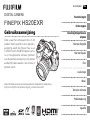 1
1
-
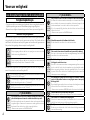 2
2
-
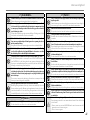 3
3
-
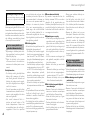 4
4
-
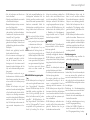 5
5
-
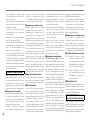 6
6
-
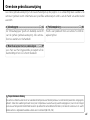 7
7
-
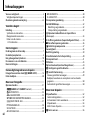 8
8
-
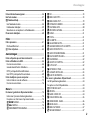 9
9
-
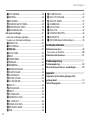 10
10
-
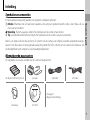 11
11
-
 12
12
-
 13
13
-
 14
14
-
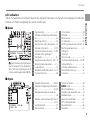 15
15
-
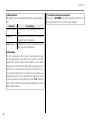 16
16
-
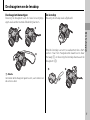 17
17
-
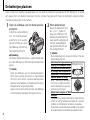 18
18
-
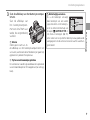 19
19
-
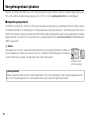 20
20
-
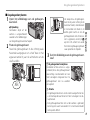 21
21
-
 22
22
-
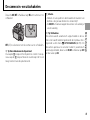 23
23
-
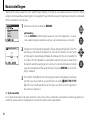 24
24
-
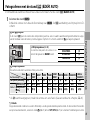 25
25
-
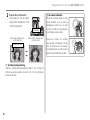 26
26
-
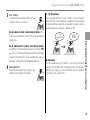 27
27
-
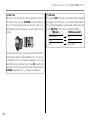 28
28
-
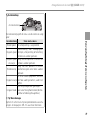 29
29
-
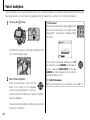 30
30
-
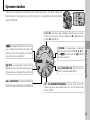 31
31
-
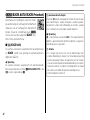 32
32
-
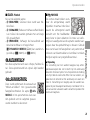 33
33
-
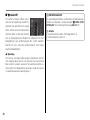 34
34
-
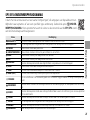 35
35
-
 36
36
-
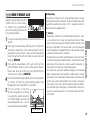 37
37
-
 38
38
-
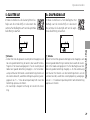 39
39
-
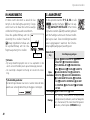 40
40
-
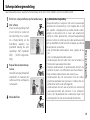 41
41
-
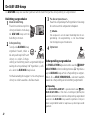 42
42
-
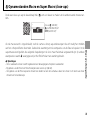 43
43
-
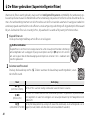 44
44
-
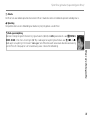 45
45
-
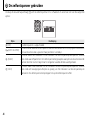 46
46
-
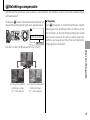 47
47
-
 48
48
-
 49
49
-
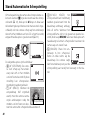 50
50
-
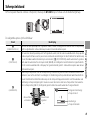 51
51
-
 52
52
-
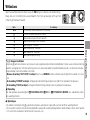 53
53
-
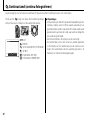 54
54
-
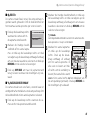 55
55
-
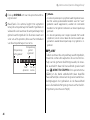 56
56
-
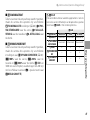 57
57
-
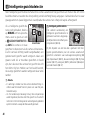 58
58
-
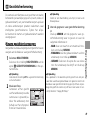 59
59
-
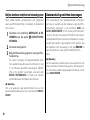 60
60
-
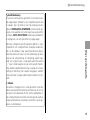 61
61
-
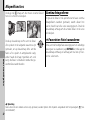 62
62
-
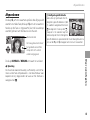 63
63
-
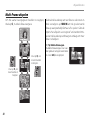 64
64
-
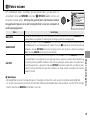 65
65
-
 66
66
-
 67
67
-
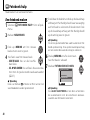 68
68
-
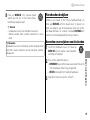 69
69
-
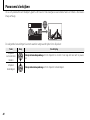 70
70
-
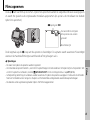 71
71
-
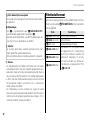 72
72
-
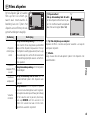 73
73
-
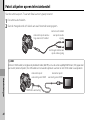 74
74
-
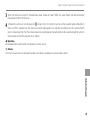 75
75
-
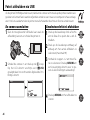 76
76
-
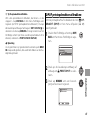 77
77
-
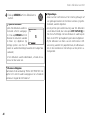 78
78
-
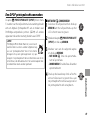 79
79
-
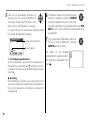 80
80
-
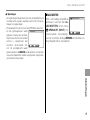 81
81
-
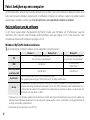 82
82
-
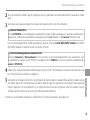 83
83
-
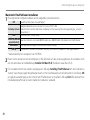 84
84
-
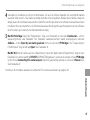 85
85
-
 86
86
-
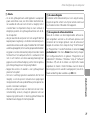 87
87
-
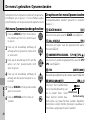 88
88
-
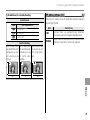 89
89
-
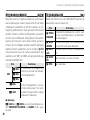 90
90
-
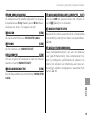 91
91
-
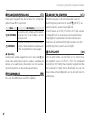 92
92
-
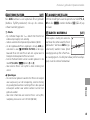 93
93
-
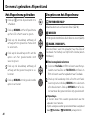 94
94
-
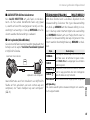 95
95
-
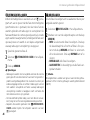 96
96
-
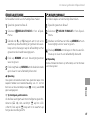 97
97
-
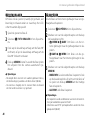 98
98
-
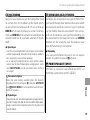 99
99
-
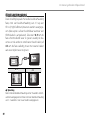 100
100
-
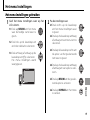 101
101
-
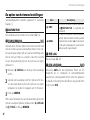 102
102
-
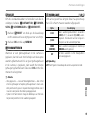 103
103
-
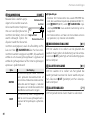 104
104
-
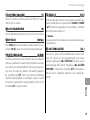 105
105
-
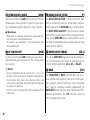 106
106
-
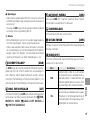 107
107
-
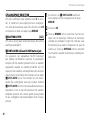 108
108
-
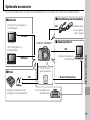 109
109
-
 110
110
-
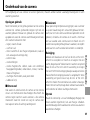 111
111
-
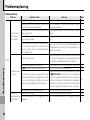 112
112
-
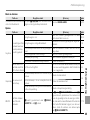 113
113
-
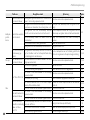 114
114
-
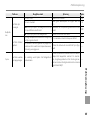 115
115
-
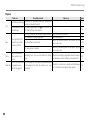 116
116
-
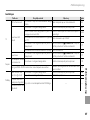 117
117
-
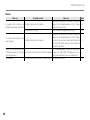 118
118
-
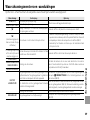 119
119
-
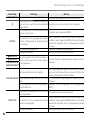 120
120
-
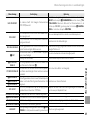 121
121
-
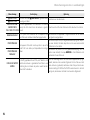 122
122
-
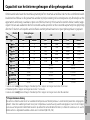 123
123
-
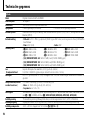 124
124
-
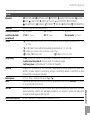 125
125
-
 126
126
-
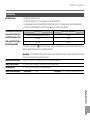 127
127
-
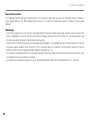 128
128
-
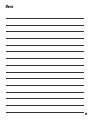 129
129
-
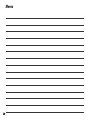 130
130
-
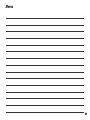 131
131
-
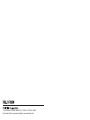 132
132
Gerelateerde papieren
-
Fujifilm FinePix HS50EXR de handleiding
-
Fujifilm X-S1 de handleiding
-
Fujifilm S8600 de handleiding
-
Fujifilm FinePix S6800 de handleiding
-
Fujifilm Finepix HS30EXR de handleiding
-
Fujifilm HS28EXR de handleiding
-
Fujifilm FinePix S8500 de handleiding
-
Fujifilm S4800 de handleiding
-
Fujifilm S8400W de handleiding
-
Fujifilm SL300 de handleiding